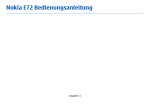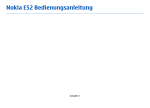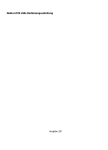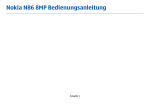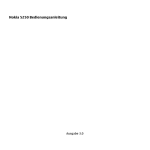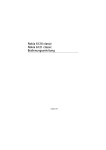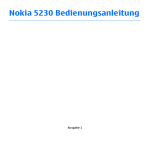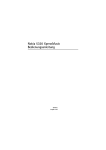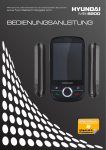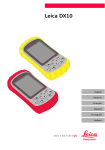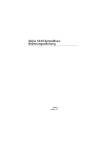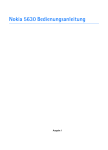Download Nokia 6710 Navigator Bedienungsanleitung
Transcript
Nokia 6710 Navigator Bedienungsanleitung Ausgabe 3 KONFORMITÄTSERKLÄRUNG Hiermit erklärt NOKIA CORPORATION, dass sich das Produkt RM-491 in Übereinstimmung mit den grundlegenden Anforderungen und den übrigen einschlägigen Bestimmungen der Richtlinie 1999/5/EG befindet. Den vollständigen Text der Konformitätserklärung finden Sie unter: http://www.nokia.com/phones/declaration_of_conformity/. © 2009 Nokia. Alle Rechte vorbehalten. Nokia, Nokia Connecting People, Navi, Mail for Exchange, N-Gage, Ovi und das Logo "Nokia Original Enhancements" sind Marken oder eingetragene Marken der Nokia Corporation. Nokia tune ist eine Tonmarke der Nokia Corporation. Andere in diesem Handbuch erwähnte Produkt- und Firmennamen können Marken oder Handelsnamen ihrer jeweiligen Inhaber sein. Der Inhalt dieses Dokuments darf ohne vorherige schriftliche Genehmigung durch Nokia in keiner Form, weder ganz noch teilweise, vervielfältigt, weitergegeben, verbreitet oder gespeichert werden. Nokia entwickelt seine Produkte ständig weiter. Nokia behält sich das Recht vor, ohne vorherige Ankündigung an jedem der in dieser Dokumentation beschriebenen Produkte Änderungen und Verbesserungen vorzunehmen. This product includes software licensed from Symbian Software Ltd ©1998-2009. Symbian and Symbian OS are trademarks of Symbian Ltd. Java and all Java-based marks are trademarks or registered trademarks of Sun Microsystems, Inc. Portions of the Nokia Maps software are ©1996-2009 The FreeType Project. All rights reserved. Dieses Produkt ist im Rahmen der MPEG-4 Visual Patent Portfolio License lizenziert (i) für den persönlichen und nicht kommerziellen Einsatz in Verbindung mit Informationen, die von einem Verbraucher in Übereinstimmung mit dem MPEG-4 Visual Standard persönlich und nicht kommerziell erstellt wurden, und (ii) für den Einsatz in Verbindung mit MPEG-4-Videos, die von einem lizenzierten Videoanbieter zur Verfügung gestellt wurden. Es wird weder implizit noch explizit eine Lizenz für andere Einsatzzwecke gewährt. Weitere Informationen, inklusive solcher zur Verwendung für Werbezwecke sowie für den internen und kommerziellen Einsatz, erhalten Sie von MPEG LA, LLC. Siehe http://www.mpegla.com. IN DEM NACH GELTENDEM RECHT GRÖSSTMÖGLICHEN UMFANG SIND NOKIA ODER SEINE LIZENZGEBER UNTER KEINEN UMSTÄNDEN VERANTWORTLICH FÜR JEDWEDEN VERLUST VON DATEN ODER EINKÜNFTEN ODER FÜR JEDWEDE BESONDEREN, BEILÄUFIGEN, FOLGE- ODER MITTELBAREN SCHÄDEN, WIE AUCH IMMER DIESE VERURSACHT WORDEN SIND. FÜR DEN INHALT DIESES DOKUMENTS WIRD KEINE HAFTUNG ÜBERNOMMEN. SOWEIT NICHT DURCH DAS ANWENDBARE RECHT VORGESCHRIEBEN, WIRD WEDER AUSDRÜCKLICH NOCH KONKLUDENT IRGENDEINE GARANTIE ODER GEWÄHRLEISTUNG FÜR DIE RICHTIGKEIT, VERLÄSSLICHKEIT ODER DEN INHALT DIESES DOKUMENTS ÜBERNOMMEN, EINSCHLIESSLICH, ABER NICHT BESCHRÄNKT AUF DIE STILLSCHWEIGENDE GARANTIE DER MARKTTAUGLICHKEIT UND DER EIGNUNG FÜR EINEN BESTIMMTEN ZWECK. NOKIA BEHÄLT SICH DAS RECHT VOR, JEDERZEIT OHNE VORHERIGE ANKÜNDIGUNG ÄNDERUNGEN AN DIESEM DOKUMENT VORZUNEHMEN ODER DAS DOKUMENT ZURÜCKZUZIEHEN. Das Rückentwickeln (Reverse Engineering) jeglicher auf dem Gerät befindlicher Software ist in dem nach geltendem Recht größtmöglichen Umfang untersagt. Enthält die Bedienungsanleitung Einschränkungen zu Zusicherungen, Garantien, Gewährleistungen, Schadenersatz- und Haftungsverbindlichkeiten von Nokia, so gelten diese Einschränkungen in gleicher Weise für die Zusicherungen, Garantien, Gewährleistungen, Schadenersatz- und Haftungsverbindlichkeiten der Nokia Lizenzgeber. Die Programme der Drittanbieter, die mit dem Gerät geliefert werden, wurden möglicherweise von Personen oder Unternehmen erstellt oder unterliegen Rechten von Personen oder Unternehmen, die nicht mit Nokia verbunden sind oder sonst zu Nokia in einer Beziehung stehen. Nokia hat weder Urheberrechte noch andere geistige Eigentumsrechte an diesen Drittanbieterprogrammen. Als solches übernimmt Nokia weder irgendeine Verantwortung für den Endbenutzersupport oder die Funktionsfähigkeit dieser Programme noch für die in diesen Programmen und in diesem Material enthaltenen Informationen. Nokia übernimmt keine Garantie oder Gewährleistung für diese Drittanbieterprogramme. DURCH DIE NUTZUNG DER PROGRAMME AKZEPTIEREN SIE, DASS DIE PROGRAMME WIE BESEHEN OHNE GEWÄHRLEISTUNG ODER GARANTIE JEGLICHER ART, OB AUSDRÜCKLICH ODER STILLSCHWEIGEND, UND IM MAXIMAL ZULÄSSIGEN RAHMEN DES GELTENDEN GESETZES ZUR VERFÜGUNG GESTELLT WERDEN. WEITERHIN AKZEPTIEREN SIE, DASS WEDER NOKIA NOCH EIN MIT NOKIA VERBUNDENES UNTERNEHMEN EINE ZUSICHERUNG, GARANTIE ODER GEWÄHRLEISTUNG ÜBERNEHMEN, OB AUSDRÜCKLICH ODER STILLSCHWEIGEND, EINSCHLIESSLICH, JEDOCH NICHT BESCHRÄNKT AUF RECHTSMÄNGEL, GEBRAUCHSTAUGLICHKEIT ODER EIGNUNG FÜR EINEN BESTIMMTEN ZWECK, ODER DAFÜR, DASS DIE PROGRAMME NICHT IRGENDWELCHE PATENTE, URHEBERRECHTE, MARKEN ODER SONSTIGE RECHTE DRITTER VERLETZEN. Die Verfügbarkeit bestimmter Produkte und Anwendungen und Dienste für diese Produkte kann je nach Region variieren. Wenden Sie sich für weitere Details und Informationen über verfügbare Sprachoptionen an Ihren Nokia Händler. Dieses Gerät kann Komponenten, Technik oder Software enthalten, die den Exportgesetzen und -bestimmungen der USA oder anderer Länder unterliegen. Eine gesetzeswidrige Abweichung ist untersagt. HINWEIS ZU FCC/INDUSTRY CANADA Ihr Gerät kann Störungen im Fernsehen oder Radio verursachen (wenn beispielsweise ein Telefon in der Nähe eines Empfangsgeräts verwendet wird). Die FCC (Federal Communications Commission) oder Industry Canada können von Ihnen verlangen, auf die Verwendung Ihres Telefons zu verzichten, wenn solche Störungen nicht behoben werden können. Wenn Sie diesbezüglich Unterstützung benötigen, wenden Sie sich an die zuständige Dienststelle vor Ort. Dieses Gerät entspricht Abschnitt 15 der FCC-Richtlinien. Der Betrieb ist nur zulässig, wenn die folgenden beiden Bedingungen erfüllt sind: (1) Dieses Gerät darf keine schädlichen Interferenzen erzeugen und (2) Dieses Gerät muss empfangene Interferenzen aufnehmen, auch wenn diese zu Betriebsstörungen führen können. Jegliche Änderungen oder Modifikationen, die nicht ausdrücklich von Nokia genehmigt wurden, könnten die Berechtigung des Benutzers zum Betrieb dieses Geräts aufheben. /Ausgabe 3 DE Inhalt Sicherheit.............................................................7 Informationen zu Ihrem Gerät.................................................7 Netzdienste................................................................................8 1. Erste Schritte..................................................10 SIM-Karte und Akku einsetzen................................................10 Eine Speicherkarte einsetzen.................................................10 Speicherkarte herausnehmen................................................11 Aufladen des Akkus.................................................................11 Gerät ein- und ausschalten.....................................................12 Einbaulage der Antennen.......................................................12 Konfigurationseinstellungen..................................................13 2. Ihr Gerät.........................................................14 Tasten und Komponenten......................................................13 Zoom-Leiste..............................................................................15 Startansicht..............................................................................15 Häufig verwendete Menüpfade..............................................16 Displayanzeigen.......................................................................16 Offline-Profil.............................................................................18 Energiesparmodus...................................................................18 Menü.........................................................................................18 Lautstärkeregler......................................................................19 Tastensperre............................................................................19 Zugriffscodes............................................................................19 Fernsperre................................................................................20 Info über Laden!......................................................................20 Kompatible Headsets anschließen.........................................20 Trageschlaufe...........................................................................21 3. Hilfreiche Informationen...............................21 Integrierte Hilfe.......................................................................21 Software-Aktualisierung.........................................................22 Speicherplatz freigeben..........................................................22 Verlängerte Akku-Lebensdauer..............................................23 4. Anruffunktionen.............................................23 Sprachanrufe............................................................................24 Videoanrufe..............................................................................27 Anrufeinstellungen..................................................................28 Videozuschaltung....................................................................30 Internetanrufe.........................................................................32 5. Medien............................................................33 Player........................................................................................33 RealPlayer ................................................................................34 Aufnahme.................................................................................34 6. Standortbestimmung.....................................34 Informationen zu GPS.............................................................35 A-GPS (Assisted GPS)................................................................35 Karten.......................................................................................36 Positionsmarken......................................................................43 GPS-Daten.................................................................................43 7. Texteingaben.................................................44 Herkömmliche Texteingabe...................................................44 Texteingabe mit automatischer Worterkennung................45 Ändern der Eingabesprache...................................................45 Text kopieren und löschen.....................................................45 8. Mitteilungen...................................................46 Erstellen und Senden von Mitteilungen................................46 Daten, Einstellungen und Internetdienstnachrichten.........47 Vorlese-Funktion......................................................................48 E-Mail.........................................................................................48 Anzeigen von Mitteilungen auf einer SIM-Karte...................50 Cell-Broadcast-Mitteilungen...................................................51 Dienstbefehle...........................................................................51 Mitteilungseinstellungen........................................................51 9. Kontakte.........................................................53 Inhalt 12. Kamera.........................................................59 Aufnehmen eines Bildes.........................................................59 Aufnehmen eines Panoramabilds..........................................60 Videoaufnahme.......................................................................60 Standortinformationen...........................................................61 13. Internet........................................................61 Internet-Browser.....................................................................61 Online-Freigabe.......................................................................66 Nokia Videozentrale................................................................67 Suchen......................................................................................68 Nokia Music Store....................................................................69 Informationen zu Kontakten..................................................53 Bearbeiten von Kontakten......................................................54 Standortinformationen...........................................................54 Erstellen von Kontaktgruppen................................................54 Suchen nach Kontakten in einer externen Datenbank........55 Verwalten von Kontaktlisten..................................................55 Hinzufügen von Klingeltönen zu Kontakten.........................55 Ändern von Kontakteinstellungen.........................................56 14. Individualisierung........................................69 10. Kalender.......................................................56 Wecker......................................................................................72 Uhreinstellungen.....................................................................72 Informationen zum Kalender.................................................56 Erstellen von Kalendereinträgen............................................56 Erstellen von Besprechungsanfragen....................................57 Besprechungsort......................................................................58 Kalenderansichten...................................................................58 11. Infos über Fotos...........................................59 Ändern des Display-Themas...................................................69 Profile .......................................................................................70 Sensoreinstellungen................................................................70 15. Sprachbefehle..............................................70 Einstell. f. Sprachbefehle.........................................................71 16. Zeitmanagement..........................................71 17. Office-Programme........................................72 Wörterbuch..............................................................................72 Umrechner................................................................................73 Rechner.....................................................................................74 Aktive Notizen .........................................................................74 Informationen zu Quickoffice.................................................75 Inhalt Zip-Manager ............................................................................75 PDF Reader ..............................................................................75 Notizen.....................................................................................75 18. Einstellungen...............................................76 SettingWizard..........................................................................76 Zertifikatmanagement............................................................76 Häufig verwendete Zubehöreinstellungen...........................77 Wiederherstellen der ursprünglichen Einstellungen...........78 19. Datenverwaltung.........................................78 Informationen zum Dateimanager........................................78 Installieren von Programmen................................................78 Entfernen von Programmen und Software...........................80 Gerätemanager........................................................................80 Lizenzen....................................................................................81 20. Verbindungen..............................................83 Übertragen von Inhalten von einem anderen Gerät............83 PC-Verbindungen.....................................................................84 Bluetooth..................................................................................84 Datenkabel...............................................................................87 Sync...........................................................................................87 WLAN-Assistent .......................................................................88 21. Tipps zum Umweltschutz.............................89 Energiesparen..........................................................................89 Wiederverwertung..................................................................89 Sparen von Papier....................................................................90 Weitere Informationen...........................................................90 Zubehör..............................................................91 Akku...................................................................93 Akku- und Ladegerätinformationen......................................93 Richtlinien zur Ermittlung der Echtheit von Nokia Akkus.........................................................................................95 Pflege Ihres Geräts.............................................95 Wiederverwertung..................................................................96 Zusätzliche Sicherheitshinweise........................97 Kleinkinder...............................................................................97 Betriebsumgebung..................................................................97 Medizinische Geräte................................................................97 Fahrzeuge.................................................................................98 Explosionsgefährdete Orte.....................................................99 Notrufe......................................................................................99 Informationen zur Zertifizierung (SAR)...............................100 Index................................................................101 Sicherheit Lesen Sie diese einfachen Richtlinien. Deren Nichtbeachtung kann gefährliche Folgen haben oder gegen Vorschriften verstoßen. Lesen Sie die ausführliche Bedienungsanleitung für weitere Informationen. EINSCHALTEN Schalten Sie das Gerät nicht ein, wenn der Einsatz von Mobiltelefonen verboten ist, es Störungen verursachen oder Gefahr entstehen kann. VERKEHRSSICHERHEIT GEHT VOR Beachten Sie alle vor Ort geltenden Gesetze. Die Hände müssen beim Fahren immer für die Bedienung des Fahrzeugs frei sein. Die Verkehrssicherheit muss beim Fahren immer Vorrang haben. INTERFERENZEN Bei mobilen Geräten kann es zu Störungen durch Interferenzen kommen, die die Leistung beeinträchtigen können. IN GEFAHRBEREICHEN AUSSCHALTEN Beachten Sie alle Gebote und Verbote. Schalten Sie das Gerät in Flugzeugen, in der Umgebung von medizinischen Geräten, Kraftstoffen und Chemikalien sowie in Sprenggebieten aus. © 2009 Nokia. Alle Rechte vorbehalten. QUALIFIZIERTER KUNDENDIENST Installation und Reparatur dieses Produkts darf nur durch qualifiziertes Fachpersonal erfolgen. ZUBEHÖR UND AKKUS Verwenden Sie nur zugelassenes Zubehör und zugelassene Akkus. Schließen Sie keine inkompatiblen Produkte an. WASSERDICHTIGKEIT Ihr Gerät ist nicht wasserdicht. Halten Sie es trocken. Informationen zu Ihrem Gerät Das in dieser Bedienungsanleitung beschriebene mobile Gerät ist für den Einsatz in (E)GSM 850-, 900-, 1800- und 1900Netze sowie UMTS/HSPA 900-, 1900- und 2100-Netze zugelassen. Weitere Hinweise zu Mobilfunknetzen erhalten Sie von Ihrem Diensteanbieter. Ihr Gerät unterstützt verschiedene Verbindungsmethoden. Wie auch ein Computer kann Ihr Gerät Viren oder anderen schädlichen Inhalten ausgesetzt sein. Gehen Sie daher vorsichtig mit Mitteilungen, Verbindungsanfragen, dem Nutzen von Internetseiten und Herunterladen von Inhalten um. Installieren und verwenden Sie nur Programme und andere Software aus vertrauenswürdigen Quellen, die ausreichende Sicherheit und Schutz bieten, wie zum Beispiel 7 Sicherheit Programme, die „Symbian Signed“ sind oder den Java Verified™-Test bestanden haben. Erwägen Sie die Installation von Programmen mit Antivirus-Funktion oder anderen Schutzprogrammen auf Ihrem Gerät und verbundenen Computern. Auf Ihrem Gerät sind u. U. Lesezeichen und Verknüpfungen zu Internetseiten von Drittanbietern vorinstalliert und Sie können möglicherweise auf die Internetseiten von Drittanbietern zugreifen. Diese Internetseiten stehen in keiner Verbindung zu Nokia, und Nokia bestätigt oder übernimmt keine Haftung für diese Internetseiten. Wenn Sie auf derartige Internetseiten zugreifen, sollten Sie Vorsichtsmaßnahmen bezüglich Sicherheit und Inhalt treffen. Warnung: Wenn Sie außer der Erinnerungsfunktion andere Funktionen des Geräts verwenden möchten, muss es eingeschaltet sein. Schalten Sie das Gerät nicht ein, wenn es durch den Einsatz mobiler Geräte zu Störungen kommen oder Gefahr entstehen kann. Beachten Sie bei der Nutzung dieses Geräts alle geltenden Gesetze und ortsüblichen Gepflogenheiten, den Datenschutz sowie sonstige Rechte Dritter einschließlich des Urheberrechts. Aufgrund des Urheberrechtsschutzes kann es sein, dass einige Bilder, Musikdateien und andere Inhalte nicht kopiert, verändert oder übertragen werden dürfen. Von allen im Gerät gespeicherten wichtigen Daten sollten Sie entweder Sicherungskopien anfertigen oder Abschriften aufbewahren. 8 Wenn Sie das Gerät an ein anderes Gerät anschließen, lesen Sie dessen Bedienungsanleitung, um detaillierte Sicherheitshinweise zu erhalten. Schließen Sie keine inkompatiblen Produkte an. Die Abbildungen in dieser Bedienungsanleitung können auf dem Display Ihres Geräts anders wirken. Weitere wichtige Informationen zu Ihrem Gerät finden Sie in der Bedienungsanleitung. Netzdienste Für die Verwendung des Geräts benötigen Sie Zugriff auf die Dienste eines Mobilfunknetzbetreibers. Einige Netzdienste sind unter Umständen nicht in allen Netzen verfügbar oder Sie müssen möglicherweise spezielle Vereinbarungen mit Ihrem Diensteanbieter treffen, bevor Sie diese nutzen können. Bei der Verwendung von Netzdiensten werden Daten übertragen. Informationen über Preise und Tarife in Ihrem Heimnetz und beim Verwenden anderer Netze (Roaming) erhalten Sie von Ihrem Diensteanbieter. Welche Kosten Ihnen entstehen, erfahren Sie von Ihrem Diensteanbieter. Bei einigen Netzen können außerdem Einschränkungen gegeben sein, die Auswirkung auf die Verwendung bestimmter netzabhängiger Gerätefunktionen haben, wie z. B. die Unterstützung spezieller Technologien wie WAP 2.0-Protokolle (HTTP und SSL) über TCP/IP und sprachabhängige Zeichen. Ihr Diensteanbieter hat möglicherweise verlangt, dass bestimmte Funktionen in Ihrem Gerät deaktiviert oder nicht aktiviert wurden. In diesem Fall werden sie nicht im Menü Ihres Geräts angezeigt. Unter Umständen verfügt Ihr Gerät © 2009 Nokia. Alle Rechte vorbehalten. über individuelle Einstellungen wie Bezeichnung und Reihenfolge der Menüs sowie Symbole. © 2009 Nokia. Alle Rechte vorbehalten. Sicherheit 9 1. Erste Schritte SIM-Karte und Akku einsetzen Sicheres Entnehmen. Bevor Sie den Akku herausnehmen, müssen Sie das Gerät immer ausschalten und es vom Ladegerät trennen. 1. Nehmen Sie die rückseitige Abdeckung ab, indem Sie an der unteren Seite des Geräts ansetzen. 2. Nehmen Sie die Abdeckung ab. 3. Um den Akku zu entnehmen, setzen Sie an der unteren Seite an. 4. Schieben Sie die SIM-Karte in den SIM-Kartenhalter ein. Achten Sie darauf, dass der goldfarbene Kontaktbereich auf der Karte nach unten zum Gerät und die abgeschrägte Ecke der Karte zum Kartensteckplatz weist. 5. Setzen Sie den Akku wieder ein. 6. Bringen Sie die rückseitige Abdeckung wieder an. 10 Eine Speicherkarte einsetzen Verwenden Sie eine Speicherkarte, um den Speicher zu erweitern. Sie können die Speicherkarte auch zur Sicherung von im Gerätespeicher befindlichen Daten verwenden. Verwenden Sie ausschließlich kompatible microSD-Karten, die von Nokia für die Verwendung mit diesem Gerät zugelassen wurden. Nokia hält bei Speicherkarten die allgemeinen Industriestandards ein, aber es ist möglich, dass Marken einiger Hersteller nicht vollständig mit diesem Gerät kompatibel sind. Durch die Verwendung einer nicht kompatiblen Speicherkarte kann sowohl die Karte als auch das Gerät beschädigt werden. Außerdem können die auf der Karte gespeicherten Daten beschädigt werden. Bewahren Sie Speicherkarten außerhalb der Reichweite von Kleinkindern auf. Informationen zur Kompatibilität von Speicherkarten erhalten Sie vom Hersteller oder Anbieter. © 2009 Nokia. Alle Rechte vorbehalten. Eine kompatible Speicherkarte ist möglicherweise im Lieferumfang enthalten und bereits in das Gerät eingesetzt. Wenn nicht, gehen Sie wie folgt vor: 1. Öffnen Sie die Abdeckung des Speicherkartensteckplatzes (1). 2. Schieben Sie die Karte in den Erste Schritte 1. Drücken Sie die Ein-/Aus-Taste, und wählen Sie Speicherkarte entfernen > Ja. 2. Öffnen Sie die Abdeckung des Speicherkartensteckplatzes. 3. Drücken Sie leicht auf die Speicherkarte, um sie zu entriegeln. 4. Ziehen Sie die Karte heraus, und drücken Sie OK. 5. Schließen Sie die Steckplatzabdeckung wieder. Aufladen des Akkus Speicherkartensteckplatz, bis sie einrastet (2). 3. Achten Sie dabei darauf, dass die Seite mit den Kontakten nach unten zeigt. Schließen Sie die Steckplatzabdeckung wieder (3). Speicherkarte herausnehmen Wichtig: Entfernen Sie die Speicherkarte niemals, wenn ein Programm auf sie zugreift. Dies kann zu Schäden an der Speicherkarte und dem Gerät sowie an den auf der Karte gespeicherten Daten führen. © 2009 Nokia. Alle Rechte vorbehalten. Der Akku wurde werkseitig teilweise geladen. Falls das Gerät einen niedrigen Ladestand anzeigt, gehen Sie wie folgt vor: 1. Schließen Sie das Ladegerät an eine Netzsteckdose an. 2. Schließen Sie das Ladegerät an das Gerät an. 3. Wenn das Gerät angibt, dass der Akku vollständig aufgeladen ist, trennen Sie das Ladegerät erst vom Gerät und dann von der Netzsteckdose. Sie können den Akku auch über ein an einen kompatiblen Computer angeschlossenes USB-Datenkabel laden. 11 Erste Schritte 1. Schließen Sie das USB-Datenkabel an einen USB-Anschluss eines Computers und an Ihr Gerät an. 2. Wenn der Akku vollständig geladen ist, trennen Sie das USB-Datenkabel. Die Effizienz der Ladung über USB variiert deutlich. In einigen Fällen kann es sehr lange dauern, bis die Ladung beginnt und das Gerät die Arbeit aufnimmt. Der Akku muss nicht für einen bestimmten Zeitraum aufgeladen werden. Das Gerät kann während des Ladevorgangs verwendet werden. Ist der Akku vollständig entladen, dauert es möglicherweise einige Minuten, bis die Ladeanzeige in der Anzeige eingeblendet wird oder Sie Anrufe tätigen können. Gerät ein- und ausschalten Halten Sie die Ein-/Aus-Taste gedrückt, um das Gerät ein- und auszuschalten. Durch kurzes Drücken dieser Taste wird ein aktives Gespräch beendet oder ein Programm geschlossen. Wenn das Gerät Sie zur Eingabe eines PIN-Codes auffordert, geben Sie den PIN-Code ein, und wählen Sie OK. Wenn das Gerät Sie zur Eingabe des Sperrcodes auffordert, geben Sie den Sperrcode ein, und wählen Sie OK. Die Werkseinstellung für den Sperrcode ist 12345. Um die richtige Zeitzone, die Uhrzeit und das Datum einzustellen, wählen Sie das Land, in dem Sie sich gerade aufhalten, und geben Sie die Ortszeit und das Datum ein. Einbaulage der Antennen Ihr Gerät hat möglicherweise interne und externe Antennen. Vermeiden Sie ein unnötiges Berühren der Antenne während des Funkverkehrs. Das Berühren der Antenne beeinträchtigt die Qualität der Funkverbindung und kann dazu führen, dass der Stromverbrauch des Geräts höher ist als erforderlich, wodurch möglicherweise die Betriebsdauer des Akkus verkürzt wird. 12 © 2009 Nokia. Alle Rechte vorbehalten. Erste Schritte Bei einer intensiven Nutzung des Geräts, z. B. während eines Videoanrufs oder bei einer schnellen Datenverbindung, kann das Gerät warm werden. Dies ist in den meisten Fällen normal. Sollten Sie jedoch das Gefühl haben, dass das Gerät nicht mehr ordnungsgemäß funktioniert, bringen Sie es zum nächsten Fachhändler. Konfigurationseinstellungen Bevor Sie Multimedia-Mitteilungen, E-Mail, Synchronisation, Streaming und den Browser verwenden können, müssen sie die entsprechenden Konfigurationseinstellungen im Gerät vornehmen. Ihr Gerät konfiguriert die Einstellungen für © 2009 Nokia. Alle Rechte vorbehalten. Browser, Multimedia-Mitteilungen, Zugangspunkt und Streaming je nach verwendeter SIM-Karte möglicherweise automatisch. Sollte dies nicht der Fall sein, können Sie Programm SettingWizard zum Konfigurieren der Einstellungen verwenden. Sie können die Einstellungen möglicherweise als Konfigurationsmitteilung empfangen und sie auf Ihrem Gerät speichern. Weitere Informationen zur Verfügbarkeit erhalten Sie von Ihrem Diensteanbieter oder autorisierten Nokia Händler in Ihrer Nähe. Wenn Sie eine Konfigurationsmitteilung empfange und die Einstellungen nicht automatisch gespeichert und aktiviert werden, wird 1 neue Mitteilung angezeigt. Um die Einstellungen zu speichern, wählen Sie Zeigen > Optionen > Speichern. Sie müssen möglicherweise einen PIN-Code eingeben, den Sie von Ihrem Diensteanbieter erhalten. 13 Ihr Gerät 2. Ihr Gerät Tasten und Komponenten 8 — Lichtsensor 9 — Zoom-Leiste 10 — Navi™-Taste, nachfolgend als Navigationstaste bezeichnet 11 — Löschtaste C 12 — Ende- und Ein-/Aus-Taste 13 — Zifferntasten 1 — Hörer 2 — Display 3 — Auswahltasten 4 — Menütaste 5 — Anruftaste 6 — Navigatortaste mit GPS-Statusanzeige 7 — Zusatzkamera 14 © 2009 Nokia. Alle Rechte vorbehalten. 14 — Nokia AV-Anschluss 15 — Anschluss für das Ladegerät 16 — Lautstärke-/Zoom-Tasten 17 — Aufnahmetaste 18 — Kamerablitzlicht 19 — Hauptkamera 20 — Stereo-Lautsprecher 21 — Micro-USB-Anschluss 22 — Speicherkarteneinschub 23 — Öse für Trageschlaufe 24 — Mikrofon Halten Sie Ihr Gerät von Magneten oder magnetischen Feldern fern. Zoom-Leiste Ihr Gerät verfügt über eine Zoom-Leiste unter dem Display. Bewegen Sie zum Vergrößern oder Verkleinern den Finger auf der Zoom-Leiste nach links bzw. rechts. © 2009 Nokia. Alle Rechte vorbehalten. Ihr Gerät Der Zoom funktioniert in den Programmen "Karten", "Browser", "Fotos" und "Kamera". Startansicht Wenn Sie das Gerät eingeschaltet haben und es in einem Netz registriert ist, befindet sich das Gerät in der Startansicht und ist betriebsbereit. Um die Liste der zuletzt gewählten Rufnummern zu öffnen, drücken Sie die Anruftaste. Um die Sprachmailbox anzurufen, halten Sie die Taste 1 gedrückt. Um Sprachbefehle oder die Sprachanwahl zu verwenden, halten Sie die rechte Auswahltaste gedrückt. Um das Profil zu ändern, drücken Sie kurz die Ein-/Aus-Taste und wählen ein Profil aus. Um eine Internetverbindung herzustellen, halten Sie 0 gedrückt. Um die Startansicht zu ändern, wählen Sie > Einstellungen > Einstellungen und Allgemein > Personalisieren > Standby-Modus und eine der folgenden Optionen: ● Standby-Thema — Legt ein Thema für die Startansicht fest. ● Schnellzugriffe — Fügt Schnellzugriffe für Programme oder Veranstaltungen hinzu oder weist der Navigationstaste Schnellzugriffe zu, je nachdem, welches Thema für die Startansicht ausgewählt wurde. 15 Ihr Gerät Häufig verwendete Menüpfade Um den Umrechner zu verwenden, wählen Sie > Organizer > Umrechner. Um den Taschenrechner zu verwenden, wählen Sie > Organizer > Rechner. Um Uhrzeit und Datum zu verwalten oder eine Erinnerung einzurichten, wählen Sie > Programme > Uhr. Um die Einstellungen für Mitteilungen zu verwalten, wählen > Mitteilungen und Optionen > Einstellungen. Sie Um den Player zu öffnen, wählen Sie > Programme > Player. > Um das UKW-Radio zu öffnen, wählen Sie Programme > Radio. Um anrufbezogene Einstellungen zu verwalten, wählen Sie > Einstellungen > Einstellungen und Telefon. Um die Gerätehilfe zu öffnen, wählen Sie > Programme > Hilfe > Hilfe. > Um das Display-Thema zu ändern, wählen Sie Einstellungen > Themen. Um Profile zu individualisieren, wählen Sie > Einstellungen > Profile. Um die Menüansicht zu ändern, wählen Sie > Optionen > Menüansicht ändern. Displayanzeigen Das Gerät wird in einem UMTS- oder GSM-Netz (Netzdienst) verwendet. Der Balken neben dem Symbol gibt die Signalstärke des Netzes an Ihrem aktuellen Standort an. Je höher der Balken ist, desto stärker ist das Signal. HSPA (High-speed packet access) im UMTS-Netz ist aktiviert (Netzdienst). Das Gerät verwendet das Offline-Profil und ist nicht mit einem Mobilfunknetz verbunden. Die Akkuladeanzeige. Je höher der Balken ist, desto voller ist der Akku geladen. Im Posteingangsordner unter "Mitteilungen" befinden sich ungelesene Nachrichten. In Ihrer Remote-Mailbox ist eine neue E-Mail eingegangen. Im Postausgangsordner unter "Mitteilungen" befinden sich noch zu sendende Mitteilungen. Es sind Anrufe in Abwesenheit eingegangen. Die Tasten des Geräts sind gesperrt. 16 © 2009 Nokia. Alle Rechte vorbehalten. Ihr Gerät Ein Alarm ist aktiv. Sie haben das Lautlos-Profil aktiviert, und das Gerät klingelt nicht bei eingehenden Anrufen oder Mitteilungen. Die Bluetooth Funktion ist aktiviert. Eine Bluetooth Verbindung wurde aufgebaut. Wenn das Symbol blinkt, versucht Ihr Gerät, die Verbindung mit einem anderen Gerät aufzubauen. Eine GPRS-Paketdatenverbindung ist verfügbar (Netzdienst). zeigt an, dass die Verbindung aktiv ist. zeigt an, dass die Verbindung gehalten wird. Eine EGPRS-Paketdatenverbindung ist verfügbar (Netzdienst). zeigt an, dass die Verbindung aktiv ist. zeigt an, dass die Verbindung gehalten wird. Eine UMTS-Paketdatenverbindung ist verfügbar (Netzdienst). zeigt an, dass die Verbindung aktiv ist. zeigt an, dass die Verbindung gehalten wird. Das Gerät wurde für die Suche nach WLANs eingerichtet, und ein WLAN ist verfügbar. Eine nicht verschlüsselte WLAN-Verbindung ist aktiv. Eine verschlüsselte WLAN-Verbindung ist aktiv. Ihr Gerät ist mit einem USB-Datenkabel an einen Computer angeschlossen. Alle Anrufe werden auf eine andere Nummer weitergeleitet. Ein Headset ist an das Gerät angeschlossen. Eine Freisprechanlage ist an das Gerät angeschlossen. Eine induktive Schleifeneinheit ist an das Gerät angeschlossen. Ihr Gerät führt eine Synchronisation durch. HSPA wird unterstützt und ist verfügbar (Netzdienst). Das Symbol kann je nach Region variieren. zeigt an, dass die Verbindung aktiv ist. zeigt an, dass die Verbindung gehalten wird. © 2009 Nokia. Alle Rechte vorbehalten. 17 Ihr Gerät Die GPS-Anzeige gibt die Verfügbarkeit des Satellitensignals an. Die Balken stehen für jeweils einen Satelliten. Wenn das Gerät ausreichend Daten von den Satelliten empfängt, um Ihren Standort berechnen zu können, werden die Balken grün dargestellt. Es können auch andere Symbole angezeigt werden. Offline-Profil Wichtig: Bei aktiviertem Offline-Profil können Sie keine Anrufe tätigen oder entgegennehmen oder andere Funktionen nutzen, die eine Verbindung zum Mobilfunknetz erfordern. Möglicherweise können jedoch immer noch Notrufe an die in Ihrem Gerät programmierte offizielle Notrufnummer getätigt werden. Wenn Sie Anrufe tätigen wollen, müssen Sie zuerst die Telefonfunktion durch Wechseln des Profils aktivieren. Wenn das Gerät gesperrt wurde, müssen Sie den Sperrcode eingeben. Um das Offline-Profil schnell zu aktivieren, drücken Sie kurz die Ein-/Aus-Taste, und wählen Sie Offline. Um zu einem anderen Profil zu wechseln, drücken Sie kurz die Ein-/Aus-Taste, und wählen Sie ein Profil. Wenn das Offline-Profil aktiv ist, werden alle Verbindungen, die Funkfrequenzen verwenden, beendet. Sie können Ihr Gerät jedoch ohne SIM-Karte verwenden und Radio oder Musik hören. Achten Sie darauf, Ihr Gerät auszuschalten, wenn der Einsatz von Mobiltelefonen verboten ist. 18 Energiesparmodus Wählen Sie > Einstellungen > Einstellungen. Um die Einstellungen für den Bildschirmschoner festzulegen, wählen Sie Allgemein > Personalisieren > Display und eine der folgenden Optionen: ● Zeit bis Energiesparm. — Legt fest, wie lange das Gerät inaktiv sein muss, bis der Bildschirmschoner aktiviert wird. ● Beleuchtungsdauer — Legt fest, wie lange das Gerät inaktiv sein muss, bis der Bildschirmschoner ausgeblendet wird. Menü Wählen Sie . Vom Menü aus können Sie auf die Funktionen Ihres Geräts zugreifen. Um ein Programm oder einen Ordner zu öffnen, wählen Sie das entsprechende Element aus. Wenn Sie die Reihenfolge der Funktionen im Menü ändern, kann sie sich von der in dieser Bedienungsanleitung beschriebenen Standardreihenfolge unterscheiden. Um ein Element in einem Programm zu markieren bzw. die Markierung eines Elements aufzuheben, drücken Sie #. Um mehrere aufeinanderfolgende Elemente zu markieren bzw. die Markierung aufzuheben, halten Sie # gedrückt und navigieren nach oben bzw. unten. © 2009 Nokia. Alle Rechte vorbehalten. Um die Menüansicht zu ändern, wählen Sie Optionen > Menüansicht ändern. Um ein Programm oder einen Ordner zu schließen, wählen Sie Optionen > Beenden. Um zwischen geöffneten Programmen zu wechseln und diese anzuzeigen, halten Sie gedrückt, und wählen Sie ein Programm. Das Ausführen von Anwendungen im Hintergrund erhöht den Stromverbrauch und verkürzt die Betriebsdauer des Akkus. Lautstärkeregler Warnung: Wenn Sie Ihr Gehör ständig großer Lautstärke aussetzen, kann es geschädigt werden. Genießen Sie Musik in mäßiger Lautstärke. Halten Sie das Gerät nicht an Ihr Ohr, wenn der Lautsprecher verwendet wird. Um die Lautstärke des Hörers oder der Lautsprecher während eines Gesprächs oder der Wiedergabe einer Audiodatei einzustellen, drücken Sie die Lautstärketasten. Um die Lautsprecher während eines Gesprächs zu aktivieren oder zu deaktivieren, wählen Sie Lautsprech. oder Telefon. Tastensperre Wählen Sie > Einstellungen > Einstellungen und Allgemein. Um das Gerät so einzustellen, dass die Tastatur nach einer bestimmten Zeit automatisch gesperrt wird, wählen Sie Sicherheit > Telefon und SIM-Karte, navigieren Sie zu © 2009 Nokia. Alle Rechte vorbehalten. Ihr Gerät Tastatursperrfrist, wählen Sie Ändern > Benutzerdefiniert und die gewünschte Zeitspanne. Um festzulegen, ob die Tastatursperre aktiviert wird, wenn Sie die Schiebeabdeckung schließen, wählen Sie Mechan. Funkt. > Aktivier. d. Tastensperre > Beim Schließ. aktiv.. Um die Tastatur zu entsperren, öffnen Sie die Schiebeabdeckung, oder drücken Sie die linke Auswahltaste und wählen Sie innerhalb von 1,5 Sekunden OK. Wenn das Gerät gesperrt oder die Tastensperre aktiviert ist, können möglicherweise immer noch Notrufe an die in Ihrem Gerät programmierte offizielle Notrufnummer getätigt werden. Zugriffscodes Wählen Sie > Einstellungen > Einstellungen. Um festzulegen, wie Ihr Gerät die Zugriffscodes und Sicherheitseinstellungen verwendet, wählen Sie Allgemein > Sicherheit > Telefon und SIM-Karte und eine der folgenden Optionen: ● Der PIN (UPIN)-Code, der der SIM (USIM)-Karte beigefügt ist, hilft Ihnen, die Karte vor unbefugter Nutzung zu schützen. ● Der PIN2- (UPIN2)-Code, der einigen SIM- (USIM)-Karten beiliegt, ist erforderlich, um auf bestimmte Dienste zuzugreifen. ● Den PUK- (UPUK-) und PUK2- (UPUK2-)Code erhalten Sie möglicherweise zusammen mit der SIM- (USIM)-Karte. 19 Ihr Gerät Wenn Sie den PIN-Code dreimal in Folge falsch eingeben, müssen Sie den PUK-Code eingeben. Wenden Sie sich an Ihren Diensteanbieter, falls Sie nicht über die Codes verfügen. ● Mit dem Sicherheitscode können Sie Ihr Telefon vor der Nutzung durch Unbefugte schützen. Sie können diesen Code einrichten und ändern und das Telefon so einstellen, dass Sie zur Eingabe des Codes aufgefordert werden. Halten Sie den Code geheim und bewahren Sie ihn an einem sicheren Ort getrennt vom Telefon auf. Wenn Sie den Code vergessen und das Telefon gesperrt ist, ist eine gebührenpflichtige Freischaltung erforderlich. Weitere Informationen erhalten Sie von Ihrem Diensteanbieter. ● Das Sperrkennwort ist erforderlich, wenn Sie Anrufe auf Ihr bzw. von Ihrem Telefon mithilfe der Funktion Anrufsperre beschränken möchten (Netzdienst). Fernsperre Sie können Ihr Gerät mit einer Kurzmitteilung (5-20 Zeichen) von einem anderen Gerät aus sperren. Um die Fernsperre für Ihr Gerät zu aktivieren und den Inhalt der für die Sperrung zu verwendenden Kurzmitteilung festzulegen, wählen Sie > Einstellungen > Einstellungen > Allgemein > Sicherheit und Telefon und SIM-Karte > TelefonFernsperre. Geben Sie den Inhalt der Mitteilung ein, überprüfen Sie ihn, und geben Sie den Sperrcode ein. Um Ihr Gerät zu sperren, senden Sie die für die Sperrung zu verwendende Kurzmitteilung an die Rufnummer Ihres mobilen Geräts. Um das Gerät später zu entsperren, wählen Sie Freigabe, und geben Sie den Sperrcode ein. 20 Info über Laden! Wählen Sie > Download!. Mit Laden! können Sie Inhalte, Dienste und Programme entdecken, kennen lernen, kaufen, herunterladen und aktualisieren. Sie können problemlos auf Spiele, Klingeltöne, Hintergründe, Programme und vieles mehr zugreifen. Die Artikel sind nach Katalogen und Ordnern von verschiedenen Anbietern kategorisiert. Welche Inhalte erhältlich sind, hängt von Ihrem Diensteanbieter ab. Laden! nutzt Ihre Netzdienste, um auf die aktuellen Inhalte zuzugreifen. Informationen zu weiteren Artikeln, die über Laden! erhältlich sind, erhalten Sie von Ihrem Diensteanbieter oder dem Anbieter bzw. Hersteller des Artikels. Laden! wird fortlaufend aktualisiert, so dass Sie immer über die neuesten Inhalte verfügen, die Ihr Netzbetreiber oder Diensteanbieter für Ihr Gerät bereitstellt. Inhalte sind möglicherweise gebührenpflichtig, in der Regel ist jedoch eine kostenlose Vorschau möglich. Weitere Informationen zu den Gebühren erhalten Sie von Ihrem Diensteanbieter oder vom Anbieter des Inhalts. Um Inhalte in Inhalte in Laden! manuell zu aktualisieren, wählen Sie Optionen > Inhalte aktualisieren. Kompatible Headsets anschließen Schließen Sie keine Produkte an, die ein Ausgangssignal erzeugen, da das Gerät dadurch beschädigt werden kann. © 2009 Nokia. Alle Rechte vorbehalten. Schließen Sie keine Spannungsquelle an den Nokia AVAnschluss an. Achten Sie besonders auf die Einstellung der Lautstärke, wenn Sie ein externes Gerät oder Headset, das nicht von Nokia für die Verwendung mit diesem Gerät zugelassen wurde, an den Nokia AVAnschluss anschließen. 3. Hilfreiche Informationen Die neueste Ausgabe dieser Bedienungsanleitung, zusätzliche Informationen sowie Downloads und Dienste rund um Ihr Nokia Produkt finden Sie unter www.nokia.com/ support oder auf den Nokia Internetseiten in Ihrer Sprache. Integrierte Hilfe Ihr Gerät enthält integrierte Anleitungen für die Benutzung der Programme auf Ihrem Gerät. Um die Hilfetexte über das Hauptmenü zu öffnen, wählen Sie > Programme > Hilfe > Hilfe und das Programm, für das Sie Anleitungen anzeigen möchten. © 2009 Nokia. Alle Rechte vorbehalten. Trageschlaufe Hilfreiche Informationen Führen Sie die Trageschlaufe ein, und ziehen Sie sie fest. Wenn ein Programm geöffnet ist, erhalten Sie Hilfe zur aktuellen Ansicht, indem Sie Optionen > Hilfe auswählen. Wenn Sie die Anleitungen lesen, können Sie die Größe der Hilfetexte ändern, indem Sie Optionen > Schrift verkleinern oder Schrift vergrößern wählen. Am Ende des Hilfetextes finden Sie Verknüpfungen zu verwandten Themen. Wenn Sie ein unterstrichenes Wort auswählen, wird eine kurze Erläuterung dazu eingeblendet. Bei Hilfetexten werden folgende Anzeigen verwendet: zeigt einen Link zu einem verwandten Hilfethema zeigt einen Link zum beschriebenen Programm 21 Hilfreiche Informationen Wenn Sie die Anleitungen lesen, können Sie zwischen den Hilfetexten und dem im Hintergrund geöffneten Programm wechseln, indem Sie die Menütaste gedrückt halten und eine Auswahl in der Liste geöffneter Programme vornehmen. Software-Aktualisierung Nokia kann Software-Updates bereitstellen, die neue Merkmale, erweiterte Funktionen oder eine bessere Systemleistung bieten. Diese Updates können Sie möglicherweise über den Nokia Software Updater (PCSoftware) anfordern. Software-Updates sind möglicherweise nicht für alle Produkte oder Produktvarianten verfügbar. Die aktuellen Software-Versionen werden nicht unbedingt von allen Betreibern befürwortet. Um die Gerätesoftware zu aktualisieren, benötigen Sie das Programm Nokia Software Updater und einen kompatiblen PC mit dem Betriebssystem Microsoft Windows XP oder Vista, einen Breitband-Internetzugang und ein kompatibles Datenkabel, um Ihr Gerät an den PC anzuschließen. Warnung: Bis zum Abschluss eines Software-Updates und dem Neustart des Geräts können Sie das Gerät nicht benutzen. Dies gilt auch für Notrufe. Stellen Sie sicher, dass Sie Ihre Daten gesichert haben, bevor Sie mit der Installation eines Updates beginnen. Weitere Informationen und Download-Möglichkeiten für das Programm Nokia Software Updater finden Sie unter www.nokia.com/softwareupdate oder auf den Nokia Internetseiten in Ihrer Sprache. 22 Unterstützt das verwendete Funknetz die Übertragung von Software-Updates, können Sie die Updates auch direkt mit Ihrem Gerät abrufen. Tipp: Um zu überprüfen, welche Software-Version auf Ihrem Gerät installiert ist, geben Sie in der Ausgangsanzeige *#0000# ein. Speicherplatz freigeben Zur Anzeige des für verschiedene Datentypen verfügbaren > Organizer > Speicherplatzes, wählen Sie Dateiman.. Für viele Funktionen des Geräts wird Speicherplatz für Daten benötigt. Wenn nur noch wenig freier Speicher verfügbar ist, zeigt das Gerät eine entsprechende Meldung an. Um Speicher freizugeben, verlagern Sie Daten in einen anderen Speicher (falls verfügbar) oder auf einen kompatiblen Computer. Um nicht mehr benötigte Daten zu entfernen, verwenden Sie den Dateimanager oder das entsprechende Programm. Folgende Daten können gelöscht werden: ● Mitteilungen in den Ordnern unter „Mitteilungen“ und von der Mailbox abgerufene E-Mails ● Gespeicherte Internetseiten ● Kontaktdaten ● Kalendernotizen ● Programme, die im Programm-Manager angezeigt und nicht mehr benötigt werden © 2009 Nokia. Alle Rechte vorbehalten. ● Installationsdateien (Erweiterung .SIS oder .SISX) von installierten Programmen. Sichern Sie die Installationsdateien auf einen kompatiblen PC. ● Bilder und Videoclips in Fotos. Verlängerte Akku-Lebensdauer Viele Funktionen Ihres Geräts erhöhen den Stromverbrauch und reduzieren die Betriebsdauer des Akkus. Beachten Sie Folgendes, um den Akku zu schonen: ● Funktionen, die auf Bluetooth Funktechnik zugreifen, auch wenn sie bei der Verwendung anderer Funktionen im Hintergrund laufen, erhöhen den Stromverbrauch und verkürzen die Lebensdauer des Akkus. Deaktivieren Sie die Bluetooth Funktechnik, wenn Sie sie nicht benötigen. ● Funktionen, die ein WLAN verwenden, erhöhen den Stromverbrauch und verkürzen die Betriebsdauer des Akkus, auch wenn sie bei der Verwendung anderer Funktionen im Hintergrund laufen. Das WLAN wird auf Ihrem Nokia Gerät automatisch deaktiviert, wenn Sie keine Verbindung herstellen, nicht mit einem Zugangspunkt verbunden sind oder verfügbare Netze suchen. Um den Akku weiter zu entlasten, können Sie Ihr Gerät so einstellen, dass es nicht oder seltener im Hintergrund nach verfügbaren Netzen sucht. ● Wenn Sie in den Verbindungs-Einstellungen Paketdaten > Wenn verfügbar ausgewählt haben und keine Paketdaten (GPRS) verfügbar sind, versucht Ihr Gerät in regelmäßigen Abständen eine Paketdatenverbindung © 2009 Nokia. Alle Rechte vorbehalten. Anruffunktionen ● ● ● ● aufzubauen. Wählen Sie Paketdaten > Wenn nötig, um die Betriebszeit Ihres Geräts zu verlängern. Das Kartenprogramm ruft neue Karteninformationen ab, wenn Sie auf der Karte in einen neuen Bereich navigieren. Dadurch erhöht sich der Stromverbrauch. Sie können das automatische Herunterladen neuer Karten verhindern. Wenn die Signalstärke innerhalb Ihres Mobilfunknetzes sehr stark schwankt, muss Ihr Gerät immer wieder nach dem verfügbaren Netz suchen. Dadurch wird der Stromverbrauch erhöht. Wählen Sie > Einstellungen > Einstellungen und Telefon > Netz. Wenn der Netzmodus in den Netzeinstellungen auf Dualmodus gesetzt wurde, sucht das Gerät das UMTS-Netz. Wenn Sie nur das GSM-Netz verwenden möchten, wählen Sie > Einstellungen > Einstellungen und Telefon > Netz > Netzmodus > GSM. Die Displaybeleuchtung erhöht den Stromverbrauch. In den Displayeinstellungen können Sie den Zeitraum festlegen, nach dem die Displaybeleuchtung ausgeschaltet wird, und den Lichtsensor einstellen, mit dem die Lichtverhältnisse gemessen werden. Wählen Sie > Einstellungen > Einstellungen und Allgemein > Personalisieren > Display. Das Ausführen von Programmen im Hintergrund erhöht den Stromverbrauch. Um auf nicht verwendete Programme zuzugreifen, halten Sie die Menütaste gedrückt, und wählen Sie ein Programm aus. 23 Anruffunktionen 4. Anruffunktionen Sprachanrufe Wenn Sicherheitsfunktionen (z. B. Anrufsperrung, Anrufe nur an geschlossene Benutzergruppen und Rufnummernbeschränkung), die Anrufe beschränken, verwendet werden, können möglicherweise noch Notrufe an die in Ihrem Gerät programmierte offizielle Notrufnummer getätigt werden. Anrufsperrung und Rufumleitung können nicht gleichzeitig aktiv sein. Wenn das Gerät gesperrt oder die Tastensperre aktiviert ist, können möglicherweise immer noch Notrufe an die in Ihrem Gerät programmierte offizielle Notrufnummer getätigt werden. Tätigen eines Anrufs Geben Sie zum Tätigen eines Anrufs die Telefonnummer zusammen mit der Vorwahl ein und drücken Sie auf die Anruftaste. Tipp: Geben Sie für Auslandsanrufe das +-Zeichen ein, das als Zugangskennung für Auslandsgespräche dient. Geben Sie dann die Landesvorwahl, die Ortsvorwahl (ggf. ohne die vorangestellte Null) und die Telefonnummer ein. Um den Anruf oder den Anrufversuch zu beenden, drücken Sie die Ende-Taste. 24 Um einen Anruf über die gespeicherten Kontakte zu tätigen, öffnen Sie die Kontakte. Geben Sie die ersten Buchstaben des Namens ein, navigieren Sie zu dem Namen und drücken Sie auf die Anruftaste. Um einen Anruf über die Anrufliste zu tätigen, drücken Sie auf die Anruftaste, um die letzten 20 angerufenen Nummern anzuzeigen. Navigieren Sie zu der gewünschten Nummer bzw. zu dem Namen und drücken Sie auf die Anruftaste. Um die Lautstärke während eines aktiven Anrufs einzustellen, verwenden Sie die Lautstärketasten. Um von einem Sprach- zu einem Videoanruf zu wechseln, wählen Sie Optionen > Zu Videoanruf wechseln. Das Gerät beendet den Sprachanruf und tätigt einen Videoanruf. Anklopfen Sie können einen Anruf annehmen, während Sie telefonieren. Um die Anklopffunktion zu aktivieren, wählen Sie Einstell. > Telefon > Anrufen > Anklopfen (Netzdienst). Um den neuen Anruf anzunehmen, drücken Sie die Anruftaste. Der erste Anruf wird solange gehalten. Um zwischen den beiden Anrufen zu wechseln, wählen Sie Wechseln. Um einen eingehenden oder einen gehaltenen Anruf mit einem aktiven Anruf zu verbinden und die eigene Verbindung zu den Anrufen zu beenden, wählen Sie Optionen > Durchstellen. Zum Beenden des aktiven Anrufs © 2009 Nokia. Alle Rechte vorbehalten. drücken Sie die Ende-Taste. Zum Beenden beider Anrufe wählen Sie Optionen > Alle Anrufe beenden. Sprachanwahl Das Gerät unterstützt nutzerunabhängige Sprachbefehle. Diese sind nicht stimmabhängig, d. h. es müssen zuvor keine Anrufnamen aufgezeichnet werden. Das Gerät erstellt einen Anrufnamen für jeden Eintrag in der Kontaktliste und vergleicht den gesprochenen Anrufname mit diesem. Die Stimmerkennung des Geräts passt sich an die Stimme des Hauptbenutzers an, um die Sprachbefehle besser zu erkennen. Der Anrufname für einen Kontakt ist der auf der Kontaktkarte gespeicherte Name oder das Pseudonym. Um den vom Telefon erzeugten Anrufnamen wiederzugeben, öffnen Sie eine Kontaktkarte, und wählen Sie Optionen > Anrufnamendetails > Anrufnamen wiederg.. Anrufen mit Anrufname Hinweis: Die Verwendung von Sprachkennungen kann in einer lauten Umgebung oder in einem Notfall schwierig sein. Sie sollten sich daher nicht unter allen Umständen einzig auf die Sprachanwahl verlassen. Bei der Sprachanwahl ist der Lautsprecher aktiv. Halten Sie das Gerät in kurzem Abstand vor Ihren Mund, wenn Sie den Anrufnamen aussprechen. 1. Um die Sprachanwahl in der Ausgangsanzeige zu starten, halten Sie die rechte Auswahltaste gedrückt. Wenn Sie ein kompatibles Headset mit einer Rufannahme-/ © 2009 Nokia. Alle Rechte vorbehalten. Anruffunktionen Beendigungs-Taste verwenden, halten Sie die Rufannahme-/Beendigungs-Taste gedrückt, um eine Sprachanwahl zu tätigen. 2. Ein kurzer Signalton ertönt, und der Hinweis Jetzt sprechen wird angezeigt. Sprechen Sie den auf der Kontaktkarte gespeicherten Namen oder das Pseudonym deutlich aus. 3. Das Gerät gibt einen Anrufnamen mit synthetisch generierter Stimme für den erkannten Kontakt in der ausgewählten Anzeigesprache wieder und zeigt den Namen und die Nummer an. Wenn Sie dies nicht der gewünschte Kontakt ist, wählen Sie innerhalb von 2,5 Sekunden Nächste, um eine Liste weiterer Entsprechungen anzuzeigen, oder wählen Sie Stop, um die Sprachanwahl abzubrechen. Wenn unter dem Namen mehrere Telefonnummern gespeichert sind, wird die Standardnummer ausgewählt, sofern eine festgelegt wurde. Andernfalls wird die erste verfügbare Telefonnummer auf einer Kontaktkarte ausgewählt. Kurzwahl Wählen Sie > Einstellungen > Einstellungen und Telefon > Anrufen > Kurzwahl. Wenn Sie durch Gedrückthalten einer Zifferntaste im Startbildschirm einen Anruf tätigen, spricht man von Kurzwahl. Um die Kurzwahlfunktion zu aktivieren, wählen Sie Ein. 25 Anruffunktionen Um einer Telefonnummer eine Zifferntaste zuzuweisen, wählen Sie > Einstellungen > Kurzwahl. Navigieren Sie zur gewünschten Zifferntaste (2 - 9) im Display und wählen Sie Optionen > Zuweisen. Wählen Sie die gewünschte Nummer aus der Kontaktliste aus. Um die Mailbox anzurufen, wenn der Startbildschirm angezeigt wird, halten Sie die Taste 1 gedrückt. Sie können auch auf die Taste 1 und anschließend auf die Anruftaste drücken. Wählen Sie die Mailbox aus, die angerufen werden soll. Um die einer Zifferntaste zugewiesene Telefonnummer zu ändern, navigieren Sie zu der entsprechenden Kurzwahltaste und wählen Sie Optionen > Ändern. Konferenzgespräch Um die einer Zifferntaste zugewiesene Telefonnummer zu löschen, navigieren Sie zu der entsprechenden Kurzwahltaste und wählen Sie Optionen > Entfernen. Um die Nummer der Anrufmailbox zu ändern, wählen Sie die Mailbox und dann Optionen > Nummer ändern. Wählen Sie > Einstellungen > Anr.-mailbox. Beim erstmaligen Öffnen des Sprachmail-Programms werden Sie gefragt, ob Sie die Nummer Ihrer Sprachmailbox eingeben möchten. 1. Um ein Konferenzgespräch zu führen, geben Sie die Telefonnummer eines Teilnehmers ein und drücken Sie auf die Anruftaste. 2. Wenn der Teilnehmer den Anruf annimmt, wählen Sie Optionen > Neuer Anruf. 3. Wenn Sie alle Teilnehmer angerufen haben, wählen Sie Optionen > Konferenz um die Anrufe in einem Konferenzgespräch zusammen zu führen. Um Ihre Videomailbox anzurufen, navigieren Sie zum Videomailbox-Eintrag und wählen Sie Optionen > VideoMailbox anrufen. Um einen Teilnehmer von dem Konferenzgespräch auszuschließen, navigieren Sie zu dem Teilnehmer und wählen dann Optionen > Konferenz > Teilnehmer ausschließen. Sprachmailbox Um Ihre Sprachmailbox anzurufen, navigieren Sie zum Sprachmailbox-Eintrag und wählen Sie Optionen > Sprachmailbox anr.. Wenn Sie die Einstellungen für Internetanrufe auf dem Gerät vorgenommen haben und über eine Mailbox für Internetanrufe verfügen, navigieren Sie zu der Mailbox und wählen Sie Optionen > Internetmailbox anr.. 26 Um das Mikrofon Ihres Geräts während des Anrufs stumm zu schalten, wählen Sie Optionen > Stumm. Um mit einem Teilnehmer des Konferenzgesprächs ein privates Gespräch zu führen, navigieren Sie zu dem Teilnehmer und wählen dann Optionen > Konferenz > Privat. © 2009 Nokia. Alle Rechte vorbehalten. Anruffunktionen Annehmen eines Anrufs Videoanrufe Um einen Anruf abzuweisen, drücken Sie auf die Beendigungstaste. Wenn Sie einen Videoanruf tätigen möchten, geben Sie die Telefonnummer ein oder wählen Sie den Gesprächspartner aus den Kontakten aus und wählen dann Optionen > Anrufen > Videoanruf. Wenn der Videoanruf gestartet wird, wird die Kamera des Geräts aktiviert. Wird die Kamera bereits verwendet, kann kein Video übertragen werden. Wenn der Empfänger des Videoanrufs kein Video senden möchte, wird stattdessen ein Standbild angezeigt. Zum Festlegen des Standbilds, das anstelle des Videobilds von > Ihrem Gerät übertragen werden soll, wählen Sie Einstellungen > Einstellungen und Telefon > Anrufen > Foto in Videoanruf. Um einen Anruf anzunehmen, drücken Sie die Anruftaste. Wenn Sie anstatt der Annahme des Anrufs den Rufton stummschalten möchten, wählen Sie Lautlos. Wenn während eines Anrufs die Anklopf-Funktion (Netzdienst) aktiviert wird, drücken Sie die Anruftaste, um einen neuen eingehenden Anruf anzunehmen. Der erste Anruf wird in der Warteschleife gehalten. Um den aktiven Anruf zu beenden, drücken Sie die Ende-Taste. Registrieren von Anrufen und Daten Wählen Sie > Protokoll. Um die zuletzt in Abwesenheit eingegangenen, empfangenen sowie gewählten Anrufe anzuzeigen, wählen Sie Letzte Anrufe. Tipp: Um die gewählten Rufnummern im Startbildschirm anzuzeigen, drücken Sie die Anruftaste. Um die ungefähre Dauer der Anrufe von und zu Ihrem Gerät anzuzeigen, wählen Sie Anrufdauer. Um das Volumen der über Paketdatenverbindungen übertragenen Daten anzuzeigen, wählen Sie Paketdaten. © 2009 Nokia. Alle Rechte vorbehalten. Tätigen von Videoanrufen Um das Übertragen von Audio-, Video oder Video/Audio zu deaktivieren, wählen Sie Optionen > Deaktivieren > Ton senden, Bild senden oder Ton und Bild senden. Um die Lautstärke während eines aktiven Videoanrufs einzustellen, verwenden Sie die Lautstärketasten. Um den Lautsprecher zu verwenden, wählen Sie Optionen > Lautsprecher aktivieren. Um den Lautsprecher stummzuschalten und die Hörmuschel verwenden, wählen Sie Optionen > Telefon aktivieren. Um die Reihenfolge der Bilder zu ändern, wählen Sie Optionen > Bilder tauschen. Zur Größenänderung des Bilds auf dem Display wählen Sie Optionen > Zoom und navigieren Sie nach oben oder unten. 27 Anruffunktionen Um den Videoanruf zu beenden und einen neuen Sprachanruf zum selben Gesprächspartner zu tätigen, wählen Sie Optionen > Zu Sprachanr. wechseln. Annehmen oder Ablehnen von Videoanrufen Wenn Sie einen Videoanruf erhalten, wird angezeigt. Um den Anruf entgegenzunehmen, drücken Sie die Anruftaste. Daraufhin wird Senden des Videobildes an Anrufer erlauben? angezeigt. Wählen Sie Ja, um die Übertragung des Live-Videobilds zu starten. Wenn Sie den Videoanruf nicht aktivieren, hören Sie nur den Ton des Anrufers. Anstelle des Videobilds ist ein graues Display zu sehen. Um das graue Display durch ein Foto zu ersetzen, das mit der Kamera Ihres Geräts aufgenommen wurde, wählen Sie System > Einstell. > Telefon > Anrufen > Foto in Videoanruf. Zum Beenden des Videoanrufs drücken Sie die Ende-Taste. Anrufeinstellungen Anrufeinstellungen Wählen Sie > Einstellungen > Einstellungen und Telefon > Anrufen. Wählen Sie eine der folgenden Optionen: ● Eigene Nr. senden — Zeigt der angerufenen Person Ihre Telefonnummer an. ● Eig. Internetanr.-ID send. — Zeigt der Person, die Sie per Internetanruf anrufen, Ihre Internetanrufadresse an. 28 ● Anklopfen — Richtet das Gerät so ein, dass Sie auch während eines Anrufs über ankommende Anrufe benachrichtigt werden (Netzdienst). ● Anklopfen (Internetanruf) — Richtet das Gerät so ein, dass Sie auch während eines Anrufs über ankommende Internetanrufe benachrichtigt werden (Netzdienst). ● Internet-Anrufsignal — Wählen Sie Ein, wenn Sie vom Gerät über ankommende Internetanrufe benachrichtigt werden möchten. Wenn Sie Aus wählen, erhalten Sie dann nur eine Benachrichtigung, wenn Sie einen Anruf versäumt haben. ● Anruf ablehnen m. Mitteil. — Weist einen Anruf ab und sendet eine Kurzmitteilung an den Anrufer. ● Mitteilungstext — Ermöglicht das Verfassen der Standard-Kurzmitteilung, die gesendet wird, wenn Sie einen Anruf abweisen. ● Eig. Vid. bei empf. Anruf — Erlaubt oder verhindert die Videoübertragung während eines Videoanrufs von Ihrem Gerät. ● Foto in Videoanruf — Zeigt ein Standbild an, wenn während eines Videoanrufs keine Videoübertragung erfolgt. ● Automat. Wiederwahl — Richtet das Gerät so ein, dass es nach einer erfolglosen Wahl maximal zehn weitere Wählversuche unternimmt. Zum Beenden der automatischen Wiederwahl drücken Sie die Ende-Taste. ● Gesprächsdauer anzeig. — Zeigt die Dauer eines Telefonats während des Gesprächs an. ● Anrufinformationen — Zeigt die Dauer eines Telefonats nach dem Gespräch an. ● Kurzwahl — Aktiviert die Kurzwahl. © 2009 Nokia. Alle Rechte vorbehalten. ● Antw. mit jeder Taste — Aktiviert die Rufannahme mit beliebiger Taste. Rufumleitung Wählen Sie > Einstellungen > Einstellungen und Telefon > Rufumleitung. Leiten Sie ankommende Anrufe an Ihre Sprachmailbox oder eine andere Nummer um. Weitere Informationen erhalten Sie bei Ihrem Diensteanbieter. Wählen Sie den Typ der umzuleitenden Anrufe und anschließend eine der folgenden Optionen: ● Alle Sprachanrufe, Alle Daten- und Videoanrufe oder Alle Faxanrufe — Alle ankommenden Sprach-, Daten-, Video- oder Faxanrufe werden an eine andere Nummer umgeleitet. Die Anrufe können nicht angenommen werden. ● Wenn besetzt — Ankommende Anrufe werden während eines aktiven Telefongesprächs umgeleitet. ● Wenn keine Antwort — Ankommende Anrufe werden umgeleitet, wenn das Telefon für eine bestimmte Zeit klingelt. Legen Sie die Zeitspanne fest, nach deren Ablauf der Anruf umgeleitet wird. ● Falls kein Empfang — Anrufe werden umgeleitet, wenn das Gerät ausgeschaltet ist oder der Netzempfang unterbrochen ist. ● Falls nicht erreichbar — Ankommende Anrufe werden während eines aktiven Telefongesprächs oder bei Nichtannahme umgeleitet bzw. wenn das Gerät ausgeschaltet ist oder der Netzempfang unterbrochen ist. © 2009 Nokia. Alle Rechte vorbehalten. Anruffunktionen Um Anrufe an Ihre Sprachmailbox umzuleiten, wählen Sie einen Anruftyp, eine Umleitungsoption und dann Optionen > Aktivieren > Zur Sprachmailbox. Um Anrufe an ein andere Nummer umzuleiten, wählen Sie einen Anruftyp, eine Umleitungsoption und dann Optionen > Aktivieren > Zu anderer Nummer. Geben Sie die Nummer ein oder wählen Sie Suchen, um eine in den Kontakten gespeicherte Nummer abzurufen. Um die gegenwärtig gewählte Einstellung für Umleitungen zu überprüfen, navigieren Sie zur Umleitungsoption und wählen Sie Optionen > Status prüfen. Um die Umleitung von Anrufen zu beenden, navigieren Sie zur Umleitungsoption und wählen Sie Optionen > Deaktivieren. Anrufsperre Wählen Sie > Einstellungen > Einstellungen und Telefon > Anrufsperre. Sie können Anrufe ablehnen, die mit dem Telefon getätigt oder empfangen werden können (Netzdienst). Um die Einstellungen zu ändern, benötigen Sie das Passwort für die Sperre von Ihrem Dienstanbieter. Die Anrufsperre betrifft alle Anruftypen. Zum Sperren von Anrufen stehen folgende Optionen zur Auswahl: ● Abgehende Anrufe — Sperren von Sprachanrufen über Ihr Gerät. ● Ankommende Anrufe — Sperren eingehender Anrufe. ● Internationale Anrufe — Anrufe ins Ausland verhindern. 29 Anruffunktionen ● Bei Roaming ankommende Anrufe — Sperren eingehender Anrufe, wenn Sie sich im Ausland befinden. ● Internationale Anrufe außer in Heimatland — Sperren von Anrufen ins Ausland, aber Anrufe in Ihr Heimatland erlauben. Um den Status der Sprachanrufsperre zu überprüfen, wählen Sie die Sperrfunktion und anschließend Optionen > Status prüfen. Um alle Sprachanrufsperren zu deaktivieren, wählen Sie eine Sperroption und anschließend Optionen > Alle Sperren deaktivier.. Um das Passwort für das Sperren von Sprach-, Fax- und Datenanrufen zu ändern, wählen Sie Optionen > Sperrenpasswort bearb.. Geben Sie den derzeitigen Code und dann zweimal hintereinander den neuen Code ein. Das Sperrenpasswort muss vierstellig sein. Nähere Informationen erhalten Sie von Ihrem Diensteanbieter. Netzeinstellungen Wählen Sie > Einstellungen > Einstellungen und Telefon > Netz. Um den Netzmodus einzustellen, wählen Sie Netzmodus und Dualmodus, UMTS oder GSM. Im Dualmodus schaltet das Gerät automatisch zwischen Netzen um. Tipp: Die Auswahl von UMTS ermöglicht eine schnellere Datenübertragung, steigert aber den Stromverbrauch des Geräts und verkürzt die Lebensdauer des Akkus. In Regionen, in denen sich GSM- und UMTS-Netze befinden, kommt es bei Auswahl 30 des Dualmodus möglicherweise zu einem Wechsel zwischen den beiden Netzen. Dies kann ebenfalls in einem höheren Stromverbrauch des Geräts resultieren. Zur Auswahl des Betreibers wählen Sie zunächst Betreiberauswahl und Manuell. Nehmen Sie dann die gewünschte Auswahl aus den verfügbaren Netzen vor oder wählen Sie Automatisch, wenn das Gerät das Netz automatisch auswählen soll. Um eine Benachrichtigung zu erhalten, wenn das Gerät in einem Mikrozellennetz (MCN) benutzt wird, wählen Sie Zelleninfo > Ein. Videozuschaltung Anforderungen für Videozuschaltung Die Videozuschaltung erfordert eine UMTS-Verbindung. Weitere Informationen zum Dienst, zur Verfügbarkeit des UMTS-Netzes und zu den mit der Nutzung des Dienstes verbundenen Gebühren, erhalten Sie bei Ihrem Diensteanbieter. Um Videofreigabe zu verwenden, müssen Sie folgende Schritte ausführen: ● Stellen Sie sicher, dass das Gerät für Verbindungen von Person zu Person eingerichtet ist. ● Achten Sie darauf, dass Sie eine aktive UMTS-Verbindung haben und sich innerhalb der Reichweite eines UMTSNetzes befinden. Wenn Sie das UMTS-Netz während einer Videozuschaltungssitzung verlassen, wird die Zuschaltung gestoppt, der Sprachanruf jedoch fortgesetzt. © 2009 Nokia. Alle Rechte vorbehalten. ● Vergewissern Sie sich, dass sowohl der Absender als auch der Empfänger beim UMTS-Netz registriert sind. Wenn Sie jemanden zu einer Zuschaltungssitzung einladen und das Gerät des Empfängers sich nicht in Reichweite eines UMTSNetzes befindet, die Videozuschaltung nicht installiert ist oder Verbindungen von Person zu Person nicht konfiguriert sind, empfängt der Benutzer keine Einladung. Sie erhalten eine Fehlermeldung, die besagt, dass der Empfänger die Einladung nicht annehmen kann. Freigabe von Live-Video oder Videoclips Wählen Sie während eines aktiven Sprachanrufs Optionen > Video zuschalten: 1. Um während des Gesprächs Live-Videobilder zuzuschalten, wählen Sie Live-Video. Um einen Videoclip zuzuschalten, wählen Sie Videoclip und den Clip aus, der zugeschaltet werden soll. Sie müssen den Videoclip ggf. in ein geeignetes Format für die Videozuschaltung konvertieren. Wenn Sie vom Gerät darauf hingewiesen werden, dass der Videoclip konvertiert werden muss, wählen Sie OK. Für die Konvertierung muss auf dem Gerät ein Video-Editor installiert sein. 2. Wenn für den Empfänger mehrere SIP-Adressen oder Telefonnummern mit Ländervorwahl in der Kontaktliste gespeichert sind, wählen Sie die gewünschte Adresse oder Telefonnummer aus. Wenn die SIP-Adresse oder Telefonnummer des Empfängers nicht in der Liste ist, geben Sie die Adresse oder Nummer einschließlich der Ländervorwahl ein und wählen Sie OK, um die Einladung © 2009 Nokia. Alle Rechte vorbehalten. Anruffunktionen zu senden. Die Einladung wird von Ihrem Gerät an die SIPAdresse gesendet. Die Zuschaltung startet automatisch, sobald der Empfänger die Einladung annimmt. Optionen bei der Videozuschaltung Zoomen des Videos (nur für Sender verfügbar) Helligkeitseinstellung (nur für Sender verfügbar) oder oder Ein- oder Ausschalten des Mikrofons. Ein- oder Ausschalten des Lautsprechers. oder Unterbrechen und Fortsetzen der Videozuschaltung. Wechsel zum Vollbildmodus (nur für Empfänger verfügbar) 3. Wählen Sie Stop, um die Freigabesitzung zu beenden. Um den Sprachanruf zu beenden, drücken Sie die Ende-Taste. Wenn Sie das Gespräch beenden, wird die Videozuschaltung ebenfalls beendet. Um das zugeschaltete Live-Video zu speichern, wählen Sie bei entsprechender Aufforderung Ja. Das Gerät benachrichtigt Sie, wo das Video gespeichert wurde. Wenn Sie während der Videoclip-Zuschaltung andere Programme öffnen, wird die Zuschaltung unterbrochen. Um zur Ansicht für Videozuschaltung zurückzukehren und diese fortzusetzen, wählen Sie im Startbildschirm Optionen > Fortfahren. 31 Anruffunktionen Internetanrufe Infos zu Internetanrufen Mithilfe des Internettelefoniediensts (Netzdienst) können Sie Telefongespräche über das Internet führen und empfangen. Internettelefonate können zwischen zwei Computern, Mobiltelefonen sowie einem VoIP-Gerät und einem herkömmlichen Telefon geführt werden. Um diesen Dienst nutzen zu können, müssen Sie den Dienst abonnieren und ein Benutzerkonto haben. Um Telefongespräche über das Internet führen oder empfangen zu können, müssen Sie sich im Dienstbereich eines WLANs befinden und mit einem Internettelefoniedienst verbunden sein. Aktivieren von Internetanrufen Wählen Sie > Kontakte und einen Internetanrufdienst. Um Telefongespräche über das Internet führen und empfangen zu können, wenden Sie sich an Ihren Diensteanbieter, um die Verbindungseinstellungen für Internettelefonie zu erhalten. Um eine Verbindung zu einem Internettelefoniedienst herzustellen, muss sich Ihr Gerät in Reichweite eines Netzdienstes befinden. Um Ihren Internetanrufdienst zu aktivieren, wählen Sie Optionen > Dienst aktivieren. Um nach verfügbaren WLAN-Verbindungen zu suchen, wählen Sie Optionen > WLAN suchen. 32 Ausführen von Internetanrufen Wenn Sie die Internettelefoniefunktion aktiviert haben, können Sie einen Internetanruf in allen Programmen ausführen, mit denen ein gewöhnlicher Sprachanruf möglich ist, z. B. in der Kontaktliste oder im Protokoll. Navigieren Sie beispielsweise in der Kontaktliste zum gewünschten Kontakt, und wählen Sie Optionen > Anrufen > Internetanruf. Um im Startbildschirm einen Internetanruf auszuführen, geben Sie die Telefonnummer oder Internetadresse ein und wählen Sie Internettel.. 1. Um einen Internetanruf an eine Internetadresse auszuführen, die nicht mit einer Zahl beginnt, drücken Sie im Startbildschirm des Geräts eine beliebige Zifferntaste und anschließend einige Sekunden lang #, um das Display zu löschen und vom Ziffern- in den Buchstabenmodus umzuschalten. 2. Geben Sie die Internetadresse ein und drücken Sie die Anruftaste. Gesperrte Kontakte Wählen Sie > Kontakte. Navigieren Sie nach links, und wählen Sie den Internetanrufdienst aus der Liste aus. Gesperrte Kontakte können Ihren Online-Status nicht sehen. Um Ihre gesperrten Kontakte anzuzeigen, wählen Sie Optionen > Sperrliste zeigen. Um einen Kontakt in Ihre Liste gesperrter Kontakte einzufügen, navigieren Sie zu dem gewünschten Kontakt und wählen Sie Optionen > Kontakte sperren. © 2009 Nokia. Alle Rechte vorbehalten. Um einen Kontakt zu entsperren, navigieren Sie zu dem Kontakt und wählen Sie Optionen > Freigabe. Wenn Sie einen Kontakt entsperren, gestatten Sie ihm, Ihren OnlineStatus zu sehen. Verwalten von Internettelefoniediensten Wählen Sie Netzeinst.. > Einstellungen > Verbind. > Um einen neuen Internettelefonie-Dienst hinzuzufügen, wählen Sie Download. Internettelefonie-Einstellungen Wählen Sie > Kontakte. Navigieren Sie nach links und wählen Sie den Internettelefonie-Dienst aus der Liste aus. 5. Medien Warnung: Bei Verwendung des Headsets besteht die Möglichkeit, dass Sie keine Geräusche der Umgebung mehr wahrnehmen. Verwenden Sie das Headset nicht, wenn dies Ihre Sicherheit beeinträchtigen kann. Player Wählen Sie > Programme > Player. Mit dem Player können Sie Musikdateien wiedergeben und Wiedergabelisten erstellen und anhören. Der Player unterstützt die Dateiformate MP3 und AAC. © 2009 Nokia. Alle Rechte vorbehalten. Medien Um die Einstellungen für Internetanrufe anzuzeigen oder zu bearbeiten, wählen Sie Optionen > Einstellungen und eine der folgenden Optionen: ● Dienstverbindung — Legen Sie die Zieleinstellungen für Internetanruf-Verbindungen fest, und bearbeiten Sie die Zieldetails. Um ein Ziel zu ändern, navigieren Sie zu dem Dienst und wählen Sie Ändern. ● Erreichbarkeitsanfragen — Legen Sie fest, ob alle eingehenden Erreichbarkeitsanfragen ohne Bestätigungsabfrage automatisch akzeptiert werden sollen. ● Dienstinformationen — Anzeigen technischer Informationen zum gewählten Dienst. Wiedergeben eines Titels oder einer PodcastEpisode Um alle verfügbaren Titel und Podcasts zur Musikbibliothek hinzuzufügen, wählen Sie Optionen > Bibliothek aktualis.. Um einen Titel oder eine Podcast-Episode wiederzugeben, wählen Sie die gewünschte Kategorie und den Titel oder die Podcast-Episode. Um den Klang der Musikwiedergabe anzupassen, wählen Sie Optionen > Klangregler. 33 Standortbestimmung Um die Stereobalance und das Stereobild zu ändern oder den Bass zu verstärken, wählen Sie Optionen > AudioEinstellungen. ● Markierungen — Objekte in der Liste markieren, um mehrere Objekte gleichzeitig zu senden oder zu löschen. ● Details zeigen — Details des markierten Objekts, wie Format, Auflösung und Dauer, anzeigen. ● Einstellungen — Einstellungen für die Videowiedergabe und für Streaming bearbeiten. RealPlayer Aufnahme Um zum Startbildschirm zurückzukehren und den Player im Hintergrund laufen zu lassen, drücken Sie auf die Beendigungstaste. Mit RealPlayer können Sie über das Mobilfunknetz Videoclips wiedergeben oder Mediendateien streamen, ohne sie zuerst auf dem Gerät zu speichern. RealPlayer unterstützt jedoch nicht unbedingt alle Dateiformate oder alle Variationen von Dateiformaten. Wählen Sie > Programme > RealPlayer. Videoclips wiedergeben Wählen Sie > Programme > RealPlayer. Um einen Videoclip wiederzugeben, wählen Sie Videoclips und einen Clip. Um die zuletzt wiedergegebenen Dateien aufzulisten, wählen Sie in der Hauptansicht des Programms Zuletzt gespielte. Navigieren Sie in der Liste der Videoclips zu einem Clip, wählen Sie Optionen sowie eine der folgenden Optionen: ● Video verwenden — Video einem Kontakt zuordnen oder als Klingelton einrichten. 34 Wählen Sie > Programme > Aufnahme. Mit dem Programm "Aufnahme" können Sie Sprachmemos und Telefongespräche aufzeichnen. Die Aufnahmefunktion kann nicht verwendet werden, wenn eine Datenanruf- oder eine GPRS-Verbindung aktiv ist. Um einen Soundclip aufzunehmen, wählen Sie . Um den Soundclip wiederzugeben, wählen Sie . Um die Aufnahme eines Soundclips zu beenden, wählen Sie . Um die Aufnahmequalität oder den Speicherort für Ihre Soundclips festzulegen, wählen Sie Optionen > Einstellungen. Aufgenommene Soundclips werden im Ordner "Soundclips" in der Galerie gespeichert. Um ein Telefongespräch aufzunehmen, öffnen Sie während eines Sprachanrufs das Aufnahme-Programm, und wählen Sie . Beide Gesprächsteilnehmer vernehmen während der Aufnahme alle 5 Sekunden einen Ton. © 2009 Nokia. Alle Rechte vorbehalten. Standortbestimmung 6. Standortbestimmung Informationen zu GPS Die GPS-Koordinaten werden anhand des internationalen Koordinatensystems WGS-84 in Grad und Dezimalgrad angegeben. Das GPS (Global Positioning System) wird von der Regierung der Vereinigten Staaten von Amerika betrieben, die allein für die Genauigkeit und Wartung des Systems verantwortlich sind. Die Genauigkeit der Positionsdaten kann durch Korrekturen der US-Behörden an den GPS-Satelliten beeinträchtigt werden und unterliegt Änderungen gemäß der zivilen GPS-Richtlinie des US-Verteidigungsministeriums und dem Federal Radionavigation Plan. Die Genauigkeit kann zudem durch eine schlechte Satellitengeometrie beeinträchtigt werden. Die Verfügbarkeit sowie die Qualität der GPS-Signale kann durch Ihren Standort, Gebäude, natürliche Hindernisse und Wetterbedingungen beeinflusst werden. GPS-Signale können in Gebäuden oder unterhalb der Erdoberfläche möglicherweise nicht empfangen werden. Auch Materialien wie Beton oder Metall können den Empfang beeinträchtigen. Setzen Sie GPS nicht für genaue Positionsbestimmungen ein, und verlassen Sie sich bei der Positionsbestimmung oder der Navigation niemals ausschließlich auf die Positionsdaten des GPS-Empfängers oder von Mobilfunknetzen. © 2009 Nokia. Alle Rechte vorbehalten. In den Standortbestimmungseinstellungen können verschiedene Methoden der Standortbestimmung aktiviert oder deaktiviert werden. A-GPS (Assisted GPS) Das Gerät unterstützt ebenfalls A-GPS (Assisted GPS). A-GPS ist ein Netzdienst. Assisted GPS (A-GPS) wird zum Abrufen zusätzlicher Daten über eine Paketdatenverbindung verwendet, mit denen die Koordinaten Ihres aktuellen Standorts berechnet werden, während Ihr Gerät Signale von Satelliten empfängt. Wenn Sie A-GPS aktivieren, empfängt das Gerät über das Mobilfunknetz nützliche Satelliteninformationen von einem Unterstützungsdaten-Server. Mithilfe von Unterstützungsdaten erhält das Gerät die GPS-Position schneller. Das Gerät ist vorkonfiguriert, den Nokia A-GPS-Dienst zu nutzen, wenn keine A-GPS-Einstellungen von Seiten des Diensteanbieters verfügbar sind. Die Unterstützungsdaten werden nur bei Bedarf vom Nokia A-GPS-Dienstserver abgerufen. Um A-GPS zu deaktivieren, wählen Sie > Programme > GPS-Daten und Optionen > Standortbest.-einstell. > Bestimmungsmethoden > Unterstütztes GPS > Deaktivieren. 35 Standortbestimmung Auf dem Gerät muss ein Internet-Zugangspunkt definiert sein, damit über eine Paketdatenverbindung Unterstützungsdaten vom Nokia A-GPS-Dienst abgerufen werden können. Der Zugangspunkt für A-GPS kann in Standortbestimmungseinstellungen festgelegt werden. Ein WLAN-Access-Point kann für diesen Dienst nicht genutzt werden.Es ist nur die Nutzung eines Internet-Zugangspunkts für Paketdaten möglich. Bei der ersten Verwendung von GPS werden Sie nach dem Internet-Zugangspunkt gefragt. Karten Inhalte wie Satellitenbilder, Reise-, Wetter- und Verkehrsinformationen sowie die zugehörigen Dienste werden von Drittanbietern, die nicht mit Nokia in Verbindung stehen, bereitgestellt. Diese Inhalte sind möglicherweise ungenau oder unvollständig und abhängig von der Verfügbarkeit des Dienstes. Verlassen Sie sich deshalb niemals ausschließlich auf diese Inhalte und die zugehörigen Dienste. > Karten, oder drücken Sie die Wählen Sie Navigatortaste. Info zu Karten Mit dem Programm "Karten" können Sie Ihren aktuellen Standort auf der Karte anzeigen, Karten nach verschiedenen Städten und Ländern durchsuchen, nach Orten suchen, Routen von Ort zu Ort planen sowie Standorte speichern und diese an kompatible Geräte senden. Sie können auch Lizenzen für Verkehrsinformationen und Navigationsdienste 36 erwerben, soweit diese in Ihrem Land oder Ihrer Region verfügbar sind. Bei der erstmaligen Verwendung des Programms "Karten" müssen Sie möglicherweise einen Internet-Zugangspunkt für das Herunterladen von Karten auswählen. Wenn Sie auf Ihrem Gerät eine Region ansteuern, die sich nicht auf den von Ihnen bereits heruntergeladenen Karten befindet, wird die Karte für die betreffende Region automatisch aus dem Internet heruntergeladen. Einige Karten sind möglicherweise auf Ihrem Gerät oder einer Speicherkarte verfügbar. Karten können Sie auch mit der PCSoftware Nokia Map Loader herunterladen. Um den Nokia Map Loader auf einem kompatiblen PC zu installieren, gehen Sie zu www.nokia.com/maps. Tipp: Um Datenübertragungskosten zu vermeiden, können Sie "Karten" auch ohne Internetverbindung verwenden und auf den Karten navigieren, die sich in Ihrem Gerät oder auf der Speicherkarte befinden. Hinweis: Das Herunterladen von Inhalten wie Karten, Satellitenbilder, Sprachdateien, Reise- oder Verkehrsinformationen kann bedeuten, dass große Datenmengen übertragen werden (Netzdienst). Fast alle digitalen Kartenwerke sind zu einem gewissen Grad ungenau und unvollständig. Sie sollten sich aus diesem Grund niemals ausschließlich auf die Karten verlassen, die Sie für die Verwendung in diesem Gerät herunterladen. Um weitere Informationen zur Verwendung der unterschiedlichen Funktionen des Programms "Karten" zu © 2009 Nokia. Alle Rechte vorbehalten. erhalten, wählen Sie > Programme > Hilfe > Hilfe und Karten, oder wählen Sie vom Programm "Karten" aus Optionen > Support > Hilfe. Karten und Lizenzen Ihr Gerät verfügt über vorab geladene Karten. Die Karten können sich je nach der Region, in der Sie Ihr Gerät erworben haben, variieren. Ihr Gerät hat eine globale Lizenz für Fußgängernavigation. Ihr Gerät hat eine Lizenz für die Fahrzeugnavigation, die nur für vorausgewählte Regionen in den vorab geladenen Karten gilt. Ihr Gerät hat Lizenzen für standortbezogenen Inhalt und entsprechende Dienste, wie Verkehrsinformationen, Wetterberichte und Veranstaltungen. Die Lizenzen haben eine Gültigkeit von zwei Jahren ab Kauf und sind möglicherweise nur für die vorausgewählten Regionen in den vorab geladenen Karten gültig. Für diese Dienste ist eventuell eine Verbindung zum Internet erforderlich. Alle Lizenzen sind bei Kauf des Geräts aktiviert. Die Lizenzen sind an das Gerät gebunden und können nicht auf ein anderes Gerät übertragen werden. Weitere Informationen finden Sie unter www.nokia.com/ support oder Ihre lokale Nokia Internetseite.. Info über Lizenzen Um einen Dienst für Ihren aktuellen Standort zu erwerben, wählen Sie Optionen > Shop & Lizenzen > Laden. Wenn Sie einen Dienst kaufen, können Sie: © 2009 Nokia. Alle Rechte vorbehalten. Standortbestimmung ● eine Lizenz kaufen, die an einem festgelegten Datum endet ● eine Lizenz abonnieren, die sich automatisch alle 30 Tage erneuert, bis Sie sie kündigen. Um die Lizenz zu kündigen, wählen Sie Optionen > Shop & Lizenzen > Meine Lizenzen, navigieren Sie zu der Lizenz und wählen Sie Optionen > Cancel subscription. Sie können die Gebühren für den Dienst über Ihre Telefonrechnung abrechnen lassen oder mit Ihrer Kreditkarte bezahlen. Während des Kaufvorgangs können Sie festlegen, ob Ihre Kreditkartennummer und das Ablaufdatum auf Ihrem Gerät gespeichert werden. Um die Kreditkarteninformationen auf Ihrem Gerät zu entfernen, wählen Sie Optionen > Clear personal data. Um Ihre gültigen Lizenzen anzuzeigen, wählen Sie Optionen > Shop & Lizenzen > Meine Lizenzen. Um die in anderen Regionen verfügbaren Dienste anzuzeigen, wählen Sie Optionen > Shop & Lizenzen > Optionen > Läden für andere Regionen. Kalibrieren des Kompasses Das Gerät verfügt über einen internen Kompass. Wenn der Kompass kalibriert ist, ist der Kreis um den Kompass grün, und die Kartenansicht dreht sich automatisch entsprechend der Richtung, in die die Oberseite des Geräts zeigt. Der Kompass verfügt nur über eine begrenzte Genauigkeit. Elektromagnetische Felder, Metallgegenstände und andere äußere Umstände können die Genauigkeit des Kompasses 37 Standortbestimmung weiter beeinflussen. Der Kompass muss stets ordnungsgemäß kalibriert sein. So kalibrieren Sie den Kompass: 1. Wählen Sie > Karten. 2. Der Kompass ist standardmäßig aktiv. Wenn Sie den Kompass deaktivieren möchten, wählen Sie Optionen > Tools > Kompass ausschalten. Wenn der Kompass deaktiviert ist, ist der Kreis um den Kompass weiß, und die Kartenansicht dreht sich nicht automatisch. Die Deaktivierung des Kompasses gilt nur für die aktuelle Sitzung. Wenn Sie Karten das nächste Mal öffnen, wird der Kompass automatisch aktiviert. 3. Drehen Sie das Gerät in einer fortlaufenden Bewegung um alle Achsen, bis die Kalibrierungsanzeige grün wird . Wenn die Anzeige gelb ist, ist die Genauigkeit des Kompasses gering. Wenn die Anzeige rot ist, ist der Kompass nicht kalibriert. Anzeigen von Leuchtanzeigen Die GPS-Anzeige gibt die Verfügbarkeit des Satellitensignals an. Eine Leiste steht für einen Satelliten. 38 Wenn das Gerät versucht, Satellitensignale zu finden, wird die Leiste gelb angezeigt. Wenn das Gerät ausreichend Daten vom Satelliten empfängt, damit GPS Ihren Standort berechnen kann, wird die Leiste grün dargestellt. Je mehr grüne Balken angezeigt werden, desto stabiler ist die Standortberechnung. Anfänglich muss Ihr Gerät Signale von mindestens vier Satelliten empfangen, damit es die Koordinaten Ihres Standorts berechnen kann. Nach der ersten Berechnung reichen möglicherweise Signale von drei Satelliten aus. zeigt die Die Datenübertragungsanzeige verwendete Internetverbindung und die Datenmenge, die seit dem Starten des Programms übertragen wurde. Navigieren auf einer Karte Wenn die GPS-Verbindung aktiv ist, wird Ihr aktueller Standort auf der Karte mit angezeigt. Um die Ansicht Ihres aktuellen oder letzten bekannten Standorts zu vergrößern, wählen Sie Optionen > Eig. Posit.. Um verschiedene Bereiche auf der Karte anzusteuern, navigieren Sie mit der Navigationstaste nach oben, unten, links oder rechts. Die Karte ist standardmäßig nach Norden ausgerichtet. Wenn Sie eine aktive GPS-Verbindung haben und auf der Karte navigieren, wird beim Ansteuern eines Gebiets, das sich nicht auf den bereits heruntergeladenen Karten befindet, automatisch eine neue Karte heruntergeladen. Die Karten © 2009 Nokia. Alle Rechte vorbehalten. Standortbestimmung werden automatisch im Gerätespeicher oder auf einer kompatiblen Speicherkarte (falls eingesetzt) abgelegt. Um nach bestimmten Kategorien von Orten zu suchen (z. B. Restaurants oder Einkaufsmöglichkeiten), drücken Sie auf die Navigationstaste und wählen Sie Erkunden. Wählen Sie eine Kategorie und geben Sie die Suchbegriffe in das Suchfeld ein. Um den Kartentyp zu ändern, wählen Sie Optionen > Kartenmodus. Orte speichern und senden Drücken Sie * und #, um den Kartenausschnitt zu vergrößern bzw. zu verkleinern. Orte suchen Um nach Orten zu suchen, drücken Sie auf die Navigationstaste und wählen Sie Erkunden. Geben Sie die Anfangsbuchstaben des Ortsnamens in das Suchfeld ein. Das Gerät schlägt übereinstimmende Orte in der Nähe vor. Wählen Sie den Ort aus der Liste aus oder geben Sie den Ortsnamen in das Suchfeld ein und wählen Sie Suchen. 1. Um eine bestimmte Adresse zu finden, wählen Sie Optionen > Adresssuche. 2. Geben Sie die erforderlichen Informationen ein. Mit einem Sternchen (*) markierte Felder sind Pflichtfelder. 3. Wählen Sie die gewünschte Adresse in der Liste der übereinstimmenden Einträge aus. 4. Wählen Sie Optionen > Suchen. Um eine in der Kontaktliste gespeicherte Adresse auszuwählen, wählen Sie Optionen > Adresssuche > Optionen > Aus Kontakte ausw.. Um einen Ort anhand der Koordinaten zu suchen, wählen Sie Optionen > Adresssuche > Optionen > Nach Koordinaten suchen. Um das Koordinatenformat auszuwählen, navigieren Sie nach oben oder unten. © 2009 Nokia. Alle Rechte vorbehalten. Um einen Ort auf Ihrem Gerät zu speichern, drücken Sie die Navigationstaste und wählen Sie Speichern. Um Ihre gespeicherten Orte anzuzeigen, wählen Sie in der Hauptansicht Optionen > Favoriten. Um einen Ort an ein kompatibles Gerät zu senden, drücken Sie die Navigationstaste und wählen Sie Senden. Suchverlauf Um alle Orte anzuzeigen, nach denen Sie kürzlich gesucht haben, wählen Sie Optionen > Historie. Um den gewählten Ort auf der Karte anzuzeigen, drücken Sie auf die Navigationstaste und wählen Sie dann Auf Karte zeigen. Um den Ort an ein kompatibles Gerät zu senden, drücken Sie auf die Navigationstaste und wählen Sie Senden. Um den Ort zu einer Route hinzuzufügen, drücken Sie auf die Navigationstaste und wählen Sie Zu Route hinzufügen. Eine Route planen Um eine Route zu planen, navigieren Sie zu Ihrem Startpunkt auf der Karte, drücken Sie die Navigationstaste und wählen Sie Zu Route hinzufügen. Um das Ziel und weitere Orte zur 39 Standortbestimmung Route hinzuzufügen, wählen Sie Neuen Routenpkt. hinzuf.. Wenn Sie Ihre aktuelle Position als Startpunkt wählen möchten, fügen Sie das Ziel der Route hinzu. Um die Reihenfolge der Orte auf der Route zu ändern, navigieren Sie zu einem Ort, drücken Sie die Navigationstaste und wählen Sie Verschieben. Navigieren Sie zu der Stelle, an die der Ort verschoben werden soll, und wählen Sie Auswählen. Um die Route zu bearbeiten, drücken Sie die Navigationstaste und wählen Sie Route bearbeiten. Um die Route auf der Karte zu zeigen, wählen Sie Route anzeigen. Um das Ziel mit dem Auto oder zu Fuß zu erreichen, sofern Sie eine Lizenz für diese Dienste erworben haben, wählen Sie Route anzeigen > Optionen > Losfahren oder Losgehen. Um die Route zu speichern, wählen Sie Route anzeigen > Optionen > Route speichern. Ansteuern Ihres Ziels Warnung: Während der Fahrt werden Ihnen Geschwindigkeitskontrollen und Überwachungskameras angezeigt, sofern diese Funktion in Ihrem Gerät aktiviert ist. In einigen Ländern ist das Ermitteln von Geschwindigkeitskontrollen und Überwachungskameras verboten oder unterliegt gesetzlichen Beschränkungen. Nokia übernimmt keine Haftung für die Richtigkeit der 40 Angaben oder die Folgen, die aus der Verwendung dieser Informationen entstehen können. Zum Starten der Fahrzeugnavigation navigieren Sie zu einem Ort, drücken Sie die Navigationstaste und wählen Sie Hierhin fahren. Wenn Sie die Fahrzeugnavigation zum ersten Mal nutzen, werden Sie gebeten, die Sprache für die Sprachführung auszuwählen und die zugehörigen Sprachführungsdateien herunterzuladen. Beim Herunterladen von Sprachführungsdateien werden möglicherweise große Datenmengen über das Netz Ihres Mobilfunkanbieters übertragen. Wenden Sie sich bezüglich der Preise für die Datenübertragung an Ihren Diensteanbieter. Um während der Navigation zwischen verschiedenen Ansicht zu wechseln, drücken Sie die Navigationstaste und wählen Sie 2D-Ansicht, 3D-Ansicht, Pfeilansicht oder Routenübersicht. Um eine alternative Route zu suchen, wählen Sie Optionen > And. Route. Um die Sprachführung zu wiederholen, wählen Sie Optionen > Wiederh.. Um die Lautstärke der Sprachführung einzustellen, wählen Sie Optionen > Lautstärke. Um Details zu Reisedistanz und -dauer anzuzeigen, wählen Sie Optionen > Anzeigetafel. Zum Beenden der Navigation wählen Sie Stop. © 2009 Nokia. Alle Rechte vorbehalten. Ansteuern des Ziels zu Fuß Die Gehroute schließt Fußgängerzonen und Parks ein, bevorzugt Gehwege und kleinere Straßen und lässt Autobahnen unberücksichtigt. Die Entfernung zwischen Start- und Endpunkt einer Gehroute ist auf maximal 50 Kilometer (31 Meilen) und die Reisegeschwindigkeit auf 30 km/h (18 Meilen/h) begrenzt. Wenn die Reisegeschwindigkeit überschritten wird, stoppt die Navigation und wird erst dann fortgesetzt, wenn die Geschwindigkeit wieder innerhalb der vorgegebenen Grenzen liegt. Für die Fußgängernavigation steht keine Sprachführung zur Verfügung, aber das Gerät gibt ungefähr 20 Meter (22 Yards), bevor Sie abbiegen oder ein anderes Manöver durchführen müssen, einen Ton oder Vibrationsalarm aus. Wie Sie geführt werden, hängt von den Einstellungen des Profils ab, das derzeit auf Ihrem Gerät aktiv ist. Um die Navigation zu starten, navigieren Sie zu einem Ort, drücken Sie die Navigationstaste und wählen Sie Hierhin gehen. Wenn sich das Ziel abseits im Gelände befindet, wird die Route als gerade Linie angezeigt, um die Gehrichtung anzugeben. Um die Route in der Übersicht anzuzeigen, wählen Sie Optionen > Routenübersicht. Zum Beenden der Navigation wählen Sie Stop. © 2009 Nokia. Alle Rechte vorbehalten. Verkehr und Sicherheit Standortbestimmung Der Echtzeit-Verkehrsinformationsdienst bietet Ihnen Verkehrsinformationen, die Auswirkungen auf die von Ihnen gewählte Route haben können. Sie müssen den Verkehrsinformationsdienst möglicherweise auf Ihr Gerät herunterladen, sofern der Dienst in Ihrem Land oder Ihrer Region verfügbar ist. Hinweis: Das Herunterladen von Inhalten wie Karten, Satellitenbilder, Sprachdateien, Reise- oder Verkehrsinformationen kann bedeuten, dass große Datenmengen übertragen werden (Netzdienst). Inhalte wie Satellitenbilder, Reise-, Wetter- und Verkehrsinformationen sowie die zugehörigen Dienste werden von Drittanbietern, die nicht mit Nokia in Verbindung stehen, bereitgestellt. Diese Inhalte sind möglicherweise ungenau oder unvollständig und abhängig von der Verfügbarkeit des Dienstes. Verlassen Sie sich deshalb niemals ausschließlich auf diese Inhalte und die zugehörigen Dienste. Warnung: Während der Fahrt werden Ihnen Geschwindigkeitskontrollen und Überwachungskameras angezeigt, sofern diese Funktion in Ihrem Gerät aktiviert ist. In einigen Ländern ist das Ermitteln von Geschwindigkeitskontrollen und Überwachungskameras verboten oder unterliegt gesetzlichen Beschränkungen. Nokia übernimmt keine Haftung für die Richtigkeit der Angaben oder die Folgen, die aus der Verwendung dieser Informationen entstehen können. 41 Standortbestimmung Um Informationen zu verkehrsrelevanten Ereignissen anzuzeigen, wählen Sie Optionen > Verk.info. Die Störungen werden auf der Karte als Dreiecke und Linien angezeigt. Um detaillierte Informationen zu einem Ereignis und mögliche Umgehungsstrecken anzuzeigen, wählen Sie Optionen > Öffnen. Um die Verkehrsinformationen zu aktualisieren, wählen Sie Verk.-infos aktual.. Um Ihr Gerät so einzustellen, dass automatisch eine neue Route zur Umgehung von Verkehrsstörungen geplant wird, wählen Sie in der Hauptansicht Optionen > Tools > Einstellungen > Navigation > Wegen Verkehr umleiten. Synchronisieren Ihrer Lieblingsorte mit Ovi Karten Die Ovi-Internetseite enthält von Nokia bereitgestellte Internetdienste. Im Abschnitt Ovi Karten finden Sie Dienste für das Kartenprogramm. Unter www.ovi.com können Sie ein Ovi-Konto erstellen. Um auf dem Gerät gespeicherte Orte, Sammlungen und Routen mit Ihrem Ovi-Konto zu synchronisieren, wählen Sie Optionen > Favoriten > Mit Ovi synchronisieren. Um festzulegen, dass Ihr Gerät gespeicherte Orte, Sammlungen und Routen automatisch mit Ihrem Ovi-Konto synchronisiert, sobald Sie das Kartenprogramm öffnen oder schließen, wählen Sie Optionen > Tools > 42 Einstellungen > Synchronisat. > Mit Ovi synchronisieren > B. Starten und Beend.. Während der Synchronisation werden u. U. große Datenmengen über das Netz Ihres Diensteanbieters übertragen. Wenden Sie sich bezüglich der Preise für die Datenübertragung an Ihren Diensteanbieter. Karteneinstellungen Um die Karteneinstellungen zu bearbeiten, wählen Sie Optionen > Tools > Einstellungen und eine der folgenden Optionen: ● Internet — Festlegen der Interneteinstellungen. ● Navigation — Festlegen der Navigationseinstellungen. ● Route — Festlegen der Routeneinstellungen. ● Karte — Festlegen der Karteneinstellungen. ● Synchronisat. — Festlegen der Einstellungen für die Synchronisation von gespeicherten Objekten mit dem OviInternetdienst. Nokia Map Loader Mit dem Nokia Map Loader können Sie Karten und Sprachführungsdateien aus dem Internet in den Gerätespeicher oder auf eine kompatible Speicherkarte herunterladen. Bevor Nokia Map Loader zum Einsatz kommt, müssen Sie das Programm 'Karten' mindestens einmal gestartet und auf Karten navigiert haben, da Nokia Map Loader anhand der Karteninformationen prüft, welche Version der Karten heruntergeladen werden soll. © 2009 Nokia. Alle Rechte vorbehalten. Um den Nokia Map Loader auf einem kompatiblen Computer zu installieren, gehen Sie zu www.nokia.com/maps, und folgen Sie den Anleitungen auf dem Display. Positionsmarken Wählen Sie > Programme > Or.-punkte. Mithilfe von Orientierungspunkten können Sie die Positionsdaten bestimmter Orte auf Ihrem Gerät speichern. Die gespeicherten Standorte können in verschiedenen Kategorien (z. B. Geschäftlich) sortiert werden. Sie können außerdem weitere Informationen (z. B. Adressen) hinzufügen. Ihre gespeicherten Orientierungspunkte können in kompatiblen Programmen verwendet werden, z. B. GPSDaten. GPS-Koordinaten werden anhand des internationalen Koordinatensystems WGS-84 in Grad und Dezimalgrad angegeben. Wählen Sie Optionen und eine der folgenden Optionen: ● Neuer Orientierungsp. — Erstellen eines neuen Orientierungspunkts. Um eine Standortbestimmungsanfrage für Ihre aktuelle Position durchzuführen, wählen Sie Aktueller Standort. Um den Standort aus der Karte zu übernehmen, wählen Sie Auf Karte auswählen. Um die Positionsdaten manuell einzugeben, wählen Sie Manuell eingeben. ● Bearbeiten — Bearbeiten oder Hinzufügen von Informationen zu einem gespeicherten Orientierungspunkt (z. B. Straßenadresse). © 2009 Nokia. Alle Rechte vorbehalten. Standortbestimmung ● Zu Kategorie hinzufügen — Hinzufügen eines Orientierungspunkts zu einer Kategorie in "Orientierungspunkte". Wählen Sie die Kategorien aus, zu denen der Orientierungspunkt hinzugefügt werden soll. ● Senden — Senden eines oder mehrerer Orientierungspunkte an ein kompatibles Gerät. Ihre empfangenen Orientierungspunkte befinden sich im Eingangsordner für Mitteilungen. Sie können Orientierungspunkte anhand der vorhandenen Kategorien sortieren und neue Kategorien hinzufügen. Um neue Orientierungspunkte zu bearbeiten und zu erstellen, öffnen Sie die Registerkarte " Kategorien" und wählen Sie Optionen > Kategorien bearbeiten. GPS-Daten Routenführung Wählen Sie > Programme > GPS-Daten und Navigation. Beginnen Sie mit der Routenführung im Freien. In geschlossenen Räumen kann der GPS-Empfänger die erforderlichen Informationen möglicherweise nicht von den Satelliten abrufen. Bei der Routenführung wird auf dem Display Ihres Geräts ein sich drehender Kompass angezeigt. Ein roter Ball zeigt die Richtung zum Ziel an. Innerhalb des Kompassrings wird die ungefähre Entfernung zum Ziel angezeigt. Mithilfe der Routenführung soll die direkteste Route und die kürzeste Entfernung zum Ziel ermittelt werden, die als Luftlinie gemessen wird. Alle Hindernisse (z. B. Gebäude oder 43 Texteingaben natürliche Hindernisse) werden ignoriert. Beim Berechnen der Entfernung werden keine Höhenunterschiede berücksichtigt. Die Routenführung ist nur aktiv, wenn Sie sich bewegen. Um das Ziel festzulegen, wählen Sie Optionen > Richtung festlegen und einen Orientierungspunkt als Ziel, oder geben Sie die Längen- und Breitenkoordinaten ein. Um das festgelegte Streckenziel zu löschen, wählen Sie Navigation stoppen. In der Standortanzeige können Sie Informationen zu Ihrer aktuellen Position anzeigen. Außerdem wird ein Schätzwert für die Genauigkeit der Standortbestimmung angezeigt. Um Ihren aktuellen Standort als Orientierungspunkt zu speichern, wählen Sie Optionen > Position speichern. Bei Orientierungspunkten handelt es sich um Standorte mit zusätzlichen Informationen. Sie können in anderen kompatiblen Geräten verwendet und zwischen diesen übertragen werden. Abrufen der Standortinformationen Wählen Sie Position. > Programme > GPS-Daten und 7. Texteingaben Herkömmliche Texteingabe bedeutet herkömmliche Texteingabe. und zeigen an, ob Groß- oder Kleinschreibung bedeutet, dass der erste Buchstabe des ausgewählt ist. Wortes groß und alle anderen Buchstaben automatisch klein geschrieben werden. zeigt den Zahlenmodus an. Um Text über das Tastenfeld einzugeben, drücken Sie wiederholt auf eine Zifferntaste (2-9), bis das gewünschte Zeichen angezeigt wird. Eine Zifferntaste ist mit mehr Zeichen belegt als auf der Taste aufgedruckt sind. Wenn der nächste Buchstabe mit derselben Taste wie der aktuelle eingegeben 44 wird, warten Sie einen Augenblick, bis der Cursor wieder angezeigt wird und geben Sie dann den Buchstaben ein. Um eine Ziffer einzufügen, halten Sie die Zifferntaste gedrückt. Um zwischen Groß- und Kleinschreibung zu wechseln, drücken Sie auf die Taste #. Um die gängigsten Satzzeichen anzuzeigen, drücken Sie wiederholt auf die 1, bis das gewünschte Satzzeichen angezeigt wird. Um Sonderzeichen hinzuzufügen, halten Sie * gedrückt. © 2009 Nokia. Alle Rechte vorbehalten. Um ein Leerzeichen einzufügen, drücken Sie auf die Taste 0. Um einen Zeilenumbruch einzufügen, drücken Sie dreimal auf die 0. Texteingabe mit automatischer Worterkennung 1. Wenn Sie die automatische Texterkennung aktivieren bzw. deaktivieren möchten, drücken Sie zweimal schnell auf #. Hierdurch wird die automatische Texterkennung für alle Editoren im Gerät aktiviert bzw. deaktiviert. Mit wird angezeigt, dass die automatische Texterkennung aktiviert ist. 2. Drücken Sie die Tasten 2-9, um das gewünschte Wort einzugeben. Drücken Sie jede Taste für jeden Buchstaben einmal. 3. Wenn das gewünschte Wort korrekt angezeigt wird, navigieren Sie nach rechts, um es zu bestätigen, oder drücken Sie die Taste 0, um ein Leerzeichen hinzuzufügen. Andernfalls drücken Sie wiederholt *, um sich die zur Eingabe passenden Wörter im Wörterbuch nacheinander anzeigen zu lassen. Wenn hinter dem Wort ein Fragezeichen angezeigt wird, ist das Wort, das Sie schreiben wollten, nicht im Wörterbuch enthalten. Wenn Sie dem Wörterbuch ein Wort hinzufügen möchten, wählen Sie Buchstab., geben das Wort (bis zu 32 Buchstaben) mit der herkömmlichen Eingabemethode ein und wählen OK. Das Wort wird dem © 2009 Nokia. Alle Rechte vorbehalten. Texteingaben Wörterbuch hinzugefügt. Wenn das Wörterbuch keine neuen Einträge mehr aufnehmen kann, wird jeweils das älteste hinzugefügte Wort durch ein neues Wort ersetzt. Schreiben Sie den ersten Teil eines zusammengesetzten Worts; navigieren Sie zur Bestätigung nach rechts. Schreiben Sie den zweiten Teil des zusammengesetzten Worts. Um das zusammengesetzte Wort zu vervollständigen, drücken Sie 0, um ein Leerzeichen hinzuzufügen. Ändern der Eingabesprache Während der Texteingabe können Sie die Eingabesprache ändern. Wenn Sie beispielsweise wiederholt die Taste 6 drücken, um zu einem bestimmten Zeichen zu gelangen, erhalten Sie beim Ändern der Eingabesprache Zugriff auf Zeichen in einer anderen Reihenfolge. Wenn Sie Text aus Buchstaben eines nicht lateinischen Alphabets schreiben und lateinische Zeichen eingeben möchten, beispielsweise eine E-Mail- oder Internetadresse, müssen Sie möglicherweise die Eingabesprache ändern. Zum Ändern der Eingabesprache wählen Sie Optionen > Eingabeoptionen > Eingabesprache und eine Eingabesprache, die lateinische Zeichen verwendet. Text kopieren und löschen 1. Um Buchstaben und Wörter auszuwählen, halten Sie # gedrückt, und navigieren Sie gleichzeitig nach links oder rechts. Um Textzeilen auszuwählen, halten Sie # gedrückt, und navigieren Sie gleichzeitig nach obern oder unten. 45 Mitteilungen 2. Um den Text zu kopieren, halten Sie # gedrückt, und wählen Sie gleichzeitig Kopieren. Um den ausgewählten Text zu löschen, drücken Sie die Löschtaste C. 8. Mitteilungen Nur Geräte mit kompatiblen Funktionen können MultimediaMitteilungen empfangen und anzeigen. Das Erscheinungsbild einer Mitteilung kann unterschiedlich sein, je nachdem, von welchem Gerät sie empfangen wird. Erstellen und Senden von Mitteilungen Wählen Sie > Mitteilungen. Bevor Sie eine Multimedia-Mitteilung erstellen oder eine EMail schreiben können, müssen Sie die richtigen Verbindungseinstellungen festgelegt haben. Die Größe von MMS-Mitteilungen kann durch das Mobilfunknetz beschränkt sein. Überschreitet das eingefügte Bild die festgelegte Größe, ist es möglich, dass das Gerät das Bild verkleinert, um das Senden als MMS-Mitteilung zu ermöglichen. Überprüfen Sie, ob Ihr Diensteanbieter eine Größenbeschränkung bei E-Mail-Mitteilungen vorgibt. Wenn Sie versuchen, eine E-Mail-Mitteilung zu senden, die die maximal zulässige Größe des E-Mail-Servers für Mitteilungen überschreitet, wird diese zunächst im Ausgangsordner 46 3. Um den Text einzufügen, navigieren Sie zu dem gewünschten Speicherort, halten Sie # gedrückt, und wählen Sie gleichzeitig Einfügen. gespeichert, und das Gerät versucht in gewissen Abständen, die Mitteilung erneut zu senden. Für das Senden einer E-Mail ist eine Datenverbindung erforderlich. Wiederholte Versuche, eine E-Mail erneut zu senden, können Ihre Telefonrechnung erhöhen. Sie können eine solche Mitteilung im Ausgangsordner löschen oder in den Ordner 'Entwürfe' verschieben. 1. Wählen Sie Neue Mitteilung > Mitteilung, um einen Text oder eine Mitteilung (MMS) zu senden, Audiomitteilung, um eine Multimedia-Mitteilung zu senden, die einen Soundclip enthält, oder E-Mail, um eine E-Mail zu senden. 2. Drücken Sie im Feld „An“ die Navigationstaste, um die Empfänger oder Gruppen aus der Kontaktliste auszuwählen, oder geben Sie die Telefonnummer bzw. die E-Mail-Adresse des Empfängers ein. Halten Sie * gedrückt, um ein Semikolon (;) als Trennzeichen zwischen Empfängern einzufügen. 3. Geben Sie im Feld „Betreff“ den Betreff der E-Mail ein. Um die Anzeige der sichtbaren Felder zu ändern, wählen Sie Optionen > Kopfzeilenfelder. 4. Geben Sie im Mitteilungsfeld den Text der Mitteilung ein. Um eine Vorlage oder einen Hinweis einzufügen, wählen © 2009 Nokia. Alle Rechte vorbehalten. Mitteilungen Sie Optionen > Inhalt einfügen > Text einfügen > Vorlage oder Notiz. 5. Um ein Medienobjekt einer Multimedia-Mitteilung hinzuzufügen, wählen Sie Optionen > Inhalt einfügen, den Objekttyp oder die Quelle sowie das gewünschte Objekt. Um der Mitteilung eine Visitenkarte, Folie, Notiz oder sonstige Datei hinzuzufügen, wählen Sie Optionen > Inhalt einfügen > Sonstige einfügen. 6. Um ein Foto zu machen bzw. einen Video- oder Soundclip für eine Multimedia-Mitteilung aufzuzeichnen, wählen Sie Optionen > Inhalt einfügen > Bild einfügen > Neu, Videoclip einfügen > Neu oder Soundclip einfügen > Neu. 7. Um einen Anhang zu dieser E-Mail-Mitteilung hinzufügen, wählen Sie Optionen > Anhang hinzufügen. E-MailAnhänge sind mit gekennzeichnet. sowie Zeichen bestimmter Sprachen benötigen mehr Speicherplatz, wodurch die Anzahl der Zeichen, die in einer Mitteilung gesendet werden können, zusätzlich eingeschränkt wird. Sie können möglicherweise keine Videoclips in einer Multimedia-Mitteilung versenden, die im MP4-Dateiformat gespeichert sind oder die Größenbeschränkung des Mobilfunknetzes überschreiten. Tipp: Sie können Bilder, Videos, Sound und Text zu einer Präsentation kombinieren und diese als Multimedia-Mitteilung senden. Beginnen Sie mit der Erstellung einer Multimedia-Mitteilung und wählen Sie Optionen > Inhalt einfügen > Präsentation einfügen. Die Option wird nur angezeigt, wenn MMSErstellmodus auf Mit Warnung oder Unbeschränkt gesetzt ist. Hinweis: Symbole oder Meldungen auf dem Display des Geräts, die das erfolgreiche Senden von Mitteilungen anzeigen, sind kein Beleg dafür, dass die Mitteilung bei der beabsichtigten Zieladresse empfangen wurde. Ihr Gerät unterstützt das Versenden von SMS-Mitteilungen, die die normale Zeichenbegrenzung einer einzelnen Mitteilung überschreiten. Längere Mitteilungen werden in Form von zwei oder mehr Mitteilungen gesendet. Ihr Diensteanbieter erhebt hierfür eventuell entsprechende Gebühren. Zeichen mit Akzenten oder andere Sonderzeichen Ihr Gerät kann viele Arten von Mitteilungen empfangen, die Daten enthalten, zum Beispiel Visitenkarten, Klingeltöne, Betreiberlogos, Kalendereinträge und E-MailBenachrichtigungen. Ebenso können Sie von Ihrem Diensteanbieter in einer Konfigurationsmitteilung Einstellungen erhalten. 8. Um die Mitteilung zu senden, wählen Sie Optionen > Senden, oder drücken Sie die Anruftaste. © 2009 Nokia. Alle Rechte vorbehalten. Daten, Einstellungen und Internetdienstnachrichten Um die Daten einer Mitteilung zu speichern, wählen Sie Optionen und die entsprechende Option. Internetdienst-Mitteilungen sind Benachrichtigungen (z. B. eine Nachrichtenübersicht) und können eine Kurzmitteilung 47 Mitteilungen oder einen Link enthalten. Informationen über Verfügbarkeit und Anmeldung erhalten Sie von Ihrem Diensteanbieter. E-Mail Vorlese-Funktion Mit dem Nokia E-Mail-Assistenten können Sie Ihr geschäftliches E-Mail-Konto, zum Beispiel in Microsoft Outlook, Mail for Exchange oder Intellisync, einrichten. Zusätzlich können Sie Ihr Internet-E-Mail-Konto einrichten. Bei der Einrichtung Ihres geschäftlichen E-Mail-Kontos werden Sie ggf. aufgefordert, den Namen des Servers einzugeben, der Ihrer E-Mail-Adresse zugeordnet ist. Wenden Sie sich an die IT-Abteilung Ihres Unternehmens, um diesbezüglich weitere Informationen zu erhalten. 1. Um den Assistenten zu starten, wechseln Sie zur Startansicht, navigieren Sie zum E-Mail-Assistenten und drücken Sie auf die Navigationstaste. 2. Geben Sie Ihre E-Mail-Adresse und Ihr Passwort ein. Wenn der Assistent Ihre E-Mail-Einstellungen nicht automatisch konfigurieren kann, müssen Sie den Typ Ihres E-MailKontos und die zugehörigen Kontoeinstellungen wählen. Wenn das Gerät zusätzliche E-Mail-Clients verwendet, stehen diese beim Start des E-Mail-Assistenten zur Auswahl. Mit der Vorlese-Funktion können Sie sich Text-, Multimediaund Audio-Mitteilungen sowie E-Mails vorlesen lassen. Zum Ändern der Vorlese-Einstellungen im Sprachprogramm wählen Sie Optionen > Sprache. Um neue Mitteilungen oder E-Mails anzuhören, halten Sie im Standby-Bildschirm die linke Auswahltaste gedrückt, bis das Programm Vorlese-Funktion geöffnet wird. Um sich Mitteilungen aus Ihrem Eingangsordner oder E-Mails aus Ihrem Mail-Eingang vorlesen zu lassen, wählen Sie zuerst die gewünschte Mitteilung und danach Optionen > Anhören. Um das Vorlesen zu beenden, drücken Sie die EndeTaste. Um das Vorlesen anzuhalten oder fortzusetzen, drücken Sie die Navigationstaste. Um zur nächsten Mitteilung oder E-Mail zu springen, navigieren Sie nach rechts. Um die aktuelle Mitteilung oder E-Mail erneut vorlesen zu lassen, navigieren Sie nach links. Um zur vorherigen Mitteilung zu springen, navigieren Sie zweimal nach links. Zum Einstellen der Lautstärke navigieren Sie nach oben oder unten. Um auch den Text der aktuell vorgelesenen Mitteilung oder E-Mail anzuzeigen, wählen Sie Optionen > Zeigen. 48 Einrichten der E-Mail Senden von E-Mails Wählen Sie > Mitteilungen. 1. Wählen Sie Ihre Mailbox und dann Optionen > Email erstellen. 2. Geben Sie die E-Mail-Adresse des Empfängers in das Feld "An" ein. Wenn die E-Mail-Adresse des Empfängers in den Kontakten gespeichert ist, geben Sie die ersten © 2009 Nokia. Alle Rechte vorbehalten. 3. 4. 5. 6. Buchstaben des Empfängernamens ein und wählen Sie den Empfänger aus den angezeigten Treffern aus. Wenn Sie mehrere Empfänger hinzufügen möchten, trennen Sie die E-Mail-Adressen mit ; . Sie können zusätzliche Empfänger auch in die Felder "Cc" (Kopie) oder "Bcc" (Blindkopie) eintragen. Wenn das Feld "Bcc" nicht angezeigt wird, wählen Sie Optionen > Weitere > Bcc anzeigen. Geben Sie im Feld „Betreff“ den Betreff der E-Mail ein. Geben Sie Ihre Mitteilung in den Textbereich ein. Wählen Sie Optionen und eine der folgenden Optionen: ● Anhang hinzufügen — Hinzufügen eines Anhangs zu der Mitteilung. ● Priorität — Festlegen der Priorität der Mitteilung. ● Kennzeichnung — Kennzeichnen der Mitteilung zur Nachfassung. ● Vorlage einfügen — Einfügen von Text aus einer Vorlage. ● Empfänger hinzufügen — Hinzufügen von Empfängern aus der Kontaktliste zu der Mitteilung. ● Bearbeitungsoptionen — Ausschneiden, Kopieren oder Einfügen von markiertem Text. ● Eingabeoptionen — Aktivieren oder deaktivieren Sie die automatische Texterkennung, oder wählen Sie die Eingabesprache. Wählen Sie Optionen > Senden u. Empf. abbr.. Lesen von E-Mails Wählen Sie > Mitteilungen. © 2009 Nokia. Alle Rechte vorbehalten. Mitteilungen Wichtig: Öffnen Sie Mitteilungen mit äußerster Vorsicht. Mitteilungen können schädliche Software enthalten oder auf andere Weise Schäden an Ihrem Gerät oder PC verursachen. Um eine empfangene E-Mail-Mitteilung zu lesen, wählen Sie die Mailbox und dann in der Liste die gewünschte Mitteilung. Wenn Sie dem Absender der Mitteilung antworten möchten, wählen Sie Optionen > Antworten. Wenn Sie dem Absender und allen anderen Empfängern antworten möchten, wählen Sie Optionen > Allen antworten. Um die Mitteilung weiterzuleiten, wählen Sie Optionen > Weiterleiten. Herunterladen von Anhängen Wählen Sie > Mitteilungen und eine Mailbox. Um die Anhänge in einer empfangenen E-Mail-Mitteilung anzuzeigen, navigieren Sie zum Anhangsfeld und wählen Sie Optionen > Aktionen. Wenn die Mitteilung einen Anhang enthält, wählen Sie Öffnen, um den Anhang zu öffnen. Wählen Sie bei mehreren Anhängen die Option Liste zeigen, um eine Liste anzuzeigen, in der aufgeführt ist, welche Anhänge heruntergeladen wurden oder nicht. Um den ausgewählten Anhang oder alle Anhänge aus der Liste auf Ihr Gerät herunterzuladen, wählen Sie Optionen > Herunterladen oder Alle herunterladen. Die Anhänge werden nicht auf dem Gerät gespeichert, das heißt, sie werden gelöschte, wenn Sie die Mitteilung löschen. 49 Mitteilungen Um den ausgewählten Anhang oder alle heruntergeladenen Anhänge auf dem Gerät zu speichern, wählen Sie Optionen > Speichern oder Alle speichern. Um den ausgewählten heruntergeladenen Anhang zu öffnen, wählen Sie Optionen > Aktionen > Öffnen. Verbindung mit der Mailbox trennen Wählen Sie > Mitteilungen und eine Mailbox. Um die Synchronisation zwischen dem Gerät und dem E-MailServer abzubrechen und E-Mails ohne Funkverbindung zu verwenden, wählen Sie Optionen > Offline gehen. Wenn Ihre Mailbox die Option Offline gehen nicht unterstützt, wählen Sie Optionen > Beenden, um die Verbindung zur Mailbox zu trennen. Um die Synchronisation fortzusetzen, wählen Sie Optionen > Online gehen. Allgemeine E-Mail-Einstellungen Wählen Sie zuerst > Mitteilungen, die Mailbox, dann Optionen > Einstell. > Allg. Einstell. und eine der folgenden Optionen: ● Darst. der Mitt.-liste — Auswahl, ob in der Eingangsanzeige eine oder zwei Zeilen der E-MailMitteilung angezeigt werden sollen. ● Textvorschau — Festlegen, ob eine Vorschau der Mitteilungen beim Navigieren durch die Liste der E-MailMitteilungen im Posteingang angezeigt werden soll. 50 ● Trennzeichen für Kopfz. — Wählen Sie Ein, um die Möglichkeit zu erhalten, die Liste der E-Mail-Mitteilungen zu erweitern oder zu reduzieren. ● Download-Benachr. — Auswählen, ob das Gerät eine Benachrichtigung anzeigen soll, wenn ein E-Mail-Anhang heruntergeladen wurde. ● Standby-Bildschirm — Festlegen, wie viele Zeilen der EMail im Informationsbereich des Startbildschirms angezeigt werden. ActiveSync Die Verwendung von Mail for Exchange ist auf die Synchronisation von Organizer-Informationen zwischen dem Nokia Gerät und dem autorisierten Microsoft ExchangeServer über eine Funkverbindung beschränkt. Anzeigen von Mitteilungen auf einer SIM-Karte Wählen Sie > Mitteilungen und Optionen > SIMMitteilungen. Bevor Sie SIM-Mitteilungen anzeigen können, müssen Sie diese in einen Ordner auf dem Gerät kopieren. 1. Wählen Sie Optionen > Markierungen > Markieren oder Alles markieren, um Mitteilungen zu markieren. 2. Wählen Sie Optionen > Kopieren. Eine Liste mit Ordnern wird geöffnet. © 2009 Nokia. Alle Rechte vorbehalten. 3. Um den Kopiervorgang zu starten, wählen Sie einen Ordner aus. Um die Mitteilungen anzuzeigen, öffnen Sie den Ordner. Cell-Broadcast-Mitteilungen Wählen Sie > Mitteilungen und Optionen > Cell Broadcast. Cell Broadcast (Netzdienst) ermöglicht den Empfang von Mitteilungen zu verschiedenen Themen, wie etwa Wetteroder Verkehrsinformationen, von Ihrem Diensteanbieter. Informationen zu den verfügbaren Themen und den entsprechenden Nummern erhalten Sie bei Ihrem Diensteanbieter. In UMTS-Netzen ist der Empfang von Cell-BroadcastMitteilungen nicht möglich. Eine Paketdatenverbindung kann den Empfang von Cell Broadcast verhindern. Dienstbefehle Wählen Sie > Mitteilungen und Optionen > Dienstbefehle. Mithilfe von Dienstbefehlen (Netzdienst) können Sie Dienstanforderungen (auch als USSD-Befehle bekannt) an Ihren Diensteanbieter, z. B. Aktivierungsbefehle für Netzdienste, eingeben und senden. Mitteilungseinstellungen Die Einstellungen sind möglicherweise auf dem Gerät vorkonfiguriert, oder Sie erhalten Sie in einer Mitteilung. Um © 2009 Nokia. Alle Rechte vorbehalten. Mitteilungen Einstellungen manuell einzugeben, füllen Sie alle mit Definition nötig oder einem Sternchen gekennzeichneten Felder aus. Möglicherweise wurden einige oder alle Mitteilungszentralen oder Zugangspunkte für Ihr Gerät von Ihrem Diensteanbieter voreingestellt, so dass Sie diese nicht ändern, erstellen, bearbeiten oder entfernen können. Einstellungen für Kurzmitteilungen Wählen Sie > Mitteilungen und Optionen > Einstellungen > Kurzmitteilung. Wählen Sie eine der folgenden Optionen: ● Mitteilungszentralen — Zeigt eine Liste aller Zentralen für Kurzmitteilungsdienste an, die definiert wurden. ● Verw. Mitteilungszentr. — Wählen Sie die Mitteilungszentrale aus, die zur Übermittlung von Kurzmitteilungen verwendet werden soll. ● Zeichenkodierung — Wählen Sie Eingeschr. Unterstütz., um die Zeichenkonvertierung in ein anderes Kodierungssystem zu verwenden (sofern verfügbar). ● Bericht erstellen — Geben Sie an, ob Sendeberichte für Ihre Mitteilungen von Ihrem Netz gesendet werden (Netzdienst). ● Speicherdauer — Geben Sie an, wie lange die Mitteilungszentrale versuchen soll, eine Mitteilung zu senden, für die der erste Sendeversuch fehlgeschlagen ist (Netzdienst). Wenn die Mitteilung innerhalb der angegebenen Gültigkeitsdauer nicht gesendet werden kann, wird diese aus der Mitteilungszentrale gelöscht. 51 Mitteilungen ● Mitteilung gesendet als — Um zu erfahren, ob Ihre Mitteilungszentrale in der Lage ist, Kurzmitteilungen in diese anderen Formate zu konvertieren, wenden Sie sich an Ihren Diensteanbieter. ● Bevorzugte Verbindung — Wählen Sie die zu verwendende Verbindung aus. ● Über selbe Zentrale antw. — Geben Sie an, ob eine Antwort über dieselbe Nummer der Kurzmitteilungszentrale übermittelt werden soll (Netzdienst). Multiemedia-Mitteilung - Einstellungen Wählen Sie > Mitteilungen und Optionen > Einstellungen > Multimedia-Mitteilung. Wählen Sie eine der folgenden Optionen: ● Bildgröße — Größe des Bildes in einer MultimediaMitteilung festlegen. ● MMS-Erstellmodus — Wenn Sie Mit Warnung wählen, werden Sie vom Gerät informiert, wenn Sie versuchen, eine Mitteilung zu senden, die möglicherweise vom Empfänger nicht unterstützt wird. Wenn Sie Eingeschränkt wählen, verhindert das Gerät, dass Mitteilungen gesendet werden, die möglicherweise nicht unterstützt werden. Um Inhalte ohne Benachrichtigungen in Ihre Mitteilungen einzufügen, wählen Sie Unbeschränkt. ● Verwend. Zug.-punkt — Wählen Sie aus, welcher Zugangspunkt als bevorzugte Verbindung verwendet werden soll. 52 ● Multimedia-Abruf — Geben Sie an, wie Sie Mitteilungen empfangen möchten. Um Mitteilungen automatisch in Ihrem Heimnetz zu empfangen, wählen Sie Autom. in Heimnetz. Außerhalb Ihres Heimnetzes erhalten Sie eine Benachrichtigung, dass Sie eine Mitteilung erhalten haben, die Sie in der Multimedia-Mitteilungszentrale abrufen können. Wenn Sie Immer automatisch wählen, stellt das Gerät automatisch eine aktive Paketdatenverbindung her, um die Mitteilung sowohl innerhalb als auch außerhalb Ihres Heimnetzes abzurufen. ● Anonyme Mitt. zulassen — Geben Sie an, ob Sie Mitteilungen von anonymen Absendern ablehnen möchten. ● Werbung empfangen — Geben Sie an, ob Sie Werbung in Form von Multimedia-Mitteilungen empfangen möchten. ● Berichte empfangen — Geben Sie an, ob der Status der gesendeten Mitteilung im Protokoll angezeigt werden soll (Netzdienst). ● Berichtsend. verhindern — Geben Sie an, ob Sie unterbinden möchten, dass das Gerät Sendeberichte über empfangene Mitteilungen sendet. ● Speicherdauer — Geben Sie an, wie lange die Mitteilungszentrale versuchen soll, eine Mitteilung zu senden, für die der erste Sendeversuch fehlgeschlagen ist (Netzdienst). Wenn die Mitteilung innerhalb dieses Zeitraums nicht gesendet werden kann, wird die Mitteilung aus der Mitteilungszentrale gelöscht. © 2009 Nokia. Alle Rechte vorbehalten. Einstellungen für InternetdienstMitteilungen Drücken Sie und wählen Sie Mitteilungen > Optionen > Einstellungen > Dienstmitteilung. Geben Sie an, ob Sie Dienstmitteilungen empfangen möchten. Wenn der Browser automatisch gestartet und die Netzverbindung aufgebaut werden soll, um den Inhalt nach Eingang einer Dienstmitteilung abzurufen, wählen Sie Mitteil. herunterladen > Automatisch. Cell Broadcast-Einstellungen Wenden Sie sich an Ihren Diensteanbieter, um Informationen zu den verfügbaren Themen und den entsprechenden Themennummern zu erhalten. und wählen Sie Mitteilungen > Drücken Sie Optionen > Einstellungen > Cell Broadcast. Wählen Sie eine der folgenden Optionen: ● Empfang — Geben Sie an, ob Sie Cell BroadcastMitteilungen empfangen möchten. ● Sprache — Geben Sie die Sprache an, in der Sie Mitteilungen empfangen möchten: Alle, Ausgewählte oder Andere. 9. Kontakte Informationen zu Kontakten Wählen Sie > Kontakte. © 2009 Nokia. Alle Rechte vorbehalten. Kontakte ● Themensuche — Geben Sie an, ob das Gerät automatisch nach neuen Themennummern suchen und die neuen Nummern ohne Namen in der Themenliste speichern soll. Weitere Einstellungen Drücken Sie und wählen Sie Mitteilungen > Optionen > Einstellungen > Sonstige. Wählen Sie eine der folgenden Optionen: ● Gesendete speichern — Legen Sie fest, ob eine Kopie der an den Ordner Gesendet gesendeten Kurzmitteilungen, Multimedia-Mitteilungen oder E-Mails gespeichert werden soll. ● Anzahl gespeich. Mitteil. — Legen Sie fest, wie viele gesendete Mitteilungen höchstens im Ordner „Gesendet“ gespeichert werden sollen. Wenn das Limit erreicht ist, wird die jeweils älteste Mitteilung gelöscht. ● Verwendeter Speicher — Wählen Sie den Speicherort für Ihre Mitteilungen. Mit den Kontakten können Sie Kontaktdaten, wie etwa Telefonnummern, Privatadressen und E-Mail-Adressen Ihrer Kontakte speichern und aktualisieren. Für Ihre Kontakte können Sie einen personalisierten Klingelton oder ein 53 Kontakte Miniaturbild für den jeweiligen Kontakt hinzufügen. Sie können auch Kontaktgruppen erstellen, so dass sie mit mehreren Kontakten gleichzeitig kommunizieren können. Außerdem besteht die Möglichkeit, Kontaktinformationen an kompatible Geräte zu senden. Immer, wenn das Symbol angezeigt wird, können Sie nach rechts navigieren, um die verfügbaren Aktionen anzuzeigen. Um die Liste zu schließen, navigieren Sie nach links. Bearbeiten von Kontakten Wählen Sie > Kontakte. Um einen Kontakt zu erstellen, wählen Sie Optionen > Neuer Kontakt und geben Sie die Details zu dem Kontakt ein. Um die Details eines Kontakts von der Speicherkarte zu kopieren, falls verfügbar, wählen Sie Optionen > Sicher.kopie erstellen > Von Speicherk. zu Tel.. Geben Sie den Namen des Kontakts, nach dem Sie suchen möchten, in das Suchfeld ein. Um die automatische Worterkennung zu aktivieren, wählen Sie Optionen > Autom. Wortsuche aktiv.. Um mit der automatischen Worterkennung nach Kontakten zu suchen, geben Sie die ersten Buchstaben des gesuchten Namens in das Suchfeld ein. Um zum nächsten vorgeschlagenen Treffer zu wechseln, drücken Sie *. 54 Standortinformationen Die Verwendung der Informationen oder Dienste von "Karten" kann entsprechend der erworbenen Lizenz eingeschränkt sein. Hinweis: Das Herunterladen von Inhalten wie Karten, Satellitenbilder, Sprachdateien, Reise- oder Verkehrsinformationen kann bedeuten, dass große Datenmengen übertragen werden (Netzdienst). Fast alle digitalen Kartenwerke sind zu einem gewissen Grad ungenau und unvollständig. Sie sollten sich aus diesem Grund niemals ausschließlich auf die Karten verlassen, die Sie für die Verwendung in diesem Gerät herunterladen. Wählen Sie > Kontakte. Um einem Kontakt Standortinformationen aus dem Programm "Karten" hinzuzufügen, navigieren Sie zu dem Kontakt und wählen Sie Optionen > Bearbeiten > Optionen > Standort hinzufügen. Wenn Sie einem Kontakt bereits Standortinformationen aus "Karten" hinzugefügt haben, können Sie den Standort auf der Karte anzeigen. Navigieren Sie zu dem Kontakt und wählen Sie Optionen > Auf Karten zeigen. Erstellen von Kontaktgruppen Wählen Sie > Kontakte. 1. Um eine Kontaktgruppe zu erstellen, navigieren Sie zu dem Kontakt, den Sie zur Gruppe hinzufügen möchten, © 2009 Nokia. Alle Rechte vorbehalten. und wählen Sie Optionen > Markierungen > Markieren. 2. Wählen Sie Optionen > Gruppe > Zu Gruppe hinzufüg. > Neue Gruppe erstellen und geben Sie einen Namen für die Gruppe ein. Wenn Sie mit der Gruppe auch Konferenzgespräche über einen Konferenzdienst führen möchten, legen Sie folgende Einstellungen fest: ● Konf.dienst-Nummer — Geben Sie die Nummer für den Konferenzdienst ein. ● Konf.dienst-ID — Geben Sie die Konferenzgespräch-ID ein. ● Konf.dienst-PIN — Geben Sie den PIN-Code für das Konferenzgespräch ein. Um ein Konferenzgespräch mit der Gruppe über den Konferenzdienst zu tätigen, wählen Sie die Gruppe aus, navigieren Sie nach rechts und wählen Sie Konf.gespr.dienst. Suchen nach Kontakten in einer externen Datenbank. Um die externe Kontaktsuche zu aktivieren, wählen Sie Optionen > Einstellungen > Kontakte > RemoteSuche. Um nach Kontakten in einer externen Kontaktdatenbank zu suchen, wählen Sie Kontakte > Optionen > Remote-Suche. Geben Sie den Namen des gesuchten Kontakts ein, und wählen Sie Suchen. Das Gerät stellt eine Datenverbindung zur externen Datenbank her. © 2009 Nokia. Alle Rechte vorbehalten. Kontakte Um über den Startbildschirm nach Kontakten zu suchen, geben Sie die entsprechenden Buchstaben oder Ziffern im Startbildschirm ein und wählen Sie die gewünschte Datenbank aus den vorgeschlagenen Treffern aus. Um die externe Kontaktdatenbank zu ändern, wählen Sie Optionen > Einstellungen > Kontakte > Remote-SuchServer. Diese Einstellung betrifft nur die Datenbank, die in den Kontakt- und Kalenderprogrammen sowie im Startbildschirm verwendet wird, und hat keinen Einfluss auf die für E-Mail verwendete Datenbank. Verwalten von Kontaktlisten Wählen Sie > Kontakte. Sie können Kontaktlisten über das Laden!-Programm installieren. Um das aktuell verwendete Kontaktverzeichnis auszuwählen, wählen Sie den Bereich oberhalb der Kontaktliste und dann eines der verfügbaren Verzeichnisse. Um die Kontaktverzeichnisse zu organisieren, wählen Sie Optionen > Kontaktlisten ordnen, und ein Verzeichnis, das verschoben werden soll. Hinzufügen von Klingeltönen zu Kontakten Wählen Sie > Kontakte. Um einen Klingelton für einen Kontakt zuzuweisen, wählen Sie zuerst den Kontakt, dann Optionen > Klingelton und 55 Kalender einen Klingelton. Der Klingelton ertönt, wenn ein Anruf des zugewiesenen Kontakts eingeht. Um einen Klingelton für eine Kontaktgruppe hinzuzufügen, wählen Sie zuerst die Kontaktgruppe, dann Optionen > Gruppe > Klingelton und einen Klingelton. Um den Klingelton zu entfernen, wählen Sie Standardklingelton aus der Liste der Klingeltöne. Ändern von Kontakteinstellungen Wählen Sie > Kontakte. Um die Einstellungen des Programms "Kontakte" zu ändern, wählen Sie Optionen > Einstellungen > Kontakte und eine der folgenden Einstellungen: 10. Kalender Informationen zum Kalender Wählen Sie > Kalender. Mit dem Kalender können Sie geplante Ereignisse und Termine einrichten, sie anzeigen und zwischen verschiedenen Kalenderansichten wechseln. In der Monatsansicht sind Einträge mit einem Dreieck markiert. Jahrestage werden mit einem Ausrufezeichen gekennzeichnet. Einträge für den ausgewählten Tag werden in einer Liste angezeigt. Um Kalendereinträge zu öffnen, wählen Sie eine Kalenderansicht und einen Eintrag aus. 56 ● Anzuzeigende Kontakte — Legt die Speicher fest, aus denen Kontakte angezeigt werden. ● Standardspeicher — Legt den Standardspeicher zum Ablegen von Kontakten fest. ● Namenanzeige — Ändert die Namensanzeige für die Kontakte. ● Standard-Kontaktliste — Legt fest, mit welchem Kontaktverzeichnis das Programm Kontakte geöffnet wird. ● Remote-Such-Server — Wechselt die externe Kontaktdatenbank. Diese Option ist nur verfügbar, wenn externe Kontaktdatenbanken von Ihrem Diensteanbieter unterstützt werden. Immer, wenn das Symbol angezeigt wird, können Sie nach rechts navigieren, um die verfügbaren Aktionen anzuzeigen. Um die Liste zu schließen, navigieren Sie nach links. Erstellen von Kalendereinträgen Wählen Sie > Kalender. Sie können die folgenden Arten von Kalendereinträgen erstellen: ● Einträge für Besprechungen erinnern Sie an Ereignisse, die über ein bestimmtes Datum und eine bestimmte Uhrzeit verfügen. © 2009 Nokia. Alle Rechte vorbehalten. ● Besprechungstermine sind Einladungen, die Sie an die Teilnehmer der Besprechung senden können. Bevor Sie Besprechungstermine erstellen können, müssen Sie eine kompatible Mailbox einrichten. ● Notizen beziehen sich auf einen bestimmten Tag, nicht jedoch auf eine bestimmte Uhrzeit. ● Jahrestage dienen zur Erinnerung an Geburtstage und andere jährlich wiederkehrende Ereignisse. Sie beziehen sich auf einen bestimmten Tag, nicht jedoch auf eine bestimmte Uhrzeit. An diese Einträge wird jährlich erneut erinnert. ● Aufgaben dienen zur Erinnerung an Aufgaben mit einem Fälligkeitsdatum, jedoch ohne bestimmte Uhrzeit. Um einen Kalendereintrag zu erstellen, wählen Sie ein Datum und anschließend Optionen > Neuer Eintrag und geben Sie den Typ des Eintrags ein. Um die Priorität für Besprechungen festzulegen, wählen Sie Optionen > Priorität. Um festzulegen, wie der Eintrag bei der Synchronisation gehandhabt werden soll, wählen Sie Privat, um den Eintrag für andere Teilnehmer auszublenden, wenn der Kalender online verfügbar ist, Öffentlich, um den Eintrag für andere Teilnehmer anzuzeigen oder Keine, um den Eintrag bei einer Synchronisation nicht auf Ihren Computer zu kopieren. Um den Eintrag an ein kompatibles Gerät zu senden, wählen Sie Optionen > Senden. Kalender Um aus einem Besprechungseintrag einen Besprechungstermin zu erstellen, wählen Sie Optionen > Teilnehmer hinzufügen. Erstellen von Besprechungsanfragen Wählen Sie > Kalender. Bevor Sie Besprechungsanfragen erstellen können, müssen Sie eine kompatible Mailbox einrichten. So erstellen Sie eine neue Besprechung: 1. Wählen Sie ein Datum und anschließend Optionen > Neuer Eintrag > Besprechungsanfrage. 2. Geben Sie die Namen der eingeladenen Teilnehmer an. Um Namen aus Ihrem Adressbuch hinzuzufügen, geben Sie die ersten Buchstaben ein und wählen Sie den gewünschten Namen aus der Liste der Vorschläge. Um weitere Teilnehmer hinzuzufügen, wählen Sie Optionen > Teilnehmer hinzufügen. 3. Geben Sie das Thema ein. 4. Geben Sie die Uhrzeit für den Beginn und das Ende ein oder wählen Sie Ganztägig. Ereignis. 5. Geben Sie den Ort ein. 6. Richten Sie bei Bedarf eine Erinnerung für den Eintrag ein. 7. Für eine regelmäßige Besprechung geben Sie die Uhrzeit für die Wiederholung und das Enddatum ein. 8. Geben Sie eine Beschreibung ein. Um die Priorität für die Besprechungsanfrage festzulegen, wählen Sie Optionen > Priorität. © 2009 Nokia. Alle Rechte vorbehalten. 57 Kalender Um die Besprechungsanfrage zu senden, wählen Sie Optionen > Senden. Besprechungsort Die Verwendung der Informationen oder Dienste von "Karten" kann entsprechend der erworbenen Lizenz eingeschränkt sein. Hinweis: Das Herunterladen von Inhalten wie Karten, Satellitenbilder, Sprachdateien, Reise- oder Verkehrsinformationen kann bedeuten, dass große Datenmengen übertragen werden (Netzdienst). Fast alle digitalen Kartenwerke sind zu einem gewissen Grad ungenau und unvollständig. Sie sollten sich aus diesem Grund niemals ausschließlich auf die Karten verlassen, die Sie für die Verwendung in diesem Gerät herunterladen. Wenn Sie einen Besprechungseintrag oder eine Besprechungsanfrage bearbeiten und Standortinformationen aus dem Programm "Karten" hinzufügen möchten, navigieren Sie zu dem Standortfeld, und wählen Sie Optionen > Standort hinzufügen. Wenn Sie einem Besprechungseintrag oder einer Besprechungsanfrage bereits Standortinformationen aus "Karten" hinzugefügt haben, können Sie den Standort auf der Karte anzeigen. Öffnen Sie den Besprechungseintrag oder die Besprechungsanfrage, und wählen Sie Auf Karten zeigen. 58 Kalenderansichten Wählen Sie > Kalender. Sie können zwischen folgenden Ansichten wechseln: ● Die Monatsansicht zeigt den aktuellen Monat und die Kalendereinträge für den ausgewählten Tag in einer Liste an. ● In der Wochenansicht werden die Ereignisse für die ausgewählte Woche in sieben Tagesfeldern angezeigt. ● Die Tagesansicht zeigt Ereignisse für den ausgewählten Tag an. Die Ereignisse werden je nach Beginn in Zeiteinheiten zusammengefasst. ● In der Aufgabenansicht werden alle Aufgaben aufgelistet. ● In der Terminansicht werden die Ereignisse des ausgewählten Tags in einer Liste angezeigt. Um die Ansicht zu wechseln, wählen Sie Optionen > Ansicht ändern und die gewünschte Ansicht. Tipp: Zum Öffnen der Wochenansicht, wählen Sie die Wochennummer. Um zum nächsten oder vorherigen Tag in der Monats-, Wochen-, Tages- oder Terminansicht zu wechseln, wählen Sie den gewünschten Tag. Um die Standardansicht zu ändern, wählen Sie Optionen > Einstellungen > Standardansicht. © 2009 Nokia. Alle Rechte vorbehalten. Infos über Fotos 11. Infos über Fotos Wählen Sie > Galerie > Bilder & Videos und eine der folgenden Optionen: ● Aufnahmen — Zeigt alle aufgenommenen Bilder und Videos an. ● Monate — Zeigt Fotos und Videos kategorisiert nach dem Aufnahmemonat an. ● Alben — Zeigt die Standardalben sowie die von Ihnen erstellten Alben anzeigen. ● Tags — Zeigt die von Ihnen für alle Objekte erstellten Tags an. ● Downloads — Zeigt Objekte und Videos an, die aus dem Internet heruntergeladen oder als Multimedia- bzw. EMail-Mitteilung empfangen wurden. 12. Kamera Halten Sie bei Verwendung des Blitzlichts ausreichenden Sicherheitsabstand. Halten Sie das Blitzlicht nicht zu nah an Personen oder Tiere. Achten Sie darauf, dass das Blitzlicht bei der Bildaufnahme nicht verdeckt ist. Ihr Gerät verfügt über zwei Kameras, mit denen Standbilder und Videos aufgenommen werden können. Auf der Rückseite des Geräts befindet sich eine Hauptkamera für Aufnahmen im Querformat, und an der Vorderseite des Geräts befindet sich eine Zusatzkamera für Aufnahmen im Hochformat. Um die Zusatzkamera zu aktivieren, aktivieren Sie die Hauptkamera und wählen Sie Optionen > Zweitkamera verw.. © 2009 Nokia. Alle Rechte vorbehalten. ● Alle — Zeigt alle Objekte an. ● Onl.-Freig. — Ermöglicht die Veröffentlichung Ihrer Bilder und Videos im Internet. Dateien, die auf der kompatiblen Speicherkarte (sofern markiert. eingesetzt) gespeichert sind, werden mit Um Dateien an einen anderen Speicherort zu kopieren oder zu verschieben, wählen Sie zuerst die gewünschten Dateien, dann Optionen > Verschieben u. kopieren und eine der verfügbaren Optionen. Aufnehmen eines Bildes Wählen Sie > Kamera. Sie können auch den Auslöser zum Aktivieren der Kamera drücken. Ihr Gerät unterstützt bei der Aufnahme von Bildern eine Auflösung von bis zu 2592 x 1944 Pixel (5 Mpix). Die Bildauflösung in dieser Bedienungsanleitung kann jedoch anders wirken. Verwenden Sie zum Aufnehmen eines Bildes das Display als Sucher und drücken Sie auf die Auslösertaste. Das Gerät speichert das aufgenommene Bild in der Galerie. 59 Kamera Um das Bild vor der Aufnahme zu vergrößern oder zu verkleinern, verwenden Sie die Zoom-Tasten. Die Symbolleiste enthält verschiedene Schnellzugriffe für Optionen und Einstellungen, die vor oder nach der Aufnahme eines Bildes oder Videoclips verwendet werden können. Wählen Sie eine der folgenden Optionen: Wechseln zum Bildmodus. Um die Symbolleiste bei Bedarf anzuzeigen, wählen Sie Optionen > Symbolleiste verbergen. Aufnehmen eines Panoramabilds Aktivieren der Serienbildfunktion (nur für Bilder). 1. Um den Panoramamodus zu verwenden, wählen Sie Optionen > Panoramamodus. 2. Drücken Sie auf die Kamerataste. Die Panoramavorschau wird angezeigt. 3. Drehen Sie das Gerät langsam nach rechts oder links. Sie können die Richtung nicht ändern. Wenn der Pfeil auf dem Display rot ist, drehen Sie zu schnell. 4. Drücken Sie die Kamerataste, um die Aufnahme des Panoramabilds zu beenden. Anpassen des Weißabgleichs. Videoaufnahme Wechseln zum Videomodus. Auswählen der Szene. Ausschalten des Videolichts (nur im Videomodus). Einschalten des Videolichts (nur im Videomodus). Auswählen des Blitzmodus (nur für Bilder). Aktivieren des Selbstauslösers (nur für Bilder). Auswählen eines Farbtons. Die verfügbaren Optionen können je nach dem aktiven Modus und der aktiven Ansicht variieren. Die gewählten Einstellungen werden auf die Standardwerte zurückgesetzt, sobald Sie die Kamera schließen. Um die Kamera-Symbolleiste anzupassen, wechseln Sie in den Bildmodus und wählen Sie Optionen > Symbolleiste anpassen. 60 Um die Symbolleiste vor und nach der Aufnahme eines Bildes oder Videoclips anzuzeigen, wählen Sie Optionen > Symbolleiste einblenden. Wählen Sie > Kamera. 1. Wenn sich die Kamera im Bildmodus befindest, wählen Sie den Videomodus in der Symbolleiste. 2. Um die Aufnahme zu starten, drücken Sie auf die Auslösertaste. 3. Um die Aufnahme zu unterbrechen, wählen Sie Pause. Wählen Sie Weiter, um die Aufnahme fortzusetzen. 4. Zum Beenden der Aufnahme wählen Sie Stop. Der Videoclip wird automatisch in der Galerie gespeichert. Die © 2009 Nokia. Alle Rechte vorbehalten. maximale Länge des Videoclips hängt dabei von dem verfügbaren Speicherplatz ab. Standortinformationen Sie können den aufgenommenen Bildern und Videoclips automatisch Standortinformationen hinzufügen. Im Programm Fotos können Sie dann z. B. den Standort anzeigen, an dem das Bild aufgenommen wurde. Wenn Sie allen Bildern Standortinformationen hinzufügen möchten, wählen Sie im Kameramodus Optionen > Einstellungen > Standort aufzeichnen > Ein. Standortinformationen unten im Display: 13. Internet Internet-Browser Mit dem Programm Internet-Browser können HTMLInternetseiten (Hypertext Markup Language) so dargestellt werden, wie sie ursprünglich entworfen wurden. Sie können auch Internetseiten besuchen, die speziell für Mobilgeräte entworfen wurden und XHTML (Extensible Hypertext Markup Language) oder WML (Wireless Markup Language) verwenden. Um im Internet zu surfen, muss ein Internet-Zugangspunkt in Ihrem Gerät konfiguriert sein. Surfen im Internet Wählen Sie > Internet > Internet. © 2009 Nokia. Alle Rechte vorbehalten. Internet — Ortsinformationen nicht verfügbar. Das GPS ist mehrere Minuten lang im Hintergrund aktiv. Wenn eine Satellitenverbindung hergestellt wird und sich in dieser ändert, werden alle Zeit die Anzeige in aufgenommenen Fotos und Videoclips entsprechend der empfangenen GPS-Informationen markiert, solange die Verbindung besteht. ● — Standortinformationen sind verfügbar. Die Standortinformationen werden den Aufnahmen hinzugefügt. Dateien mit Standortinformationen werden im Programm gekennzeichnet. Fotos mit ● Menüdirektwahl: Um den Browser zu starten, halten Sie in der Ausgangsanzeige die Taste 0 gedrückt. Wählen Sie zum Navigieren im Internet in der Lesezeichenansicht ein Lesezeichen aus oder beginnen Sie wird mit der Eingabe einer Internetadresse (das Feld automatisch geöffnet) und wählen Sie Öffnen. Internetseiten können zum Teil Daten enthalten, wie etwa Grafiken und Audiodaten, für deren Anzeige viel Speicherplatz erforderlich ist. Wenn auf Ihrem Gerät beim Laden einer Internetseite nicht genügend Speicherplatz verfügbar ist, werden die Grafiken auf der Seite nicht gezeigt. Um Internetseiten ohne Grafiken anzeigen, um die Speicheranforderungen zu verringern und die 61 Internet Geschwindigkeit zu erhöhen, mit der die Seiten angezeigt werden, wählen Sie Optionen > Einstellungen > Seite > Inhalte laden > Nur Text. Um eine Internetadresse einzugeben, wählen Sie Optionen > Öffnen > Neue Webseite. Um den Inhalt der Internetseite zu aktualisieren, wählen Sie Optionen > Webseitenoptionen > Neu laden. Um die aktuelle Internetseite als Lesezeichen zu speichern, wählen Sie Optionen > Webseitenoptionen > Als Lesezeichen speich.. Um die zuletzt in der aktuellen Browsersitzung besuchten Internetseiten anzuzeigen, wählen Sie Zurück. (Diese Option ist verfügbar, wenn die Option Verlaufsliste in den Browsereinstellungen aktiviert wurde und die aktuelle Internetseite nicht die erste Seite ist, die Sie besuchen). Um das automatische Öffnen mehrerer Fenster zuzulassen oder zu unterbinden, wählen Sie Optionen > Webseitenoptionen > Pop-up-Fenst. sperren oder Popup-Fenst. erlaub.. Um die Zuordnung der Schnellzugriffstasten anzuzeigen, wählen Sie Optionen > Tasten-Schnellzugriffe. Um die Schnellzugriffstasten zu bearbeiten, wählen Sie Bearbeiten. Tipp: Um den Browser zu minimieren, ohne das Programm zu beenden oder die Verbindung zu trennen, drücken Sie einmal auf die Beendigungstaste. 62 Symbolleiste des Browsers Auf der Symbolleiste des Browsers können Sie häufig verwendete Browserfunktionen auswählen. Um die Symbolleiste zu öffnen, halten Sie die Navigationstaste in einem leeren Bereich einer Internetseite gedrückt. Navigieren Sie nach rechts oder links, um sich auf der Symbolleiste zu bewegen. Um eine Funktion auszuwählen, drücken Sie die Navigationstaste. Die Symbolleiste bietet folgende Auswahlmöglichkeiten: ● Häufig besuchte Seiten — Anzeige einer Liste der am häufigsten besuchten Internetadressen ● Seitenübersicht — Anzeige einer Übersicht der aktuellen Internetseite ● Suchen — Suche auf der aktuellen Seite nach Schlüsselwörtern ● Neu laden — Aktualisieren der Seite ● Webfeeds abonnieren (Sofern vorhanden) — Anzeige einer Liste der verfügbaren Web-Feeds auf der aktuellen Seite und Abonnieren eines Feeds Seitennavigation Mini-Map und Seitenübersicht helfen Ihnen beim Navigieren auf Internetseiten, die große Mengen von Informationen enthalten. Um Mini-Map zu aktivieren, wählen Sie Optionen > Einstellungen > Allgemein > Mini-Karte > Ein. Beim Navigieren auf einer großen Internetseite wird Mini-Map geöffnet und zeigt eine Übersicht der Seite an. © 2009 Nokia. Alle Rechte vorbehalten. Um sich innerhalb der Mini-Map zu bewegen, navigieren Sie nach oben, unten, links oder rechts. Wenn Sie die gewünschte Stelle gefunden haben, beenden Sie die Navigation. Die MiniMap wird ausgeblendet und Sie befinden sich an der gewünschten Stelle. Beim Durchsuchen einer Internetseite, die große Mengen von Informationen enthält, können Sie auch die Seitenübersicht nutzen, um anzuzeigen, welche Art von Informationen die Internetseite enthält. Um eine Übersicht der aktuellen Internetseite anzuzeigen, drücken Sie die Taste 8. Um die gewünschte Stelle auf der Internetseite zu finden, navigieren Sie nach oben, unten, links oder rechts. Drücken Sie erneut die Taste 8, um die Ansicht zu vergrößern und den gewünschten Seitenbereich anzuzeigen. Inhaltssuche Zur Suche nach Text, Telefonnummern oder E-Mail-Adressen auf der aktuellen Internetseite wählen Sie Optionen > Text und die gewünschte Option. Navigieren Sie nach oben, um zum vorherigen Treffer zu wechseln. Navigieren Sie nach unten, um zum nächsten Treffer zu wechseln. Tipp: Um auf der aktuellen Internetseite nach Text zu suchen, drücken Sie die 2. Herunterladen und Erwerben von Elementen Sie können Elemente wie Klingeltöne, Fotos, Betreiberlogos, Themen und Videoclips herunterladen. Diese Objekte werden entweder kostenlos oder gegen Entgelt zur Verfügung © 2009 Nokia. Alle Rechte vorbehalten. Internet gestellt. Heruntergeladene Elemente werden in den entsprechenden Programmen des Geräts verarbeitet, z. B. kann ein heruntergeladenes Foto in der Galerie gespeichert werden. Wichtig: Installieren und verwenden Sie nur Programme und andere Software aus vertrauenswürdigen Quellen, wie zum Beispiel Programme, die „Symbian Signed“ sind oder den Java Verified™-Test bestanden haben. So laden Sie ein Objekt herunter: 1. Wählen Sie die Verknüpfung. 2. Wählen Sie die entsprechende Option (z. B. Kaufen ), um das Element zu kaufen. 3. Lesen Sie die Informationen sorgfältig durch. 4. Um den Download fortzusetzen oder abzubrechen, wählen Sie die entsprechende Option (z. B. Akzeptieren oder Abbrechen ). Sobald der Download begonnen hat, wird eine Liste der laufenden und abgeschlossenen Downloads der aktuellen Browser-Sitzung angezeigt. Wählen Sie zum Bearbeiten der Liste Optionen > Downloads. Wählen Sie in der Liste ein Objekt und dann Optionen, um laufende Downloads abzubrechen oder abgeschlossene Downloads zu öffnen, zu speichern oder zu löschen. Lesezeichen Wählen Sie > Internet > Internet. 63 Internet Die Lesezeichenansicht wird geöffnet, wenn Sie den Browser öffnen. Sie können Internetadressen aus einer Liste oder aus einer Sammlung von Lesezeichen im Ordner Zuletzt besuchte auswählen, der die zuletzt besuchten Seiten enthält. Wenn Sie mit der Eingabe der Internetadresse beginnen, wird automatisch geöffnet. das Feld gibt die Startseite an, die für den Standard-Zugangspunkt festgelegt ist. Wählen Sie Optionen und eine der folgenden Optionen: ● Öffnen — Ermöglicht die Eingabe einer neuen Internetadresse, den Wechsel zur vorherigen Internetseite, oder die Anzeige gespeicherter Links zu Webfeeds und Blogs. ● Lesezeichenoptionen — Sendet Lesezeichen und fügt diese hinzu oder legt Lesezeichen als Startseite fest. ● Lesezeich.-Manager — Bearbeitet, verschiebt und löscht Lesezeichen. Leeren des Cache Die Informationen oder Dienste, auf die Sie zugegriffen haben, werden im Cache des Geräts gespeichert. Ein Cache ist ein Speicher für die temporäre Speicherung von Daten. Wenn Sie auf vertrauliche Informationen, für die Kennwörter erforderlich sind, zugegriffen haben oder dies versucht haben, löschen Sie den Cache nach jeder Verwendung. Um den Cache zu leeren, wählen Sie Optionen > Private Daten löschen > Cache. 64 Beenden der Verbindung Um die Verbindung zu beenden und die Browser-Seite offline anzuzeigen, wählen Sie Optionen > System > Verbindung trennen. Um die Verbindung zu beenden und den Browser zu schließen, wählen Sie Optionen > Beenden. Um den Browser zu minimieren, ohne die Verbindung zu beenden, drücken Sie die Ende-Taste einmal. Um die Verbindung zu beenden, halten Sie die Endetaste gedrückt. Um die Informationen zu löschen, die der Netzwerkserver im Zusammenhang mit den von Ihnen besuchten Internetseiten sammelt, wählen Sie Optionen > Private Daten löschen > Cookies. Verbindungssicherheit Wenn bei einer Verbindung die Sicherheitsanzeige ( ) angezeigt wird, ist die Datenübertragung zwischen dem Gerät und dem Internet-Gateway oder dem Server verschlüsselt. Das Sicherheitssymbol weist nicht darauf hin, dass die Datenübertragung zwischen dem Gateway und dem InhalteServer (wo die Daten gespeichert sind) sicher ist. Der Diensteanbieter stellt die Sicherheit der Datenübertragung zwischen dem Gateway und dem Inhalte-Server sicher. Für einige Dienste, beispielsweise für Bankgeschäfte, sind Sicherheitszertifikate erforderlich. Wenn die Serveridentität nicht echt ist oder wenn auf Ihrem Gerät nicht das erforderliche Sicherheitszertifikat vorliegt, werden Sie © 2009 Nokia. Alle Rechte vorbehalten. benachrichtigt. Weitere Informationen erhalten Sie von Ihrem Diensteanbieter. Wichtig: Die Risiken, die bei der Nutzung von Fernverbindungen und der Installation von Software über diese entstehen, werden durch die Verwendung von Zertifikaten erheblich verringert. Dies gilt aber nur, wenn die Zertifikate ordnungsgemäß verwendet werden. Das Vorhandensein eines Zertifikats an sich bietet noch keinen Schutz. Der Zertifikats-Manager muss korrekte, authentische oder vertrauenswürdige Zertifikate enthalten, damit die Sicherheit erhöht wird. Die Lebensdauer von Zertifikaten ist begrenzt. Wenn bei einem Zertifikat, das gültig sein sollte, eine Meldung angezeigt wird, die besagt, dass das Zertifikat abgelaufen oder noch nicht gültig ist, prüfen Sie, ob das Datum und die Uhrzeit am Gerät richtig eingestellt sind. Bevor Sie Zertifikatseinstellungen ändern, müssen Sie sicherstellen, dass Sie dem Eigentümer des Zertifikats tatsächlich vertrauen, und dass das Zertifikat dem angegebenen Eigentümer gehört. Interneteinstellungen Wählen Sie > Internet > Internet und Optionen > Einstellungen sowie eine der folgenden Optionen: Allgemeine Einstellungen ● Zugangspunkt — Standardzugangspunkt ändern. Ihr Anbieter hat möglicherweise auf Ihrem Gerät einige oder alle Zugangspunkte voreingestellt. Möglicherweise © 2009 Nokia. Alle Rechte vorbehalten. Internet ● ● ● ● ● ● ● können Sie keine Zugangspunkte erstellen, bearbeiten oder löschen. Startseite — Startseite festlegen. Mini-Karte — Mini-Map-Funktion ein- und ausschalten. Mini-Map unterstützt Sie bei der Navigation im Internet. Verlaufsliste — Wenn Sie beim Browsen Ein ausgewählt haben, wählen Sie Zurück, um eine Liste der während der laufenden Internetsitzung besuchten Seiten anzuzeigen. Sicherheitswarnungen — Blenden Sie Sicherheitshinweise ein bzw. aus. Java/ECMA-Script — Aktivieren bzw. deaktivieren Sie die Verwendung von Skripts. Java/ECMA-Skriptfehler — Wählen Sie aus, ob Sie ScriptBenachrichtigungen erhalten möchten. Beim Herunterlad. öffnen — Aktivieren oder deaktivieren Sie das Öffnen von Dateien während des Downloads. Seiteneinstellungen ● Inhalte laden — Wählen Sie aus, ob beim Browsen Bilder und andere Objekte geladen werden sollen. Wenn Sie zunächst Nur Text auswählen, können Sie später mit Optionen > System > Bilder laden das Laden von Bildern und Objekten aktivieren. ● Standardkodierung — Wenn bestimmte Zeichen nicht korrekt angezeigt werden, können Sie die zur Sprache der geöffneten Webseite passende Codierung auswählen. ● Pop-ups sperren — Lassen Sie das Öffnen von verschiedenen automatischen Popups beim Surfen zu oder sperren Sie diese. 65 Internet ● Automat. Aktualisierung — Wählen Sie aus, ob Sie beim Browsen die automatische Aktualisierung von Webseiten aktivieren möchten. ● Schriftgröße — Legen Sie die Schriftgröße fest, die für Internetseiten verwendet werden soll. Datenschutzeinstellungen ● Zuletzt besuchte Seiten — Aktivieren oder deaktivieren Sie das automatische Anlegen von Lesezeichen. Wenn die Adressen der besuchten Internetseiten weiter im Ordner Zuletzt besuchte Seiten gespeichert werden sollen, dieser jedoch in der Lesezeichenansicht ausgeblendet werden soll, wählen Sie Ordner verbergen. ● Formulardatenspeichrg. — Wählen Sie aus, ob Passwörter und Daten, die Sie in Formulare auf einer Webseite eingegeben haben, gespeichert und beim nächsten Öffnen der Seite verwendet werden sollen. ● Cookies — Aktivieren oder deaktivieren Sie das Senden und Empfangen von Cookies. Web-Feed-Einstellungen ● Zug.-pkt. f. autom. Aktual. — Wählen Sie einen Zugangspunkt für Updates. Diese Einstellung ist nur verfügbar, wenn Automat. Aktualisierung aktiviert ist. ● Bei Roaming aktualisier. — Wählen Sie aus, ob Sie beim Roaming die automatische Aktualisierung von Webfeeds aktivieren möchten. Online-Freigabe Info zu Online-Freigabe Wählen Sie 66 > Internet > Onl.-Freig.. Mit der Funktion 'Online-Freigabe' können Sie Bilder, Videound Soundclips von Ihrem Gerät an kompatible OnlineFreigabedienste posten, z. B. Alben und Blogs. Sie können auch Kommentare an die Postings in diesen Diensten anzeigen und senden sowie Inhalte auf Ihr kompatibles Nokia Gerät herunterladen. Die unterstützten Inhaltstypen und die Verfügbarkeit des Dienstes Online-Freigabe können variieren. Dienste abonnieren Wählen Sie > Internet > Onl.-Freig.. Um einen Online-Freigabedienst zu abonnieren, gehen Sie auf die Internetseite des Diensteanbieters und prüfen Sie, ob Ihr Nokia Gerät mit dem Dienst kompatibel ist. Richten Sie ein Konto gemäß den Anweisungen auf der Internetseite ein. Sie erhalten einen Benutzernamen und ein Passwort, die Sie zum Einrichten Ihres Geräts in Verbindung mit dem Konto benötigen. 1. Um einen Dienst zu aktivieren, öffnen Sie das Programm 'Online-Freigabe' auf Ihrem Gerät, wählen Sie einen Dienst und dann Optionen > Aktivieren. 2. Lassen Sie Ihr Gerät eine Netzverbindung herstellen. Wenn Sie zur Eingabe eines Internet-Zugangspunkts aufgefordert werden, wählen Sie einen aus der Liste aus. 3. Melden Sie sich gemäß den Anweisungen auf der Internetseite des Anbieters bei Ihrem Konto an. Die Nokia Dienste im Online-Freigabedienst sind kostenlos. Sämtliche Daten, die über das Funknetz übertragen werden, werden Ihnen vom Diensteanbieter möglicherweise in © 2009 Nokia. Alle Rechte vorbehalten. Rechnung gestellt. Informationen zur Verfügbarkeit und zu den Kosten von Drittanbieterdiensten sowie zu den Übertragungskosten erhalten Sie von Ihrem Diensteanbieter oder vom jeweiligen Drittanbieter. Posting erstellen Wählen Sie > Internet > Onl.-Freig.. Um Mediendateien bei einem Dienst zu posten, wählen Sie einen Dienst und Optionen > Neues Objekt hochladen. Wenn der Online-Freigabedienst Kanäle zum Posten von Dateien bereitstellt, wählen Sie den gewünschten Kanal. Um ein Bild, einen Video- oder Soundclip zu dem Posting hinzuzufügen, wählen Sie Optionen > Einfügen. Geben Sie ggf. einen Titel und eine Beschreibung des Postings ein. Um dem Posting Tags hinzuzufügen, wählen Sie Tags:. Um das Posten von in der Datei enthaltenen Standortinformationen zu ermöglichen, wählen Sie Position:. Um die Vertraulichkeitsstufe für eine Datei festzulegen, wählen Sie Vertraul.:. Um allen Benutzern das Anzeigen der Datei zu erlauben, wählen Sie Öffentlich. Um zu verhindern, dass andere Ihre Dateien anzeigen können, wählen Sie Privat. Sie können die Standard einstellung auf der Internetseite des Anbieters vornehmen. Um das Posting an den Dienst zu senden, wählen Sie Optionen > Hochladen. © 2009 Nokia. Alle Rechte vorbehalten. Nokia Videozentrale Internet Mit der Nokia Videozentrale (Netzdienst) können Sie von kompatiblen Internetvideodiensten Videoclips über eine Paketdaten- oder WLAN-Verbindung drahtlos herunterladen und streamen. Sie können Videoclips von einem kompatiblen PC auf Ihr Gerät übertragen und in der Videozentrale anzeigen. Wenn Sie Videos über Zugangspunkte für Paketdaten herunterladen, werden möglicherweise große Datenmengen über das Netz des Diensteanbieters übertragen. Wenden Sie sich bezüglich der Preise für die Datenübertragung an Ihren Diensteanbieter. Eventuell verfügt Ihr Gerät über vordefinierte Dienste. Diensteanbieter stellen möglicherweise kostenlose Inhalte zur Verfügung oder berechnen eine Gebühr. Überprüfen Sie die Preisangaben im entsprechenden Dienst oder vom jeweiligen Diensteanbieter. Anzeigen und Herunterladen von Videoclips Herstellen einer Verbindung mit Videodiensten 1. Wählen Sie > Internet > Videozentr.. 2. Zum Herstellen einer Verbindung zu einem Dienst wählen Sie Video-Verzeichn. und den gewünschten Videodienst aus dem Dienstkatalog aus. Anzeigen eines Videoclips Wählen Sie Video-Feeds, um den Inhalt installierter Videodienste anzuzeigen. 67 Internet Der Inhalt einiger Videodienste ist in Kategorien untergliedert. Zum Durchsuchen von Videoclips wählen Sie eine Kategorie aus. Um nach einem Videoclip des Diensts zu suchen, wählen Sie Videosuche. Die Suchfunktion ist möglicherweise nicht bei allen Diensten verfügbar. Manche Videoclips können über das Mobilfunknetz gestreamt werden, andere müssen dagegen erst auf Ihr Gerät heruntergeladen werden. Wählen Sie zum Herunterladen eines Videoclips Optionen > Herunterladen. Wenn Sie das Programm schließen, wird der Download im Hintergrund fortgesetzt. Die heruntergeladenen Videoclips werden unter "Meine Videos" gespeichert. Um einen Videoclip zu streamen oder einen heruntergeladenen Clip anzusehen, wählen Sie Optionen > Wiedergabe. Um die Lautstärke einzustellen, verwenden Sie die Lautstärketaste. Warnung: Wenn Sie Ihr Gehör ständig großer Lautstärke aussetzen, kann es geschädigt werden. Genießen Sie Musik in mäßiger Lautstärke. Halten Sie das Gerät nicht an Ihr Ohr, wenn der Lautsprecher verwendet wird. Wählen Sie Optionen und eine der folgenden Optionen: ● Download fortsetzen — Fortsetzen eines angehaltenen oder fehlgeschlagenen Downloads. ● Download abbrechen — Abbrechen eines Downloads. ● Vorschau — Vorschau eines Videoclips. ● Feed-Details — Anzeigen von Informationen über einen Videoclip. 68 ● Liste aktualisieren — Aktualisieren der Liste der Videoclips. ● Link in Browser öffnen — Öffnen eines Links im Webbrowser. Planen von Downloads Wenn Sie das Programm so einstellen, dass Videoclips automatisch heruntergeladen werden, werden möglicherweise große Datenmengen über das Netz des Dienstanbieters übertragen. Informationen zu den Datenübertragungsgebühren erhalten Sie von Ihrem Dienstanbieter. Um einen Zeitplan für einen automatischen Download von Videoclips bei einem Dienst aufzustellen, wählen Sie Optionen > Herunterladen planen. Die Videozentrale lädt automatisch jeden Tag zum festgelegten Zeitpunkt neue Videoclips herunter. Zum Abbrechen der geplanten Downloads wählen Sie als Methode für das Herunterladen Manuell Herunterlad.. Suchen Eine Suche starten Wählen Sie > Internet > Suche. Um den Inhalt Ihres mobilen Geräts zu durchsuchen, geben Sie einen oder mehrere Suchbegriffe im Suchfeld ein oder navigieren Sie durch die inhaltlichen Kategorien. Während Sie die Suchbegriffe eingeben, werden die Ergebnisse in Kategorien geordnet. Die Ergebnisse, auf die erst vor kurzem zugegriffen wurde, werden oben in der Ergebnisliste aufgeführt, sofern sie den Suchbegriffen entsprechen. © 2009 Nokia. Alle Rechte vorbehalten. Um im Internet nach Internetseiten zu suchen, wählen Sie Im Internet suchen, einen Suchanbieter, und geben Sie Ihre Suchbegriffe in das Suchfeld ein. Der gewählte Suchanbieter wird standardmäßig als Anbieter für Internetsuchläufe festgelegt. Wenn bereits ein Suchanbieter standardmäßig eingestellt ist, wählen Sie ihn zum Starten der Suche aus oder wählen Sie Weitere Suchdienste, um einen anderen Suchanbieter zu wählen. Um den Standardanbieter zu ändern, wählen Sie Optionen > Dienst wählen. Um Ihre Einstellungen für Land oder Region für die Suche nach weiteren Suchanbietern zu ändern, wählen Sie Optionen > Einstellungen > Land oder Region. Nokia Music Store Wählen Sie > Programme > Music Store. Im Nokia Music Store (Netzdienst) können Sie nach Musiktiteln suchen, diese erwerben und auf Ihr Gerät 14. Individualisierung Ändern des Display-Themas Wählen Sie > Einstellungen > Themen. Um das in allen Programmen verwendete Thema zu ändern, wählen Sie Allgemein. © 2009 Nokia. Alle Rechte vorbehalten. Individualisierung herunterladen. Um Musiktitel zu erwerben, müssen Sie sich für den Dienst anmelden. Für den Zugriff auf den Nokia Music Store muss auf dem Gerät ein gültiger Internet-Zugangspunkt eingerichtet sein. Nokia Music Store ist nicht in allen Ländern oder Regionen verfügbar. Nokia Music Store-Einstellungen Die Verfügbarkeit und die Darstellung der Nokia Music StoreEinstellungen kann variieren. Mitunter sind diese Einstellungen vordefiniert und können nicht bearbeitet werden. Sie werden möglicherweise aufgefordert, den Zugangspunkt für die Verbindung zum Nokia Music Store auszuwählen. Wählen Sie Standardzugangspunkt. Im Nokia Music Store können Sie die Einstellungen möglicherweise ändern, indem Sie Optionen > Einstellungen wählen. Um das im Hauptmenü verwendete Thema zu ändern, wählen Sie Menüansicht. Um das Thema für ein bestimmtes Programm zu ändern, wählen Sie den programmspezifischen Ordner. Um das Hintergrundbild im Startbildschirm zu ändern, wählen Sie Hintergrund. 69 Sprachbefehle Um eine Animation für den Bildschirmschoner festzulegen, wählen Sie En.-sparmod.. Um Themeneffekte ein- oder auszuschalten, wählen Sie Allgemein > Optionen > Themeneffekte. Profile Wählen Sie > Einstellungen > Profile. Sie können Klingeltöne, Alarmsignale und andere Töne für verschiedene Ereignisse, Umgebungen oder Anrufergruppen festlegen. Das aktive Profil wird im oberen Bereich des Startbildschirms angezeigt. Wenn als aktives Profil jedoch das Profil "Allgemein" verwendet wird, wird nur das heutige Datum angezeigt. Um ein neues Profil zu erstellen, wählen Sie Optionen > Neues Profil und geben die folgenden Einstellungen an. Um ein Profil anzupassen, wählen Sie ein Profil und dann Optionen > Personalisieren. Um ein Profil zu ändern, wählen Sie ein Profil und dann Optionen > Aktivieren. Das Offline-Profil verhindert das unbeabsichtigte Einschalten des Geräts, Senden und Empfangen von Mitteilungen oder Verwenden von WLAN, Bluetooth, GPS oder UKW-Radio. Außerdem wird bei der Auswahl dieses Profils eine eventuell bestehende Internetverbindung geschlossen. Das Offline-Profil verhindert aber nicht, dass zu einem späteren Zeitpunkt eine WLAN- oder Bluetooth Verbindung hergestellt wird. Ebenso 70 ist es möglich, dass die GPS-Funktion oder das UKW-Radio erneut aktiviert wird. Deshalb sollten Sie sicherstellen, dass alle Sicherheitsanforderungen, die für die Verwendung dieser Funktionen relevant sind, erfüllt werden. Um das Profil so einzustellen, dass es bis zu einer bestimmten Zeit innerhalb der nächsten 24 Stunden aktiv ist, wählen Sie Optionen > Zeitbegrenzt und stellen Sie den Zeitpunkt ein. Nach Ablauf der Zeitdauer wird wieder das zuletzt aktive Profil ohne Zeiteinstellung aktiviert. Wenn für das Profil eine im Startbildschirm Zeiteinstellung festgelegt ist, wird angezeigt. Für das Offline-Profil ist keine Zeiteinstellung möglich. Um ein Profil zu löschen, wählen Sie Optionen > Profil löschen. Die vordefinierten Profile können nicht gelöscht werden. Sensoreinstellungen Schaltet Anrufe stumm oder stellt den Wecker ab, indem das Telefon umgedreht wird. > Einstellungen > Einstellungen und Wählen Sie Allgemein > Sensoreinstell.. Wählen Sie eine der folgenden Optionen: ● Sensoren — Aktiviert die Sensoren. ● Umdrehfunktionen — Schaltet Anrufe stumm oder stellt den Wecker ab, indem das Gerät umgedreht wird. © 2009 Nokia. Alle Rechte vorbehalten. Zeitmanagement 15. Sprachbefehle Beachten Sie vor der Verwendung von Sprachkennungen bitte folgende Hinweise: ● Sprachkennungen sind nicht sprachenabhängig. Sie hängen von der Stimme des Sprechers ab. ● Die Aussprache des Namens muss genau der Aussprache bei der Aufnahme entsprechen. ● Sprachkennungen können durch Hintergrundgeräusche beeinträchtigt werden. Sprachkennungen sollten in einer leisen Umgebung aufgenommen und verwendet werden. ● Sehr kurze Namen werden nicht akzeptiert. Verwenden Sie lange Namen und vermeiden Sie die Verwendung von ähnlich klingenden Namen für unterschiedliche Nummern. Hinweis: Die Verwendung von Sprachkennungen kann in einer lauten Umgebung oder in einem Notfall schwierig sein. Sie sollten sich daher nicht unter allen Umständen einzig auf die Sprachanwahl verlassen. Sie können mit Sprachbefehlen Telefongespräche führen, Programme starten und Profile aktivieren. Das Gerät erstellt einen Sprachbefehle für Kontakte, Profile und Programme. Sprachbefehle sind unabhängig von der Stimme eines Sprechers. Die Spracherkennung passt sich allerdings an die Stimme des Hauptbenutzers an, um Sprachbefehle besser zu erkennen. © 2009 Nokia. Alle Rechte vorbehalten. Um einen Sprachbefehl zu verwenden, halten Sie die rechte Auswahltaste gedrückt, und sagen Sie den Sprachbefehl deutlich. Wenn das Gerät den Sprachbefehl nicht ordnungsgemäß erkennt, treffen Sie eine Auswahl aus der Liste anderer Übereinstimmungen, oder wählen Sie Stop, um abzubrechen. Einstell. f. Sprachbefehle Wählen Sie > Einstellungen > Spr.-befehle. Wählen Sie Optionen > Einstellungen und eine der folgenden Optionen: ● Synthesizer — Aktivieren des Synthesizers, der die erkannten Sprachbefehle wiedergibt. ● Wiedergabelautstärke — Einstellen der Wiedergabelautstärke ● Erkennungsempfindlichk. — Einstellen der Empfindlichkeit der Sprachbefehlerkennung. ● Befehlsverifizierung — Festlegen, ob die Sprachbefehle automatisch, manuell oder nach Verifizierung angenommen werden. ● Sprachanpass. entfernen — Zurücksetzen der Spracherkennung, wenn der Hauptbenutzer des Geräts wechselt. 71 Office-Programme 16. Zeitmanagement Wecker Wählen Sie > Programme > Uhr. Öffnen Sie die Registerkarte Wecker, um aktive und nicht aktive Erinnerungszeiten anzuzeigen. Um eine neue Weckzeit einzustellen, wählen Sie Optionen > Neue Weckzeit. Legen Sie bei Bedarf eine Wiederholung fest. Wenn der Wecker aktiviert ist, wird angezeigt. Um den Weckton auszuschalten, wählen Sie Stop. Um den Ton für eine bestimmte Zeit zu unterbrechen, wählen Sie Schlummer. Wenn das Gerät zum Weckzeitpunkt ausgeschaltet ist, schaltet es sich selbsttätig ein und lässt den Weckton erklingen. Tipp: Um die Zeitspanne festzulegen, nach der das Signal bei Aktivieren der Schlummerfunktion erneut ertönt, wählen Sie Optionen > Einstellungen > Schlummerintervall. Um die Uhrzeit, das Datum und Einstellungen der Uhr zu ändern, wählen Sie Optionen > Einstellungen. Uhreinstellungen Wählen Sie Optionen > Einstellungen. Um das Datum oder die Uhrzeit zu ändern, wählen Sie Uhrzeit bzw. Datum. Um die auf dem Startbildschirm angezeigte Uhreinstellung zu ändern, wählen Sie Uhrentyp > Analog oder Digital. Um Uhrzeit-, Datums- und Zeitzoneninformationen auf Ihrem Gerät automatisch über das Netz zu aktualisieren (Netzdienst), wählen Sie Automat. Zeitanpassung > Ein. Um den Weckton zu ändern, wählen Sie Weckton. Um den Wecker zu deaktivieren, wählen Sie Optionen > Weckzeit entfernen. 17. Office-Programme Wörterbuch Wählen Sie 72 > Organizer > Wörterbuch. Um Wörter von einer Sprache in eine andere zu übersetzen, geben Sie den Text in das Suchfeld ein. Während der Texteingabe werden Vorschläge für zu übersetzende Wörter © 2009 Nokia. Alle Rechte vorbehalten. angezeigt. Um ein Wort zu übersetzen, wählen Sie es aus der Liste aus. Wählen Sie Optionen und eine der folgenden Optionen: ● Anhören — Anhören des ausgewählten Worts. ● Übersicht — Auffinden von bereits übersetzten Wörtern in der aktuellen Sitzung. ● Sprachen — Ändern der Ausgangs- oder Zielsprache. ● Sprachen — Herunterladen von Sprachen aus dem Internet oder Entfernen einer Sprache aus dem Wörterbuch. Englisch kann nicht aus dem Wörterbuch entfernt werden. Neben Englisch können noch zwei weitere Sprachen installiert werden. ● Sprachausgabe — Bearbeiten der Einstellungen für die Sprechfunktion. Sie können die Sprechgeschwindigkeit und Lautstärke der Stimme einstellen. Umrechner Mit dem Umrechner können Sie Werte von einer Maßeinheit in eine andere umrechnen. Da der Umrechner nur eine begrenzte Genauigkeit hat, können Rundungsfehler auftreten. Währungsumrechner Wählen Sie > Organizer > Umrechner. Wählen Sie Typ > Währung. Bevor Sie Währungen umrechnen können, müssen Sie eine Basiswährung wählen und Wechselkurse hinzufügen. Die Standardbasiswährung ist "Eigene". Der Kurs der Basiswährung ist immer 1. © 2009 Nokia. Alle Rechte vorbehalten. Office-Programme 1. Wählen Sie Optionen > Wechselkurse. 2. Der Standardname für die Währungspositionen lautet "Fremdwähr.". Um eine Währung umzubenennen, wählen Sie Optionen > Währung umbenennen. 3. Fügen Sie die Wechselkurse für die Währungen hinzu, und wählen Sie Fertig. 4. Wählen Sie in dem anderen Einheitenfeld die Währung, in die Sie umrechnen möchten. 5. Geben Sie in das erste Betragsfeld den Wert ein, den Sie umrechnen möchten. Der umgerechnete Betrag wird automatisch in dem anderen Betragsfeld angezeigt. Um die Basiswährung zu ändern, wählen Sie Optionen > Wechselkurse, eine Währung und Optionen > Als Basiswährung. Wenn Sie die Basiswährung ändern, müssen Sie die Wechselkurse neu eingeben, da alle vorher angegebenen Wechselkurse gelöscht werden. Maßeinheiten umrechnen Wählen Sie > Organizer > Umrechner. 1. Wählen Sie im Feld "Typ" die Maßeinheit, die Sie verwenden möchten. 2. Wählen Sie im ersten Einheitenfeld die Einheit, aus der Sie umrechnen möchten. 3. Wählen Sie in dem anderen Einheitenfeld die Einheit, in die Sie umrechnen möchten. 4. Geben Sie in das erste Feld für den Betrag den Wert ein, den Sie umrechnen möchten. 73 Office-Programme Der umgerechnete Betrag wird automatisch in dem anderen Betragsfeld angezeigt. Rechner Wählen Sie > Organizer > Rechner. Dieser Taschenrechner verfügt nur über eine begrenzte Genauigkeit und ist für einfache Berechnungen bestimmt. Um eine Berechnung durchzuführen, geben Sie die erste Zahl der Berechnung ein. Wählen Sie aus der Liste eine Funktion wie Addieren oder Subtrahieren. Geben Sie die zweite Zahl der Berechnung ein und wählen Sie =. Der Rechner führt die Berechnungen in der eingegebenen Reihenfolge aus. Das Ergebnis der Berechnung wird im Bearbeitungsfeld angezeigt und kann als erste Zahl für eine weitere Berechnung verwendet werden. Das Gerät hält die Ergebnisse der letzten Berechnung im Speicher. Der Speicher das Rechners wird durch Beenden des Rechner-Programms oder durch Ausschalten des Geräts nicht gelöscht. Um das zuletzt gespeicherte Ergebnis beim nächsten Verwenden des Rechner-Programms abzurufen, wählen Sie Optionen > Voriges Ergebnis. Um die Zahlen oder Ergebnisse einer Berechnung zu speichern, wählen Sie Optionen > Speicher > Speichern. Wählen Sie Optionen > Speicher > Speicher auslesen, um das Ergebnis einer Berechnung aus dem Speicher abzurufen und in einer anderen Berechnung zu verwenden. 74 Aktive Notizen Mit aktiven Notizen können Sie Notizen erstellen, die Bilder und Sound- bzw. Videoclips enthalten. Sie können eine Notiz auch mit einem Kontakt verknüpfen. Die Notiz wird während eines Gesprächs mit dem Kontakt angezeigt. Erstellen und Bearbeiten von Notizen Wählen Sie > Organizer > Akt. Notizen. Sie können eine Notiz erstellen, indem Sie beginnen, die Notiz zu verfassen. Um eine Notiz zu bearbeiten, wählen Sie die gewünschte Notiz und dann Optionen > Bearbeitungsoptionen. Um Text fett oder kursiv zu formatieren, zu unterstreichen oder die Schriftfarbe zu ändern, halten Sie die Taste # gedrückt und navigieren Sie zum Auswählen des Textes. Wählen Sie dann Optionen > Text. Wählen Sie Optionen und eine der folgenden Optionen: ● Einfügen — Einfügen von Bildern, Soundclips, Videos, Visitenkarten, Internet-Lesezeichen und Dateien. ● Neues Objekt einfügen — Hinzufügen neuer Objekte zur Notiz. Sie haben die Möglichkeit, Sound- und Videoclips sowie Bilder aufzunehmen. ● Senden — Senden der Notiz. ● Mit Anruf verknüpfen — Wählen Sie Kontakte hinzufügen, um eine Notiz mit einem Kontakt zu verknüpfen. Die Notiz wird angezeigt, sobald Sie den Kontakt anrufen oder ein Anruf des Kontakts eingeht. © 2009 Nokia. Alle Rechte vorbehalten. Einstellungen für Multimedia-Notizen Wählen Sie > Organizer > Akt. Notizen und Optionen > Einstellungen. Um den Speicherort für Notizen festzulegen, wählen Sie Verwendeter Speicher und den gewünschten Speicher. Um das Layout aktiver Notizen zu ändern oder Notizen als Liste anzuzeigen, wählen Sie Ansichtstyp > Raster oder Liste. Um eine Notiz im Hintergrund anzuzeigen, wenn Sie Anrufe tätigen oder annehmen, wählen Sie Notiz währ. Anr. zeigen > Ja. Tipp: Wenn Sie die Anzeige von Notizen während Telefonanrufen vorübergehend ausschalten möchten, wählen Sie Notiz währ. Anr. zeigen > Nein. Dadurch brauchen Sie die Verknüpfungen zwischen Notizen und Kontaktkarten nicht aufzuheben. Informationen zu Quickoffice Wählen Sie > Organizer > Quickoffice. Quickoffice besteht aus Quickword zum Anzeigen von Microsoft Word-Dokumenten, Quicksheet zum Anzeigen von Microsoft Excel-Arbeitsblättern, Quickpoint für Microsoft PowerPoint-Präsentationen und Quickmanager zum Erwerb von Software. Quickoffice ermöglicht die Darstellung von Dokumenten, die mit Microsoft Office 2000, XP und 2003 erstellt wurden (Dateiformate DOC, XLS und PPT). Mit der Editor-Version von Quickoffice können Sie Dateien auch bearbeiten. © 2009 Nokia. Alle Rechte vorbehalten. Office-Programme Es werden nicht alle Dateiformate bzw. Funktionen unterstützt. Zip-Manager Wählen Sie > Organizer > Zip. Mit dem Zip Manager können Sie neue Archivdateien zum Speichern komprimierter ZIP-Dateien erstellen, einzelne oder mehrere komprimierte Dateien oder Verzeichnisse zu einem Archiv hinzufügen, das Archivpasswort für geschützte Archive festlegen, löschen oder ändern sowie Einstellungen (z. B. Komprimierungsstufe oder Dateinamenkodierung) ändern. Sie können die Archivdateien im Gerätespeicher oder auf einer Speicherkarte speichern. PDF Reader Wählen Sie > Organizer > Adobe PDF. Mit dem PDF-Reader können Sie PDF-Dokumente auf dem Display Ihres Geräts lesen, nach Text in den Dokumenten suchen, Einstellungen ändern (z. B. Zoomstärke und Seitenansichten) und PDF-Dateien per E-Mail senden. Notizen Notizen schreiben Wählen Sie > Organizer > Notizen. Um eine Notiz zu erstellen, geben Sie den Text ein. Der Notiz-Editor wird automatisch geöffnet. 75 Einstellungen Sie können empfangene reine Textdateien (Dateiformat TXT) in Notizen speichern. Notizen verwalten Wählen Sie > Organizer > Notizen. Wählen Sie Optionen und eine der folgenden Optionen: ● Öffnen — Öffnet die Notiz. 18. Einstellungen SettingWizard Wählen Sie > Einstellungen > Sett.Wizard. Das Programm "SettingWizard" konfiguriert Ihr Gerät für Betreiber- und E-Mail-Einstellungen entsprechend Ihrem Diensteanbieter. Möglicherweise können auch weitere Einstellungen vorgenommen werden. Um diese Dienste zu verwenden, müssen Sie sich möglicherweise an Ihren Diensteanbieter wenden, um eine Datenverbindung oder sonstige Dienste zu aktivieren. Zertifikatmanagement Wählen Sie > Einstellungen > Einstellungen und Allgemein > Sicherheit > Zertifikatmanagement. Digitale Zertifikate gewährleisten keine Sicherheit. Sie werden zum Überprüfen der Herkunft von Software verwendet. 76 ● Senden — Sendet die Notiz an andere kompatible Geräte. ● Löschen — Löscht eine Notiz. Sie können auch mehrere Notizen gleichzeitig löschen. Um eine Notiz zu markieren, die Sie löschen möchten, wählen Sie Optionen > Markierungen, und löschen Sie die Notizen. ● Synchronisation — Synchronisiert die Notizen mit kompatiblen Programmen auf einem kompatiblen Gerät, oder definiert die Synchronisationseinstellungen. In der Ansicht für Zertifikatsverwaltung wird eine Liste der Zertifikate von Zertifizierungsstellen angezeigt, die in Ihrem Gerät gespeichert wurden. Navigieren Sie nach rechts, um eine Liste der persönlichen Zertifikate anzuzeigen, falls vorhanden. Digitale Zertifikate sollten verwendet werden, wenn Sie eine Verbindung zum Online-Dienst einer Bank bzw. zu anderen Internetseiten oder Remote-Servern, bei denen vertrauliche Informationen übertragen werden, herstellen möchten. Sie sollten sie auch verwenden, um sich vor Viren oder gefährlicher Software zu schützen, und wenn Sie sicherstellen möchten, dass die Software, die Sie herunterladen und installieren, keine Fälschung ist. Wichtig: Die Risiken, die bei der Nutzung von Fernverbindungen und der Installation von Software über diese entstehen, werden durch die Verwendung von Zertifikaten erheblich verringert. Dies gilt aber nur, wenn die Zertifikate ordnungsgemäß verwendet werden. Das © 2009 Nokia. Alle Rechte vorbehalten. Vorhandensein eines Zertifikats an sich bietet noch keinen Schutz. Der Zertifikats-Manager muss korrekte, authentische oder vertrauenswürdige Zertifikate enthalten, damit die Sicherheit erhöht wird. Die Lebensdauer von Zertifikaten ist begrenzt. Wenn bei einem Zertifikat, das gültig sein sollte, eine Meldung angezeigt wird, die besagt, dass das Zertifikat abgelaufen oder noch nicht gültig ist, prüfen Sie, ob das Datum und die Uhrzeit am Gerät richtig eingestellt sind. Anzeigen von Zertifikatsdetails – Prüfen der Echtheit Sie können sich der Identität eines Servers nur sicher sein, wenn die Signatur und die Laufzeit des entsprechenden Zertifikats überprüft wurden. Sie werden informiert, wenn die Identität des Servers nicht authentifiziert ist oder das Gerät nicht über das richtige Sicherheitszertifikat verfügt. Um die Zertifikatdetails zu überprüfen, navigieren Sie zu einem Zertifikat und wählen Sie Optionen > ZertifikatDetails. Nachdem die Gültigkeit des Zertifikats überprüft wurde, wird möglicherweise eine der folgenden Hinweise angezeigt: ● Zertifikat nicht beglaubigt — Sie haben kein Programm festgelegt, das das Zertifikat verwenden soll. ● Abgelaufenes Zertifikat — Die Gültigkeitsperiode des Zertifikats ist abgelaufen. ● Zertifikat noch nicht gültig — Die Gültigkeitsperiode des Zertifikats hat noch nicht begonnen. ● Zertifikat fehlerhaft — Das Zertifikat kann nicht verwendet werden. Wenden Sie sich an den Aussteller. © 2009 Nokia. Alle Rechte vorbehalten. Einstellungen Ändern der Beglaubigungseinstellungen Bevor Sie Zertifikatseinstellungen ändern, müssen Sie sicherstellen, dass Sie dem Eigentümer des Zertifikats tatsächlich vertrauen, und dass das Zertifikat dem angegebenen Eigentümer gehört. Navigieren Sie zu einem Sicherheitszertifikat, und wählen Sie Optionen > Beglaubigungseinstell.. Je nach Zertifikat wird eine Liste von Programmen angezeigt, die das markierte Zertifikat verwenden können. Zum Beispiel: ● Symbian-Installation: Ja — Das Zertifikat kann die Herkunft der neuen Symbian-Betriebssystemsoftware zertifizieren. ● Internet: Ja — Das Zertifikat kann zur Zertifizierung von Servern verwendet werden. ● Programminstallat.: Ja — Das Zertifikat kann die Herkunft eines neuen Java-Programms zertifizieren. Wählen Sie Optionen > Einstellung ändern, um den Wert zu ändern. Häufig verwendete Zubehöreinstellungen Wählen Sie > Einstellungen > Einstellungen und Allgemein > Zubehör. Für die meisten Zubehörgeräte können Sie die folgenden Einstellungen festlegen: Um festzulegen, welches Profil beim Anschließen des Zubehörs an das Gerät aktiviert wird, wählen Sie das Zubehör und dann Standardprofil. 77 Datenverwaltung Um das Gerät so einzustellen, dass es bei angeschlossenem Zubehör eingehende Telefonanrufe nach 5 Sekunden automatisch annimmt, wählen Sie Automat. Rufannahme > Ein. Wenn der Klingelton im ausgewählten Profil auf Einzelton oder Lautlos eingestellt ist, ist eine automatische Annahme nicht möglich. Wenn das Gerät während der Verbindung mit einem Zubehörgerät beleuchtet werden soll, wählen Sie Beleuchtung > Ein. Einstellungen und Allgemein > Werkseinstell.. Hierzu benötigen Sie den Sperrcode für das Gerät. Nach dem Zurücksetzen der Einstellungen dauert der nächste Einschaltvorgang möglicherweise länger. Dokumente, Kontaktdaten, Kalendereinträge und Dateien sind nicht betroffen. Wiederherstellen der ursprünglichen Einstellungen Um die ursprünglichen Geräteinstellungen wiederherzustellen, wählen Sie > Einstellungen > 19. Datenverwaltung Informationen zum Dateimanager Wählen Sie > Organizer > Dateiman.. Mit dem Dateimanager können Sie Dateien auf dem Gerät, der Speicherkarte oder einem kompatiblen externen Laufwerk durchsuchen, verwalten und öffnen. Die verfügbaren Optionen hängen von dem von Ihnen ausgewählten Speicher ab. Installieren von Programmen Wählen Sie 78 > Programme > Progr.-Man.. Sie können Installationsdateien von einem kompatiblen Computer auf Ihr Gerät übertragen, über eine Internet-, Bluetooth oder entsprechende Verbindung herunterladen oder in einer Multimedia-Mitteilung bzw. als E-Mail-Anhang empfangen. Mit dem Nokia Application Installer aus der Nokia Ovi Suite können Sie ein Programm auf dem Gerät installieren. Folgendes wird durch Symbole im Programm-Manager angezeigt: SIS- oder SISX-Programm Java™-Programm © 2009 Nokia. Alle Rechte vorbehalten. Datenverwaltung Widgets Wichtig: Installieren und verwenden Sie nur Programme und andere Software aus vertrauenswürdigen Quellen, wie zum Beispiel Programme, die „Symbian Signed“ sind oder den Java Verified-Test bestanden haben. Beachten Sie vor der Installation Folgendes: ● Wählen Sie Optionen > Details zeigen, um den Typ, die Versionsnummer und den Lieferanten oder Hersteller des Programms anzuzeigen. Um die Details zum Sicherheitszertifikat im Programm anzuzeigen, navigieren Sie in der Detailansicht zu "Zertifikate" und wählen Sie Details anzeigen. ● Wenn Sie eine Datei installieren, die eine Aktualisierung bzw. Reparatur eines vorhandenen Programms enthält, können Sie das ursprüngliche Programm nur mithilfe der Original-Installationsdatei oder einer vollständigen Sicherungskopie des entfernten Softwarepakets wiederherstellen. Um das ursprüngliche Programm wiederherzustellen, entfernen Sie zunächst das Programm und installieren Sie es dann erneut von der Original-Installationsdatei bzw. der Sicherungskopie. Die JAR-Datei wird zum Installieren von Java-Programmen benötigt. Wenn diese fehlt, werden Sie möglicherweise aufgefordert, sie herunterzuladen. Wenn für das Programm kein Zugangspunkt definiert ist, werden Sie aufgefordert, einen auszuwählen. Zum Herunterladen der JAR-Datei benötigen Sie möglicherweise einen © 2009 Nokia. Alle Rechte vorbehalten. Benutzernamen und ein Passwort, um auf den Server zuzugreifen. Diese erhalten Sie vom Lieferanten bzw. Hersteller des Programms. So installieren Sie ein Programm oder eine Software: 1. Zum Suchen der Installationsdatei wählen Sie > Programme > Progr.-Man.. Sie können auch mit dem Dateimanager nach Installationsdateien suchen oder in Mitteilungen > Eingang eine Mitteilung öffnen, die eine Installationsdatei enthält. 2. Wählen Sie im Programm-Manager den Befehl Optionen > Installieren. In anderen Programmen wählen Sie zum Starten der Installation die Installationsdatei aus. Während der Installation werden Informationen über den Status des Installationsvorgangs angezeigt. Wenn Sie ein Programm ohne digitale Signatur oder Zertifizierung installieren, wird eine Warnmeldung angezeigt. Setzen Sie die Installation nur fort, wenn Sie Herkunft und Inhalt des Programms mit Sicherheit kennen. Um ein installiertes Programm zu starten, wählen Sie es im Menü aus. Wählen Sie Optionen > Protokoll ansehen, um festzustellen, welche Softwarepakete wann installiert oder deinstalliert wurden. Wichtig: Das Gerät unterstützt nur ein AntivirusProgramm gleichzeitig. Wenn Sie mehrere Programme mit Antivirus-Funktion verwenden, kann dies die Leistung und 79 Datenverwaltung den Betrieb beeinträchtigen, oder die Funktion Ihres Geräts beenden. Nach der Installation von Anwendungen auf einer kompatiblen Speicherkarte verbleiben die Installationsdateien (.sis, .sisx) im Gerätespeicher. Diese Dateien belegen u. U. viel Speicherplatz, wodurch verhindert wird, dass Sie andere Dateien abspeichern können. Um ausreichend Speicher zu behalten, sollten Sie die Installationsdateien unter Verwendung der Nokia Ovi Suite zuerst auf einem kompatiblen PC sichern und sie dann unter Verwendung des Dateimanagers aus dem Gerätespeicher löschen. Ist die .sis-Datei ein Anhang einer Mitteilung, löschen Sie die Mitteilung aus dem Posteingang. Entfernen von Programmen und Software Wählen Sie > Programme > Progr.-Man.. Navigieren Sie zu einem Softwarepaket, und wählen Sie Optionen > Deinstallieren. Wählen Sie zur Bestätigung Ja. Wenn Sie Software entfernen, können Sie diese anschließend nur über die Originaldatei des Softwarepakets oder über eine vollständige Sicherungsdatei des entfernten Softwarepakets wiederherstellen. Wenn Sie ein Softwarepaket deinstallieren, können Sie Dokumente, die mit dieser Software erstellt wurden, unter Umständen nicht mehr öffnen. Wenn ein anderes Softwarepaket von dem Softwarepaket abhängig ist, das Sie entfernt haben, funktioniert das andere Softwarepaket möglicherweise nicht mehr. Weitere 80 Informationen finden Sie in der Dokumentation des installierten Softwarepakets. Gerätemanager Fernkonfiguration Wählen Sie > Einstellungen > Gerätemanager. Mit dem Gerätemanager können Sie Einstellungen, Daten und Software auf Ihrem Gerät remote verwalten. Sie können eine Verbindung zu einem Server herstellen, um Konfigurationseinstellungen zu empfangen. Ihre Diensteanbieter oder die IT-Abteilung Ihres Unternehmens stellt Ihnen möglicherweise verschiedene Server-Profile und Konfigurationseinstellungen zur Verfügung. Diese Konfigurationseinstellungen können Verbindungs- und andere Einstellungen enthalten, die von den verschiedenen Programmen des Geräts verwendet werden. Die verfügbaren Optionen können unterschiedlich sein. Die Verbindung zur Fernkonfiguration wird normalerweise durch den Server gestartet, wenn die Geräteeinstellungen aktualisiert werden müssen. Um ein neues Serverprofil zu erstellen, wählen Sie Optionen > Serverprofile > Optionen > Neues Serverprofil. Möglicherweise erhalten Sie eine Konfigurationsmitteilung mit diesen Einstellungen von Ihrem Diensteanbieter. Legen Sie andernfalls folgende Einstellungen fest: ● Servername — Geben Sie den Namen des Konfigurationsservers ein. © 2009 Nokia. Alle Rechte vorbehalten. ● Server-ID — Geben Sie eine eindeutige Kennung für den Konfigurationsserver ein. ● Server-Passwort — Geben Sie ein Passwort ein, um das Gerät beim Server anzumelden. ● Zugangspunkt — Wählen Sie den Zugangspunkt aus, den Sie für die Konfigurationsverbindung verwenden möchten, oder erstellen Sie einen neuen Zugangspunkt. Sie können auch festlegen, dass Sie bei jeder Konfiguration nach dem Zugangspunkt gefragt werden. Diese Einstellung ist nur verfügbar, wenn Internet als Datenträger ausgewählt wurde. ● Serveradresse — Geben Sie die Internetadresse des Konfigurationsservers ein. ● Port — Geben Sie den Port des Servers ein. ● Benutzername und Passwort — Hier geben Sie Ihre Benutzerkennung und Ihr Passwort für den Konfigurationsserver ein. ● Konfiguration erlauben — Wählen Sie Ja, um festzulegen, dass der Server Konfigurationssitzungen herstellen kann. ● Alle Aufford. akzeptieren — Wählen Sie Ja, wenn der Server beim Initiieren einer Konfigurationssitzung nicht um Bestätigung fragen soll. ● Netzauthentifizierung — Geben Sie an, ob die HTTPAuthentifizierung verwendet werden soll. ● Netz-Benutzername und Netz-Passwort — Hier geben Sie Ihre Benutzerkennung für die HTTP-Authentifizierung ein. Diese Einstellung ist nur dann verfügbar, wenn Sie Netzauthentifizierung ausgewählt haben. © 2009 Nokia. Alle Rechte vorbehalten. Datenverwaltung Um eine Verbindung zum Server herzustellen und Konfigurationseinstellungen für das Gerät zu empfangen, wählen Sie Optionen > Konfiguration starten. Um das Konfigurationsprotokoll des ausgewählten Profils anzuzeigen, wählen Sie Optionen > Protokoll zeigen. Um die Gerätesoftware über das Mobilfunknetz zu aktualisieren, wählen Sie Optionen > Aktualisierungen suchen. Bei der Aktualisierung werden Ihre Einstellungen nicht überschrieben. Befolgen Sie die Anweisungen auf dem Display, nachdem Sie das Update-Paket erhalten haben. Ihr Gerät wird neu gestartet, sobald die Installation abgeschlossen ist. Das Herunterladen von Software-Updates kann bedeuten, dass große Datenmengen übertragen werden (Netzdienst). Stellen Sie vor dem Starten des Updates sicher, dass der Akku ausreichend geladen ist. Schließen Sie das Gerät andernfalls an das Ladegerät an. Warnung: Bis zum Abschluss eines Software-Updates und dem Neustart des Geräts können Sie das Gerät nicht benutzen. Dies gilt auch für Notrufe. Stellen Sie sicher, dass Sie Ihre Daten gesichert haben, bevor Sie mit der Installation eines Updates beginnen. Lizenzen Informationen zu Lizenzen Wählen Sie > Programme > Lizenzen. Einige Mediendateien, z. B. Bilder, Musik oder Videoclips, sind durch digitale Nutzungsrechte geschützt. Durch die Lizenzen solcher Dateien kann deren Nutzung zugelassen oder 81 Datenverwaltung eingeschränkt werden. So kann beispielsweise bei bestimmten Lizenzen die Wiedergabe eines Musiktitels auf eine bestimmte Anzahl begrenzt sein. Im Rahmen einer Wiedergabesitzung können Sie den Rücklauf oder Vorlauf für den Titel wählen oder diesen unterbrechen. Sobald Sie die Wiedergabe jedoch beenden, ist eine der zulässigen Instanzen verbraucht. Verwenden von Lizenzen DRM-geschützte (Digital Rights Management) Inhalte werden mit einem zugehörigen Aktivierungsschlüssel geliefert, in dem Ihre Rechte zur Nutzung des Inhalts definiert sind. Enthält Ihr Gerät OMA DRM-geschützte Inhalte, verwenden Sie zum Sichern dieser Inhalte und deren Aktivierungsschlüssel die Sicherungsfunktion der Nokia Ovi Suite. Enthält Ihr Gerät WMDRM-geschützte Inhalte, gehen die Inhalte und die Aktivierungsschlüssel nach einer Formatierung des Gerätespeichers verloren. Die Aktivierungsschlüssel und Inhalte können ebenfalls bei einer Beschädigung der Daten auf Ihrem Gerät verloren gehen. Der Verlust der Aktivierungsschlüssel oder der Inhalte können Ihre Möglichkeiten einschränken, die Inhalte auf dem Gerät erneut zu nutzen. Weitere Informationen erhalten Sie von Ihrem Diensteanbieter. Einzelne Aktivierungsschlüssel können einer bestimmten SIM-Karte zugeordnet sein, wodurch der Zugriff auf den geschützten Inhalt nur möglich wird, wenn die SIM-Karte in das Gerät eingelegt ist. Um Ihre Lizenzen nach Typ anzuzeigen, wählen Sie Gültige Lizenzen, Ungült. Lizenzen oder Nicht verwendet. 82 Um Details zum Schlüssel anzuzeigen, wählen Sie Optionen > Lizenzdetails. Für jede Mediendatei werden folgende Details angezeigt: ● Status — Der Status ist entweder Lizenz ist gültig, Lizenz abgelaufen oder Lizenz noch nicht gültig. ● Inhalt senden — Erlaubt bedeutet, dass Sie die Datei an ein anderes Gerät senden können. Nicht erlaubt bedeutet, dass Sie die Datei nicht an ein anderes Gerät senden können. ● Inhalt in Telefon — Ja bedeutet, dass sich die Datei auf dem Gerät befindet (der Pfad zur Datei wird angezeigt). Nein bedeutet, dass sich die verbundene Datei derzeit nicht auf dem Gerät befindet. Um einen Schlüssel zu aktivieren, wählen Sie in der LizenzenHauptansicht Ungült. Lizenzen > Optionen > Lizenz laden. Stellen eine Netzverbindung her, wenn Sie dazu aufgefordert werden. Dadurch gelangen Sie zu einer Internet-Site, auf der Sie Rechte für die Medien erwerben können. Um Dateirechte zu löschen, öffnen Sie die Registerkarte zum Anzeigen der gültigen Schlüssel bzw. der nicht verwendeten Schlüssel, navigieren Sie zur gewünschten Datei und wählen Sie Optionen > Löschen. Wenn mit einer Mediendatei mehrere Rechte verbunden sind, werden alle Rechte gelöscht. Die Gruppenschlüssel-Ansicht zeigt alle Dateien an, die zu einem Gruppenrecht gehören. Wenn Sie mehrere Mediendateien mit denselben Rechten heruntergeladen haben, werden sie alle in dieser Ansicht dargestellt. Sie © 2009 Nokia. Alle Rechte vorbehalten. können die Gruppenansicht wahlweise in den Registerkarten der gültigen Schlüssel oder der ungültigen Schlüssel öffnen. 20. Verbindungen Übertragen von Inhalten von einem anderen Gerät Wählen Sie > Einstellungen > Austausch. Mithilfe des Datenaustauschprogramms können Sie Inhalte wie z. B. Kontakte zwischen zwei kompatiblen Nokia Geräten übertragen. Die Art der Inhalte, die übertragen werden können, ist vom Telefonmodell abhängig, von dem aus Sie die Übertragung vornehmen möchten. Wenn das andere Gerät Synchronisationen unterstützt, haben Sie auch die Möglichkeit, Daten zwischen dem anderen Gerät und Ihrem Gerät zu synchronisieren. Wenn das andere Gerät nicht kompatibel ist, erhalten Sie eine entsprechende Benachrichtigung. Wenn sich das andere Gerät nicht ohne SIM-Karte einschalten lässt, legen Sie Ihre SIM-Karte in das Gerät ein. Wenn Sie das Gerät ohne SIM-Karte einschalten, wird automatisch das Offline-Profil aktiviert. Das andere Gerät muss eine Bluetooth Funkverbindung unterstützen. Inhalt übertragen So führen Sie den erstmaligen Datenabruf von Ihrem anderen Gerät durch: © 2009 Nokia. Alle Rechte vorbehalten. Verbindungen Zum Zugriff auf diese Dateien öffnen Sie den Ordner für die Gruppenrechte. 1. Aktivieren Sie bei beiden Geräten die Bluetooth Funkverbindung. 2. Wählen Sie das Gerät aus, von dem Inhalte übertragen werden sollen. Sie werden aufgefordert, einen Passcode auf Ihrem Gerät einzugeben. Geben Sie einen Code ein (1 bis 16 Ziffern) und wählen Sie OK. Geben Sie denselben Code auf dem anderen Gerät ein und wählen Sie OK. Die beiden Geräte sind nun gekoppelt. Das Austauschprogramm wird bei einigen Gerätemodellen als Mitteilung an das andere Gerät gesendet. Öffnen Sie die Mitteilung, um das Austauschprogramm auf dem anderen Gerät zu installieren, und folgen Sie den Anweisungen. 3. Wählen Sie auf Ihrem Gerät den Inhalt, der vom anderen Gerät übertragen werden soll. Der Inhalt wird vom Speicher des anderen Geräts an den entsprechenden Speicherort auf Ihrem Gerät übertragen. Die Übertragungszeit hängt davon ab, wie viele Daten übertragen werden. Sie können die Übertragung abbrechen und später fortsetzen. Die Synchronisation erfolgt in beide Richtungen, sodass danach auf beiden Geräten identische Daten vorliegen. Ein Objekt, das bei der Synchronisation auf dem einen Gerät 83 Verbindungen gelöscht wird, wird auch auf dem anderen Gerät gelöscht. Gelöschte Elemente können nicht wiederhergestellt werden. Um das Protokoll einer vorherigen Übertragung anzuzeigen, wählen Sie in der Hauptansicht einen Schnellzugriff und dann Optionen > Protokoll zeigen. PC-Verbindungen Sie können Ihr mobiles Gerät mit einer Vielzahl von kompatiblen PC-Verbindungs- und Datenkommunikationsprogrammen verwenden. Mit Nokia Ovi Suite können Sie zum Beispiel Dateien und Bilder zwischen dem Gerät und einem kompatiblen Computer übertragen. Weitere Informationen zu Ovi Suite und den Download-Link finden Sie unter www.ovi.com. Bluetooth Informationen über Bluetooth Bluetooth Funktechnik ermöglicht kabellose Verbindungen zwischen elektronischen Geräten in einem Umkreis von bis zu 10 Metern. Über eine Bluetooth Verbindung ist es möglich, Bilder, Videos, Text, Visitenkarten und Kalendernotizen auszutauschen und kabellose Verbindungen zu Geräten herzustellen, die Bluetooth Funktechnik verwenden. Da Bluetooth Geräte mittels Funkwellen kommunizieren, muss zwischen Ihrem und dem anderen Gerät keine direkte Sichtverbindung bestehen. Die beiden Geräte müssen sich einfach nur in einer Entfernung von max. 10 Metern 84 zueinander befinden. Die Verbindung kann allerdings durch Hindernisse wie Wände oder andere elektronische Geräte beeinträchtigt werden. Es können mehrere Bluetooth Verbindungen gleichzeitig aktiv sein. Wenn Ihr Gerät beispielsweise mit einem Headset verbunden ist, können Sie gleichzeitig Dateien an ein anderes kompatibles Gerät übertragen. Dieses Gerät entspricht der Bluetooth Spezifikation 2.0 + EDR. Folgende Profile werden unterstützt: Advanced Audio Distribution, Audio/Video Remote Control, Basic Imaging, Basic Printing, Device ID, Dial-up Networking, File Transfer, Generic Audio/Video Distribution, Generic Access, Generic Object Exchange, Handsfree, (Human Interface Device) Headset, Object Push, Phone Book Access, Serial Port und SIM Access. Verwenden Sie von Nokia zugelassenes Zubehör für dieses Modell, um die Kompatibilität mit anderen Geräten, die Bluetooth Funktechnik unterstützen, sicherzustellen. Erkundigen Sie sich bei den Herstellern anderer Geräte über deren Kompatibilität mit diesem Gerät. Funktionen, die auf Bluetooth Funktechnik zugreifen, erhöhen den Stromverbrauch und verkürzen die Betriebsdauer des Akkus. Sicherheitstipps Der Betrieb des Geräts im Modus „Verborgen“ bietet mehr Sicherheit vor schädlicher Software. Akzeptieren Sie keine Bluetooth Verbindungen von Quellen, denen Sie nicht vertrauen. Alternativ dazu können Sie die Bluetooth Funktion abschalten. Dies hat keine Auswirkungen auf die anderen Funktionen des Geräts. © 2009 Nokia. Alle Rechte vorbehalten. Wählen Sie > Einstellungen > Verbind. > Bluetooth. Wenn Sie die Bluetooth Funktechnik nicht verwenden, wählen Sie Bluetooth > Aus oder Sichtbarkeit meines Tel. > Verborgen. Stellen Sie keine Kopplung zu einem unbekannten Gerät her. Koppeln von Geräten Wählen Sie > Einstellungen > Verbind. > Bluetooth. Öffnen Sie die Registerkarte zum Anzeigen der gekoppelten Geräte. Legen Sie vor der Kopplung einen eigenen Passcode (1-16 Ziffern) fest und einigen Sie sich mit dem Benutzer des anderen Geräts auf die Verwendung dieses Codes. Geräte ohne Benutzeroberfläche haben einen festen Passcode. Der Passcode wird nur bei der ersten Verbindung der Geräte benötigt. Nach der Kopplung besteht die Möglichkeit, die Verbindung zu autorisieren. Durch Kopplung und Autorisierung wird die Verbindung schneller und unkomplizierter, da die Verbindung zwischen gekoppelten Geräten nicht bei jedem Verbindungsaufbau erneut akzeptiert werden muss. Der Passcode für den Fernzugriff auf die SIM-Karte muss 16 Stellen umfassen. 1. Wählen Sie Optionen > Neues gekoppeltes Gerät. Das Gerät startet mit der Suche nach Bluetooth Geräten innerhalb der Reichweite. Wenn Sie bereits zuvor Daten mit der Bluetooth Verbindung gesendet haben, wird eine © 2009 Nokia. Alle Rechte vorbehalten. Verbindungen Liste der früheren Suchergebnisse angezeigt. Um nach weiteren Bluetooth Geräten zu suchen, wählen Sie Mehr Geräte. 2. Wählen Sie das Gerät zur Kopplung aus und geben Sie den Passcode ein. Auf dem anderen Gerät muss derselbe Passcode eingegeben werden. 3. Wählen Sie Ja, um die Verbindung zwischen dem eigenen und dem anderen Gerät automatisch herzustellen, oder Nein, um die Verbindung bei jedem Verbindungsversuch manuell zu bestätigen. Nach der Kopplung wird das Gerät auf der Seite mit den gekoppelten Geräten gespeichert. Um dem gekoppelten Gerät einen PTT-Namen zu geben, wählen Sie Optionen > Kurzname zuweisen. Dieser PTTName wird nur auf Ihrem Gerät angezeigt. Um eine Kopplung mit einem Gerät zu löschen, wählen Sie zuerst das gewünschte Gerät und danach Optionen > Löschen. Um alle Kopplungen zu löschen, wählen Sie Optionen > Alle löschen. Wenn Sie gerade mit einem Gerät verbunden sind und die Kopplung dieses Geräts aufheben, wird die Kopplung sofort entfernt und die Verbindung beendet. Um einem gekoppelten Gerät die Herstellung einer Verbindung zu Ihrem Gerät zu erlauben, wählen Sie Autorisiert. Verbindungen zwischen dem eigenen und dem anderen Gerät können ohne Ihr Wissen hergestellt werden. Dazu ist keine gesonderte Zustimmung oder Autorisierung erforderlich. Nutzen Sie diesen Status also nur für eigene Geräte, wie etwa ein kompatibles Headset oder Computer, oder für Geräte von Personen, denen Sie vertrauen. Wenn Sie Verbindungsanforderungen vom anderen Gerät jedes Mal 85 Verbindungen gesondert akzeptieren möchten, wählen Sie Nicht autorisiert. Um ein Bluetooth Audiozubehör (z. B. Bluetooth Freisprecheinrichtung oder Headset) zu verwenden, müssen Sie das Gerät mit dem Zubehör koppeln. Hinweise zum Passcode und weitere Anleitungen finden Sie in der Anleitung des betreffenden Zubehörs. Um eine Verbindung zum Audiozubehör herzustellen, schalten Sie das Zubehör ein. Verschiedenes Audiozubehör stellt automatisch eine Verbindung zu Ihrem Gerät her. Andernfalls öffnen Sie die Ansicht für gekoppelte Geräte, wählen Sie das Zubehör und anschließend Optionen > Audiogerät anschließen. Senden und Empfangen von Daten über Bluetooth Funktechnik Wählen Sie > Einstellungen > Verbind. > Bluetooth. 1. Beim erstmaligen Aktivieren der Bluetooth Verbindung werden Sie aufgefordert, für Ihr Gerät einen Namen zu vergeben. Weisen Sie dem Gerät einen eindeutigen Namen zu, anhand dessen Sie es leicht erkennen, wenn sich mehrere Bluetooth Geräte im Empfangsbereich befinden. 2. Wählen Sie Bluetooth > Ein. 3. Wählen Sie Sichtbarkeit meines Tel. > Für alle sichtbar oder Zeitspanne defin.. Wenn Sie Zeitspanne defin. wählen, müssen Sie die Zeitspanne angeben, über die Ihr Gerät für andere sichtbar sein soll. Ihr Gerät und 86 der von Ihnen eingegebene Name ist jetzt für andere Benutzer von Bluetooth Geräten sichtbar. 4. Öffnen Sie das Programm, in dem das zu sendende Objekt gespeichert ist. 5. Wählen Sie das Objekt aus und wählen Sie dann Optionen > Senden > Über Bluetooth. Das Gerät sucht nach anderen Bluetooth Geräten in der Nähe und zeigt die gefundenen Geräte an. Tipp: Wenn Sie bereits zuvor Daten mit der Bluetooth Verbindung gesendet haben, wird eine Liste der früheren Suchergebnisse angezeigt. Um nach weiteren Bluetooth Geräten zu suchen, wählen Sie Mehr Geräte. 6. Wählen Sie das gewünschte Gerät für die Verbindung. Wenn das andere Gerät eine Kopplung erfordert, bevor Daten übermittelt werden können, werden Sie zur Eingabe eines Passcodes aufgefordert. Nach erfolgreichem Verbindungsaufbau wird Daten werden gesendet angezeigt. Im Ordner der gesendeten Mitteilungen des Mitteilungsprogramms werden keine über eine Bluetooth Verbindung gesendeten Mitteilungen gespeichert. Um Daten über eine Bluetooth Verbindung zu empfangen, wählen Sie Bluetooth > Ein. Wählen Sie dann Sichtbarkeit meines Tel. > Für alle sichtbar, um Daten von einem nicht gekoppelten Gerät zu empfangen, oder Verborgen, um nur Daten von einem gekoppelten Gerät zu empfangen. Wenn Sie Daten über die Bluetooth Verbindung empfangen, ertönt abhängig von den Einstellungen eines aktiven Profils ein © 2009 Nokia. Alle Rechte vorbehalten. Signalton und Sie werden gefragt, ob Sie die Mitteilung mit den darin enthaltenen Daten annehmen möchten. Wenn Sie die Annahme bestätigen, wird die Mitteilung im Eingangsorder des Mitteilungsprogramms gespeichert. Tipp: Sie können auf die im Gerät oder auf der Speicherkarte gespeicherten Dateien mit kompatiblem Zubehör, das das Bluetooth Profil "File Transfer (FTP)" unterstützt zugreifen (z. B. ein LaptopComputer). Eine Bluetooth Verbindung wird nach dem Senden oder Empfangen von Daten automatisch getrennt. Nur Nokia Ovi Suite und einige Zubehörgeräte, wie etwa Headsets, können eine Verbindung auch aufrechterhalten, wenn diese nicht aktiv verwendet wird. Datenkabel Um zu vermeiden, dass die Speicherkarte oder Daten beschädigt werden, darf das USB-Datenkabel nicht während einer Datenübertragung getrennt werden. Daten zwischen Ihrem Gerät und einem PC übertragen 1. Setzen Sie eine Speicherkarte in Ihr Gerät ein, und schließen Sie das Gerät mit dem USB-Datenkabel an einen kompatiblen PC an. 2. Wenn Sie vom Gerät gefragt werden, welcher Modus verwendet werden soll, wählen Sie Massenspeicher. In diesem Modus wird Ihr Gerät als Wechsellaufwerk in Ihrem Computer angezeigt. © 2009 Nokia. Alle Rechte vorbehalten. Verbindungen 3. Übertragen Sie Daten zwischen dem Computer und Ihrem Gerät. 4. Beenden Sie die Verbindung vom Computer aus (beispielsweise über einen Assistenten zum Entfernen von Hardware in Windows), um eine Beschädigung der Speicherkarte zu vermeiden. Um Bilder vom Gerät auf einen kompatiblen PC zu übertragen oder um die in dem Gerät gespeicherten Bilder auf einem kompatiblen Drucker zu drucken, schließen Sie das USBDatenkabel an den PC oder Drucker an, und wählen Sie Bildübertragung. Um die Einstellungen für den USB-Modus zu ändern, wählen Sie > Einstellungen > Verbind. > USB. Um den USB-Modus zu ändern, den Sie normalerweise für das USB-Datenkabel verwenden, wählen Sie USBVerbindungsmodus. Um das Gerät so einzustellen, dass Sie bei jedem Anschließen des USB-Datenkabels an das Gerät gefragt werden, welcher Modus verwendet werden soll, wählen Sie Bei Verbind. fragen > Ja. Um die Nokia Ovi Suite mit Ihrem Gerät zu verwenden, installieren Sie die Nokia Ovi Suite auf Ihrem PC, schließen Sie das USB-Datenkabel an, und wählen Sie PC Suite. Sync Wählen Sie Synchron.. > Einstellungen > Verbind. > 87 Verbindungen Mithilfe der Option „Sync“ können Sie Ihre Notizen, Ihre Kalendereinträge sowie Kurz- und Multimedia-Mitteilungen, Browser-Lesezeichen oder Kontakte mit verschiedenen kompatiblen Programmen auf einem kompatiblen Computer oder im Internet synchronisieren. Möglicherweise erhalten Sie die Synchronisationseinstellungen von Ihrem Diensteanbieter in einer gesonderten Kurzmitteilung. Ein Synchronisationsprofil enthält die notwendigen Einstellungen für die Synchronisation. Wenn Sie das Sync-Programm öffnen, wird entweder das standardmäßige oder das zuvor verwendete Synchronisationsprofil angezeigt. Um das Profil zu ändern, navigieren Sie zu einem Synchronisationselement und wählen Sie dann entweder Markieren (Element in Profil aufnehmen) oder Mark. lösch. (Element nicht beinbeziehen). Zum Verwalten der Sync-Profile wählen Sie Optionen und die gewünschte Option. Wählen Sie zur Synchronisation von Daten Optionen > Synchronisieren. Wenn Sie die Synchronisation abbrechen möchten, bevor sie beendet wurde, wählen Sie Abbruch. WLAN-Assistent Hinweis: In Frankreich darf WLAN nur in Gebäuden verwendet werden. 88 Funktionen, die auf WLAN-Funktechnik zugreifen, erhöhen den Stromverbrauch und verkürzen die Betriebsdauer des Akkus. Wählen Sie > Einstellungen > Verbind. > WLANAssist.. Der WLAN-Assistent hilft Ihnen bei der Suche und beim Verbindungsaufbau zu einem WLAN. Beim Öffnen des Programms sucht das Gerät nach verfügbaren WLANs und listet diese auf. Wählen Sie Optionen und eine der folgenden Optionen: ● Aktualisieren — Aktualisiert die Liste verfügbarer WLANs. ● WLAN-Netze filtern — Filtert WLANs aus der Liste der gefundenen Netze. Bei der nächsten WLAN-Suche mit dem Programm werden die ausgewählten Netze herausgefiltert. ● Browsen beginnen — Startet die Internet-Sitzung über den Access Point des WLANs. ● Fortfahren — Setzt die Internet-Sitzung unter Verwendung der momentan aktiven WLAN-Verbindung fort. ● WLAN trennen — Trennt die aktive Verbindung zum WLAN. ● Details — Zeigt Detailinformationen über das WLAN an. Wichtig: Aktivieren Sie stets eine der verfügbaren Verschlüsselungsmethoden, um die Sicherheit Ihrer WLANVerbindung zu erhöhen. Durch die Datenverschlüsselung © 2009 Nokia. Alle Rechte vorbehalten. minimieren Sie das Risiko eines unbefugten Zugriffs auf Ihre Daten. Um den WLAN-Assistenten so einzustellen, dass er automatisch einen Access Point für das ausgewählte WLAN erstellt, wenn Sie Browsen beginnen oder Verwenden für wählen, wählen Sie > Einstellungen > Einstellungen und Verbindung > Wireless LAN > Internet-Verbind.-test > Automatisch starten. Der Access Point kann auch für andere Programme verwendet werden, die eine WLAN-Verbindung erfordern. 21. Tipps zum Umweltschutz Im Folgenden finden Sie Tipps, wie Sie aktiv zum Umweltschutz beitragen können. Energiesparen Trennen Sie nach dem Aufladen des Akkus nicht nur das mobile Gerät vom Ladegerät, sondern auch das Ladegerät von der Netzsteckdose. Beachten Sie folgende Tipps, damit Sie den Akku nicht so häufig aufladen müssen: ● Schließen und deaktivieren Sie Programme, Dienste und Verbindungen, wenn Sie diese nicht verwenden. ● Senken Sie die Bildschirmhelligkeit. © 2009 Nokia. Alle Rechte vorbehalten. Tipps zum Umweltschutz Wenn Sie ein gesichertes WLAN auswählen, werden Sie zur Eingabe des entsprechenden Passcodes aufgefordert. Um eine Verbindung zu einem verborgenen Netzwerk herzustellen, müssen Sie die korrekte SSID-Kennung (Service Set IDentifier) eingeben. Um das gefundene WLAN für Internetanrufe zu verwenden, wählen Sie zunächst die Zeile mit dem entsprechenden Status, dann Verwenden für, den gewünschten Internettelefonie-Dienst und das zu verwendende WLAN. ● Legen Sie nach Möglichkeit fest, dass Ihr Gerät schon nach der kürzesten Inaktivitätszeit in den Energiesparmodus wechselt. ● Deaktivieren Sie unnötige Tonsignale wie z. B. Tastentöne. Stellen Sie auf Ihrem Gerät eine mittlere Lautstärke ein. Wiederverwertung Haben Sie Ihr altes Gerät der Wiederverwertung zugeführt? 65-80% der Materialien in Nokia Mobiltelefonen können recycelt werden. Geben Sie gebrauchte elektronische Produkte, Batterien, Akkus und Verpackungsmaterial stets bei den zuständigen Sammelstellen ab. Auf diese Weise vermeiden Sie die unkontrollierte Müllentsorgung und fördern die Wiederverwertung von stofflichen Ressourcen. Informationen zur Wiederverwertung Ihres Nokia Geräts erhalten Sie unter www.nokia.com/werecycle oder www.nokia.mobi/werecycle. 89 Tipps zum Umweltschutz Das Verpackungs- und Dokumentationsmaterial können Sie Ihrer örtlichen Wiederverwertung zuführen. Sparen von Papier In dieser Bedienungsanleitung erhalten Sie einen Überblick über Ihr Gerät. Öffnen Sie für weiterführende Informationen die Hilfefunktion auf Ihrem Gerät (normalerweise finden Sie diese unter Optionen > Hilfe). Bedienungsanleitungen und Service erhalten Sie außerdem unter www.nokia.com/ support. Weitere Informationen Informationen über die Umweltverträglichkeit Ihres Geräts finden Sie unter www.nokia.com/ecodeclaration. 90 © 2009 Nokia. Alle Rechte vorbehalten. Zubehör Warnung: Verwenden Sie nur Akkus, Ladegeräte und Zubehör, die von Nokia für den Einsatz mit diesem Modell zugelassen wurden. Der Einsatz anderer Typen lässt möglicherweise die Zulassung oder Garantie bzw. Gewährleistung erlöschen und kann gefährliche Folgen haben. Die Verwendung eines nicht zugelassenen Akkus oder Ladegeräts kann insbesondere zu Bränden, Explosionen, Auslaufen des Akkus oder anderen Gefahren führen. Erkundigen Sie sich bei Ihrem Händler nach zugelassenem Zubehör. Ziehen Sie beim Trennen des Kabels von Zubehörteilen am Stecker und nicht am Kabel. Nokia Saugfuß für Gerätehalter HH-20 und Gerätehalter CR-111 Der Nokia Saugfuß für Gerätehalter HH-20 ist eine Befestigungsvorrichtung, mit der Sie den Gerätehalter Nokia CR-111 an der Windschutzscheibe Ihres Fahrzeugs anbringen können. Lesen Sie diese Anleitungen sorgfältig durch, bevor Sie das Produkt anbringen und verwenden. Dieses Produkt kann Kleinteile enthalten. Bewahren Sie diese außerhalb der Reichweite von kleinen Kindern auf. © 2009 Nokia. Alle Rechte vorbehalten. Allgemeine Sicherheitshinweise Bedienen Sie die Befestigungsvorrichtung und den Gerätehalter nur, wenn die Sicherheit in jeder Verkehrssituation gewährleistet ist. Wenn Sie die Befestigungsvorrichtung oder den Gerätehalter anbringen, achten Sie darauf, dass die Lenkung, das Bremssystem oder andere beim Betrieb des Fahrzeugs aktivierte Systeme (z. B. Airbags) in ihrer Funktion nicht gestört oder beeinträchtigt werden bzw. Ihre Sicht während der Fahrt nicht behindert wird. Sorgen Sie dafür, dass der Einsatzbereich der Airbags nicht blockiert oder auf irgendeine Weise behindert wird. Achten Sie darauf, dass die Befestigungsvorrichtung oder der Gerätehalter so angebracht sind, dass Sie bei einem Unfall oder Zusammenstoß nicht damit in Berührung kommen können. Überprüfen Sie in regelmäßigen Abständen, insbesondere bei stark schwankenden Außentemperaturen, ob der Saugnapf an der Unterseite der Befestigungsvorrichtung fest an der Windschutzscheibe sitzt. Setzen Sie die Befestigungsvorrichtung im Fahrzeug niemals direktem Sonnenlicht oder sehr hohen Temperaturen aus. Bei einer Innentemperatur über +70°C können Befestigungsvorrichtung und Saugnapf beschädigt werden, sodass ein fester Sitz nicht mehr gewährleistet ist. 91 Zubehör Anbringen des Gerätehalters Zum Anbringen des Gerätehalters an der Befestigungsvorrichtung setzen Sie die Arretierung an der Befestigungsvorrichtung in den Schlitz an der Rückseite des Halters ein. Drehen Sie den Gerätehalter um etwa 90 Grad im Uhrzeigersinn, bis er einrastet. Achten Sie beim Anbringen des Gerätehalters darauf, dass das Display des mobilen Geräts für den Benutzer gut sichtbar ist. Installieren Sie den Gerätehalter zu Ihrer Sicherheit aufrecht. Zum Abnehmen des Gerätehalters von der Befestigungsvorrichtung drehen Sie den Gerätehalter gegen den Uhrzeigersinn. Anbringen der Befestigungsvorrichtung Bevor Sie die Befestigungsvorrichtung an der Windschutzscheibe anbringen, suchen Sie zunächst eine sichere Stelle an der Windschutzscheibe, und reinigen Sie diese Stelle gründlich mit Glasreiniger und einem sauberen Tuch. Bei einer Umgebungstemperatur unter +15°C wärmen Sie die Glasoberfläche und den Saugnapf vorsichtig mit einem Haartrockner an, damit ein fester Sitz an der Windschutzscheibe gegeben ist. Achten Sie darauf, die Windschutzscheibe nicht übermäßig zu erwärmen, um eine Beschädigung der Scheibe zu vermeiden. 92 Drücken Sie den Saugnapf der Befestigungsvorrichtung vorsichtig gegen die Windschutzscheibe, und drehen Sie die Befestigungsvorrichtung dann im Uhrzeigersinn, um ein Vakuum zwischen dem Saugnapf und der Windschutzscheibe zu erzeugen. Prüfen Sie, ob der Saugnapf fest sitzt. Einsetzen und Herausnehmen des mobilen Geräts Das mobile Gerät darf nicht beim Fahren eingesetzt oder herausgenommen werden. Zum Einsetzen des Geräts in den Gerätehalter schließen Sie die Schiebeabdeckung des Geräts, drücken Sie die Arretierung oben am Gerätehalter, und setzen Sie das mobile Gerät in den Gerätehalter ein. Verwenden Sie zum Aufladen des Akkus Ihres mobilen Geräts ein kompatibles Ladegerät. Zum Anbringen des Ladegerätkabels an der Rückseite des Gerätehalters führen Sie das Kabel durch den Schlitz in die Kabelhalterung. Schließen Sie den Stecker des Ladegeräts dann an den Ladegerätanschluss oben am mobilen Gerät an. © 2009 Nokia. Alle Rechte vorbehalten. Zum Herausnehmen des mobilen Geräts schließen Sie zunächst die Schiebeabdeckung des Geräts, drücken Sie die Arretierung am Halter und schieben Sie das Gerät durch Drücken von unten aus dem Gerätehalter heraus. Akku Windschutzscheibe zu trennen, drehen Sie die Befestigungsvorrichtung gegen den Uhrzeigersinn, ziehen Sie an der Lasche am Rand des Saugnapfes und nehmen Sie den Gerätehalter samt Befestigungsvorrichtung von der Windschutzscheibe ab. Um den Saugnapf von der Akku Akku- und Ladegerätinformationen Ihr Gerät wird von einem Akku gespeist. Dieses Gerät ist auf die Verwendung des Akkus BL-5F ausgelegt. Unter © 2009 Nokia. Alle Rechte vorbehalten. Umständen stellt Nokia weitere Akkumodelle für dieses Gerät zur Verfügung. Dieses Gerät ist für die Stromversorgung durch eines der folgenden Ladegeräte ausgelegt: AC-8. Die genaue Modellnummer des Ladegeräts kann je nach Stecker 93 Akku variieren. Der Steckertyp ist durch eine der folgenden Buchstabenkombinationen gekennzeichnet: E, EB, X, AR, U, A, C, K oder UB. Der Akku kann zwar mehrere hundert Mal ge- und entladen werden, nutzt sich aber im Laufe der Zeit eventuell ab. Wenn die Sprech- und Stand-by-Zeiten deutlich kürzer als normal sind, ersetzen Sie den Akku. Verwenden Sie ausschließlich von Nokia zugelassene Akkus, und laden Sie Akkus nur mit von Nokia zugelassenen Ladegeräten, die speziell für dieses Gerät vorgesehen sind. Wird der Akku zum ersten Mal eingesetzt oder wurde der Akku über einen längeren Zeitraum nicht verwendet, müssen Sie das Ladegerät möglicherweise nach dem ersten Anschließen trennen und erneut anschließen, um den Ladevorgang zu starten. Ist der Akku vollständig entladen, dauert es möglicherweise einige Minuten, bis die Ladeanzeige im Display eingeblendet wird oder Sie Anrufe tätigen können. Sicheres Entnehmen. Bevor Sie den Akku herausnehmen, müssen Sie das Gerät immer ausschalten und es vom Ladegerät trennen. Ordnungsgemäßes Laden. Trennen Sie das Ladegerät vom Netz und vom Gerät, wenn es nicht benutzt wird. Trennen Sie den vollständig geladenen Akku vom Ladegerät, da das Überladen die Lebensdauer des Akkus verkürzt. Bei Nichtgebrauch entlädt sich ein voll aufgeladener Akku mit der Zeit. Vermeiden extremer Temperaturen. Versuchen Sie immer, den Akku bei Temperaturen zwischen 15°C und 25°C (59°F und 77°F) zu halten. Extreme Temperaturen verkürzen die 94 Kapazität und Lebensdauer des Akkus. Ein Gerät mit einem kalten oder warmen Akku funktioniert unter Umständen vorübergehend nicht. Die Leistung von Akkus ist insbesondere bei Temperaturen deutlich unter dem Gefrierpunkt eingeschränkt. Schließen Sie den Akku nicht kurz. Ein unbeabsichtigter Kurzschluss kann auftreten, wenn durch einen metallischen Gegenstand wie z. B. ein Geldstück, eine Büroklammer oder ein Stift der Plus- und Minuspol des Akkus direkt miteinander verbunden werden. (Die Pole sehen aus wie Metallstreifen auf dem Akku.) Dies kann auftreten, wenn Sie beispielsweise einen Ersatzakku in Ihrer Tasche oder Ihrem Portemonnaie aufbewahren. Durch Kurzschließen der Pole können der Akku oder der verbindende Gegenstand beschädigt werden. Entsorgung. Werfen Sie Akkus nicht ins Feuer, da sonst Explosionsgefahr besteht! Akkus müssen nach den ortsüblichen Vorschriften entsorgt werden. Führen Sie diese der Wiederverwertung zu, soweit dies möglich ist. Entsorgen Sie diese nicht über den Hausmüll. Flüssigkeitsaustritt. Versuchen Sie nicht, die Ummantelungen von Akkus oder Batterien zu entfernen oder Akkus oder Batterien aufzuschneiden, zu öffnen, zu zerbrechen, zu biegen, zu durchstechen oder zu zerstören. Tritt aus einem Akku Flüssigkeit aus, achten Sie darauf, dass diese Flüssigkeit nicht mit der Haut oder den Augen in Berührung kommt. Kommt die Flüssigkeit mit der Haut oder den Augen in Berührung, spülen Sie die betroffenen Stellen sofort mit Wasser oder wenden Sie sich an einen Arzt. Beschädigung. Versuchen Sie nicht, Akkus zu verändern oder wiederaufzubereiten und führen Sie keine Objekte in Akkus © 2009 Nokia. Alle Rechte vorbehalten. ein. Tauchen Sie Akkus nicht in Wasser oder andere Flüssigkeiten und setzen Sie diese nicht Wasser oder anderen Flüssigkeiten aus. Akkus können explodieren, wenn sie beschädigt sind. Ordnungsgemäße Verwendung. Benutzen Sie den Akku nur für den vorgesehenen Zweck. Die unsachgemäße Verwendung von Akkus kann zu Bränden, Explosionen oder anderen Gefahren führen. Fällt das Gerät oder der Akku herunter, insbesondere auf einen harten Untergrund, und haben Sie den Eindruck, dass der Akku beschädigt wurde, bringen Sie ihn vor der Weiternutzung zur Überprüfung zu einem Servicecenter. Benutzen Sie keine beschädigten Ladegeräte oder Akkus. Halten Sie den Akku außerhalb der Reichweite von kleinen Kindern. Richtlinien zur Ermittlung der Echtheit von Nokia Akkus Verwenden Sie zu Ihrer Sicherheit ausschließlich Nokia Original-Akkus. Um sicherzustellen, dass Sie einen Nokia Original-Akku verwenden, kaufen Sie diesen bei einem Nokia Servicecenter oder Fachhändler und überprüfen Sie den Hologramm-Aufkleber wie nachfolgend beschrieben: Pflege Ihres Geräts Ihr Gerät wurde mit großer Sorgfalt entworfen und hergestellt und sollte auch mit Sorgfalt behandelt werden. © 2009 Nokia. Alle Rechte vorbehalten. Überprüfen des Hologramms Pflege Ihres Geräts 1. Wenn Sie sich den HologrammAufkleber ansehen, ist in einem bestimmten Betrachtungswinkel das Nokia Symbol der sich reichenden Hände und in einem anderen Betrachtungswinkel das Logo „Nokia Original Enhancements“ erkennbar. 2. Wenn Sie das Hologramm zur linken, rechten, unteren und oberen Seite des Logos neigen, sind jeweils 1, 2, 3 bzw. 4 Punkte auf einer Seite zu sehen. Die erfolgreiche Überprüfung des Hologramms anhand dieser Schritte bedeutet jedoch keine absolute Sicherheit, dass es sich um einen Nokia Original-Akku handelt. Wenn Sie nicht sicher sind, ob es sich bei Ihrem Nokia Akku mit dem Hologramm um einen Nokia Original-Akku handelt, verzichten Sie auf die Verwendung dieses Akkus und wenden Sie sich an ein Nokia Servicecenter oder einen Fachhändler in Ihrer Nähe. Weitere Informationen zu Original-Akkus von Nokia finden Sie unter www.nokia.com/battery. Die folgenden Empfehlungen sollen Ihnen helfen, Ihre Garantie- und Gewährleistungsansprüche zu wahren. 95 Pflege Ihres Geräts ● Bewahren Sie das Gerät trocken auf. In Niederschlägen, Feuchtigkeit und allen Arten von Flüssigkeiten und Nässe können Mineralien enthalten sein, die elektronische Schaltkreise korrodieren lassen. Wenn das Gerät nass wird, nehmen Sie den Akku heraus und lassen Sie das Gerät vollständig trocknen, bevor Sie den Akku wieder einlegen. ● Verwenden Sie das Gerät nicht in staubigen oder schmutzigen Umgebungen oder bewahren Sie es dort auf. Die beweglichen Teile und elektronischen Komponenten können beschädigt werden. ● Bewahren Sie das Gerät nicht bei hohen oder niedrigen Temperaturen auf. Hohe Temperaturen können die Lebensdauer elektronischer Geräte verkürzen, Akkus beschädigen und bestimmte Kunststoffe verformen oder zum Schmelzen bringen. Wenn das Gerät nach kalten Temperaturen zu seiner normalen Temperatur zurückkehrt, kann sich in seinem Innern Feuchtigkeit bilden und die elektronischen Schaltungen beschädigen. ● Versuchen Sie nicht, das Gerät anders als in dieser Anleitung beschrieben zu öffnen. ● Lassen Sie das Gerät nicht fallen, setzen Sie es keinen Schlägen oder Stößen aus und schütteln Sie es nicht. Durch eine grobe Behandlung können im Gerät befindliche elektronische Schaltungen und mechanische Feinteile Schaden nehmen. ● Verwenden Sie keine scharfen Chemikalien, Reinigungslösungen oder starke Reinigungsmittel zur Reinigung des Geräts. Reinigen Sie die Geräteoberfläche nur mit einem weichen, sauberen, trockenen Tuch. 96 ● Malen Sie das Gerät nicht an. Durch die Farbe können die beweglichen Teile verkleben und so den ordnungsgemäßen Betrieb verhindern. ● Verwenden Sie nur die mitgelieferte Antenne oder eine andere zugelassene Zusatzantenne. Nicht zugelassene Antennen, unbefugte Änderungen oder unbefugte Zusätze könnten das Gerät beschädigen und gegen die für Funkgeräte geltenden Vorschriften verstoßen. ● Verwenden Sie die Ladegeräte nicht im Freien. ● Erstellen Sie Sicherheitskopien aller wichtigen Daten, die Sie aufbewahren möchten (z. B. Adressbuch- und Kalendereinträge). ● Um das Gerät zum Optimieren der Leistung gelegentlich zurückzusetzen, schalten Sie es aus und entnehmen dann den Akku. Diese Empfehlungen gelten in gleicher Weise für Ihr Gerät, Akku, Ladegerät sowie sämtliches Zubehör. Wiederverwertung Geben Sie gebrauchte elektronische Produkte, Batterien, Akkus und Verpackungsmaterial stets bei den zuständigen Sammelstellen ab. Auf diese Weise vermeiden Sie die unkontrollierte Müllentsorgung und fördern die Wiederverwertung von stofflichen Ressourcen. Informationen zum Umweltschutz und zur Wiederverwertung Ihres Nokia Geräts erhalten Sie unter www.nokia.com/werecycle oder nokia.mobi/werecycle. © 2009 Nokia. Alle Rechte vorbehalten. Das Symbol der durchgestrichenen Abfalltonne auf Rädern, das auf dem Produkt, auf dem Akku, in der Dokumentation oder auf dem Verpackungsmaterial zu finden ist, bedeutet, dass elektrische und elektronische Produkte, Batterien und Akkus am Ende ihrer Lebensdauer einer getrennten Müllsammlung zugeführt werden müssen. Zusätzliche Sicherheitshinweise Die Geräteoberfläche ist nickelfrei. Kleinkinder Ihr Gerät und sein Zubehör sind kein Spielzeug und können Kleinteile enthalten. Halten Sie diese außerhalb der Reichweite von kleinen Kindern. Betriebsumgebung Dieses Gerät erfüllt bei Einsatz in der vorgesehenen Haltung am Ohr oder in einer mindestens 2,2 Zentimeter (7/8 Zoll) vom Körper entfernten Position die Richtlinien zur Freisetzung hochfrequenter Schwingungen. Wenn eine Gürteltasche, ein Gürtelclip oder eine Halterung verwendet wird, um das Gerät am Körper einzusetzen, sollte diese Vorrichtung kein Metall enthalten und das Gerät sollte sich mindestens in der oben genannten Entfernung vom Körper entfernt befinden. Um Dateien oder Mitteilungen zu senden, ist eine gute Verbindung zum Mobilfunknetz erforderlich. Die Übertragung von Dateien oder Mitteilungen kann verzögert © 2009 Nokia. Alle Rechte vorbehalten. Zusätzliche Sicherheitshinweise Diese Vorschrift gilt in der Europäischen Union. Entsorgen Sie diese Produkte nicht über den unsortierten Hausmüll. Weitere Informationen zum Umweltschutz finden Sie in der Umwelterklärung (Eco Declaration) zum Produkt unter www.nokia.com/environment. werden, bis eine derartige Verbindung verfügbar ist. Stellen Sie sicher, dass die Anweisungen bezüglich Abständen eingehalten werden, bis die Übertragung beendet ist. Teile des Geräts sind magnetisch. Deshalb werden Metallgegenstände unter Umständen von dem Gerät magnetisch angezogen. Bringen Sie keine Kreditkarten oder andere magnetische Datenträger in die Nähe des Geräts, da auf diesen enthaltene Daten hierdurch gelöscht werden können. Medizinische Geräte Der Betrieb von Funkgeräten, einschließlich Mobiltelefonen, kann unter Umständen den Betrieb von nicht ausreichend abgeschirmten medizinischen Geräten stören. Wenden Sie sich an einen Arzt oder den Hersteller des medizinischen Geräts, um festzustellen, ob diese ausreichend gegen externe Hochfrequenzemissionen abgeschirmt sind. Schalten Sie Ihr Gerät aus, wenn Sie durch Vorschriften dazu aufgefordert werden. In Krankenhäusern oder Gesundheitseinrichtungen werden möglicherweise Geräte verwendet, die auf externe Hochfrequenzemissionen sensibel reagieren können. 97 Zusätzliche Sicherheitshinweise Implantierte medizinische Geräte Hersteller medizinischer Geräte empfehlen einen Mindestabstand von 15,3 Zentimeter (6 Zoll) zwischen Funkgeräten und implantierten medizinischen Geräten wie z. B. Herzschrittmachern oder implantierten Cardiovertern/ Defibrillatoren, um eine mögliche Störung des medizinischen Geräts zu vermeiden. Personen, die Geräte dieser Art verwenden, ● müssen immer einen Abstand von 15,3 Zentimeter (6 Zoll) zwischen medizinischem Gerät und Funkgerät einhalten, ● das mobile Gerät nicht in der Brusttasche aufbewahren; ● müssen das Gerät an das dem medizinischen Gerät entferntere Ohr halten, ● müssen ihr Funkgerät ausschalten, wenn sie Grund zu der Vermutung haben, dass es zu einer Störung gekommen ist, ● müssen die Anweisungen des Herstellers für das implantierte medizinische Gerät befolgen. Wenn Sie Fragen hinsichtlich der Verwendung des Funkgeräts zusammen mit einem implantierten medizinischen Gerät haben, wenden Sie sich an Ihren Arzt. Hörgeräte Einige digitale mobile Geräte können unter Umständen Störungen bei einigen Hörgeräten verursachen. 98 Fahrzeuge HF-Signale können unter Umständen die Funktion nicht ordnungsgemäß installierter oder nicht ausreichend abgeschirmter elektronischer Systeme in Kraftfahrzeugen, z. B. elektronisch gesteuerte Benzineinspritzungen, elektronische ABS-Systeme (Anti-Blockier-Systeme), elektronische Fahrtgeschwindigkeitsregler und Airbagsysteme beeinträchtigen. Weitere Informationen erhalten Sie beim Hersteller des Fahrzeugs bzw. des Zubehörs. Das Gerät sollte nur von Fachpersonal gewartet oder in das Fahrzeug eingebaut werden. Fehlerhafte Montage oder Wartung kann gefährliche Folgen haben und zum Erlöschen der gültigen Garantie bzw. Gewährleistung führen. Prüfen Sie regelmäßig, ob das Kfz-Zubehör für Ihr Mobilfunkgerät in Ihrem Fahrzeug ordnungsgemäß installiert ist und einwandfrei funktioniert. Bewahren Sie keine brennbaren Flüssigkeiten, Gase oder Explosivstoffe im selben Raum wie das Gerät, seine Teile oder das Zubehör auf oder führen diese so mit sich. Bedenken Sie, dass der Airbag mit großer Wucht gefüllt wird. Platzieren Sie Ihr Gerät oder das Zubehör nicht in dem vom gefüllten Airbag belegten Bereich. Schalten Sie das Gerät aus, bevor Sie in ein Flugzeug steigen. Der Einsatz eines mobilen Telekommunikationsgeräts an Bord eines Flugzeugs kann für den Betrieb des Flugzeugs gefährliche Folgen haben und kann illegal sein. © 2009 Nokia. Alle Rechte vorbehalten. Explosionsgefährdete Orte Schalten Sie Ihr Gerät an explosionsgefährdeten Orten aus. Handeln Sie entsprechend den aufgestellten oder ausgehängten Anweisungen. An solchen Orten kann ein Funke eine Explosion oder einen Brand mit körperlichen Schäden oder Todesfolge auslösen. Schalten Sie das Gerät an Tankstellen und in der Nähe von Benzinpumpen aus. Beachten Sie die Einschränkungen in Bezug auf die Verwendung in Kraftstoffdepots, -lagern und verkaufsbereichen, chemischen Anlagen oder Sprenggebieten. Orte mit einer explosionsgefährdeten Atmosphäre sind zwar häufig, aber nicht immer deutlich gekennzeichnet. Hierzu gehören beispielsweise Orte, an denen Sie den Motor Ihres Fahrzeugs abstellen sollten, das Unterdeck auf Schiffen, Umgebungen von Leitungen und Tanks, in denen sich Chemikalien befinden sowie Orte, an denen sich Chemikalien oder Partikel wie Getreidestaub, Staub oder Metallpulver in der Luft befinden. Wenden Sie sich an den Hersteller von Fahrzeugen, die mit Flüssiggas (z. B. Propan oder Butan) betrieben werden, um in Erfahrung zu bringen, ob dieses Gerät ohne Sicherheitsrisiko in der Nähe solcher Fahrzeuge verwendet werden kann. Notrufe Wichtig: Dieses Gerät arbeitet mit Funksignalen, Mobilfunk- und Festnetzen sowie vom Benutzer programmierten Funktionen. Unterstützt Ihr Gerät Sprachanrufe über das Internet (Internetanrufe), aktivieren Sie die Funktion für Internetanrufe sowie für normale Anrufe © 2009 Nokia. Alle Rechte vorbehalten. Zusätzliche Sicherheitshinweise über Mobilfunk. Sind beide Funktionen aktiviert, versucht das Gerät unter Umständen, Notrufe über das Mobilfunknetz und über den Diensteanbieter für Internetanrufe herzustellen. Der Verbindungsaufbau kann nicht in allen Situationen gewährleistet werden. Sie sollten sich nicht ausschließlich auf ein mobiles Gerät verlassen, wenn es um lebenswichtige Kommunikation (z. B. bei medizinischen Notfällen) geht. Tätigen Sie einen Notruf wie folgt: 1. Schalten Sie das Gerät ein, falls es nicht schon eingeschaltet ist. Stellen Sie sicher, dass die Signalstärke ausreichend ist. Abhängig von Ihrem Gerät müssen Sie möglicherweise noch die folgenden Schritte durchführen: ● Setzen Sie eine SIM-Karte ein, sofern Ihr Gerät eine SIMKarte verwendet. ● Deaktivieren Sie Anrufsperren (sofern aktiviert). ● Wechseln Sie vom Offline- oder Flugprofil zu einem aktiven Profil. 2. Drücken Sie auf die Beendigungstaste so oft wie notwendig, um zur Ausgangsanzeige zurückzukehren und das Mobiltelefon für Anrufe vorzubereiten. 3. Geben Sie die jeweils gültige Notrufnummer ein. Notrufnummern sind je nach Standort unterschiedlich. 4. Drücken Sie auf die Anruftaste. Wenn Sie einen Notruf tätigen, geben Sie alle nötigen Informationen so genau wie möglich an. Ihr mobiles Gerät könnte das einzige Kommunikationsmittel sein, das sich am Unfallort befindet. Beenden Sie das Gespräch nicht, bevor Ihnen die Erlaubnis hierzu erteilt worden ist. 99 Zusätzliche Sicherheitshinweise Informationen zur Zertifizierung (SAR) Dieses mobile Gerät entspricht den Richtlinien zur Begrenzung der Exposition durch elektromagnetische Felder. Ihr mobiles Gerät ist ein Funkempfangs- und -sendegerät. Es wurde so konstruiert, dass es die von internationalen Regelwerken empfohlenen Grenzwerte für die Exposition durch elektromagnetische Felder nicht überschreitet. Diese von der unabhängigen Kommission ICNIRP herausgegebenen Empfehlungen beinhalten Sicherheitsspannen, um den Schutz aller Personen unabhängig vom Alter und allgemeinen Gesundheitszustand sicherzustellen. Die Expositions-Empfehlungen für mobile Geräte verwenden eine Maßeinheit, die als Spezifische Absorptionsrate oder SAR bezeichnet wird. Der in den ICNIRP-Empfehlungen dokumentierte SAR-Grenzwert beträgt 2,0 Watt/Kilogramm (W/kg) als Durchschnittswert pro 10 Gramm Körpergewebe. SAR-Tests werden auf der Basis von Standardbedienungspositionen durchgeführt, wobei das Gerät in allen getesteten Frequenzbändern mit der höchstmöglichen Sendeleistung betrieben wird. Der tatsächliche SAR-Wert eines Geräts im Betrieb kann dabei unter dem Maximalwert liegen, da das Gerät so konstruiert ist, dass jeweils nur die Sendeleistung nutzt, die zum Zugriff auf das Mobilfunknetz erforderlich ist. Der Wert kann sich abhängig von verschiedenen Faktoren ändern, wie zum Beispiel Ihre Entfernung zur nächsten Basisstation des Funknetzes. 100 Der maximale SAR-Wert gemäß den ICNIRP-Empfehlungen für die Verwendung des Geräts am Ohr beträgt 1,03 W/kg. Die Verwendung von Gerätezubehör kann Auswirkungen auf die SAR-Werte haben. Die SAR-Grenzwerte können abhängig von den nationalen Richtlinien und Testanforderungen sowie dem Frequenzband variieren. Weitere Informationen zu SARWerten finden Sie in den Produktinformationen unter www.nokia.com. © 2009 Nokia. Alle Rechte vorbehalten. Index A Akku 11 Einsetzen 10 Energie sparen 23 Ladeanzeige 16 Aktive Notizen 74 Einstellungen 75 Aktivierungsschlüssel 82 Animierter Bildschirmschoner 69 Anklopfen 24 Anrufe ablehnen 27 Anklopfen 28 annehmen 27 Anrufer-ID 28 Einstellungen 28 Internetanrufe 32 Klingelton für Internetanrufe 28 Konferenzgespräch 26 Kurzwahl 25 Mit Kurzmitteilung ablehnen 28 Sprachmail 26 Stummschalten des Ruftons 27 tätigen 24 Typ auswählen 28 Anrufer-ID 28 Anrufsperre 29 Antennen 12 Anzeigen 16 © 2009 Nokia. Alle Rechte vorbehalten. Audio-Mitteilungen 46 automatische Aktualisierung von Uhrzeit/Datum 72 B Beglaubigungseinstellungen 77 Betreiber auswählen 30 Bildschirmschoner 69 Bluetooth Autorisieren von Geräten 85 Daten empfangen 86 Daten senden 86 Koppeln 85 Passcode 85 Sicherheit 84 Browser Cache-Speicher 64 Downloads 63 Einstellungen 65 Lesezeichen 63 Seiten durchsuchen 61, 62 Sicherheit 64 Suche nach Inhalten 63 C Cache-Speicher 64 Cell-Broadcast-Mitteilungen 51 Computerverbindungen 84 D Siehe auch Datenverbindungen Dateimanager 78 Datensynchronisation 87 Datenverbindungen PC-Verbindungen 84 Synchronisation 87 Datum und Uhrzeit 72 Dienstbefehle 51 Dienstmitteilungen 47 Display Anzeigen 16 Aussehen ändern 69 Downloads 63 E Eingabesprache Einsetzen Akku 10 SIM-Karte 10 Einstellungen Aktive Notizen Anrufe 28 Browser 65 Internetanrufe Konfiguration Netz 30 Sprachbefehle 45 75 33 13 71 101 Index Uhr 72 wiederherstellen 78 Zertifikate 76 Zubehör 77 Einstellungsassistent 76 E-Mail Allgemeine Einstellungen 50 Einrichten 48 Entfernen 50 Herunterladen von Anhängen 49 Lesen 49 senden 48 Energiesparmodus 18 F Fernkonfiguration G 80 Gerät ausschalten 12 Gerät einschalten 12 Gerätemanager 80 H Headset 20 Herkömmliche Texteingabe Hilfeprogramm 21 Hintergrundbild 69 I 44 Installation von Programmen 78 102 Internetanrufe 32 aktivieren 32 ausführen 32 Einstellungen 33 Klingeltoneinstellungen Kontakte sperren 32 Internettelefoniedienste verwalten 33 Internetverbindung 61 Siehe auch Browser K 28 Kabel 87 Kalender 56 Ansichten 58 Besprechungsanfragen 57 Einträge erstellen 56 Standort 58 Kamera Bilder aufnehmen 59 Standortinformationen 61 Symbolleiste 59 Videoclips 60 Karten 36 durchsuchen 38 Einstellungen 42 fahren 40 gehen 41 Kompass 37 Lizenzen 37 Nokia Map Loader 42 Orte senden 39 Orte speichern 39 Orte suchen 39 Ovi-Synchronisation 42 Routen 39 Symbole 38 Verkehr und Sicherheit 41 Verlauf 39 Klingeltöne Kontakte 55 Kompass 37 Konferenzgespräche 26 Konfigurationseinstellungen 13 Kontakte 53, 54 Einstellungen 56 Hinzufügen von Klingeltönen 55 Kontaktgruppen 54 Kontaktlisten 55 Standort 54 suchen 55 Synchronisieren 87 Kopfhörer 20 Koppeln Geräte 85 Passcode 85 Kurzmitteilungen Einstellungen 51 senden 46 SIM-Mitteilungen 50 Kurzwahl 25 © 2009 Nokia. Alle Rechte vorbehalten. L Laden! 20 Lautstärkeregler 19 Lesezeichen 63 Lizenzen 82 M Medien RealPlayer 34 Menü 18 Menüansicht 18 Mini-Map 62 Mitteilungen bei abgelehnten Anrufen 28 Einstellungen 51 MMS (Multimedia Message Service) 46 Multimedia-Mitteilungen 46 Musik-Player Wiedergeben 33 N Netz Einstellungen 30 Nokia Map Loader 42 Nokia Music Store 69 Notizen 75, 76 O Offline 18 © 2009 Nokia. Alle Rechte vorbehalten. Online-Freigabe 66 abonnieren 66 Aktivieren von Diensten 66 Erstellen eines Postings 67 Option zum Beenden aller Anrufe 25 Orientierungspunkte 43 Ovi Karten 42 P PDF Reader 75 Personalisierung 69 Persönliche Zertifikate PIN 19 Profile Anpassen 70 erstellen 70 Protokoll 27 PUK 19 R RealPlayer 34 Rechner 74 Rufumleitung 29 S Seitenübersicht 62 Senden über Bluetooth 86 Sensoren 70 76 Index Sicherheit Bluetooth 84 Internet-Browser 64 Zertifikate 76 Sicherheitscode 19 Sicherheitsmodul 19 Signalstärke 16 Signatur, digitale 77 SIM-Karte Einsetzen 10 Mitteilungen 50 SMS (Short Message Service) 46 Software-Update 22 Speicher Internet-Cache 64 leeren 22 Speicherkarte 10, 11 Sperrkennwort 19 Sprachbefehle 25 Einstellungen 71 Sprache ändern 45 Sprachmail Anrufen 26 Nummer ändern 26 Startansicht 15 Suche in externer Datenbank 55 suchen 68 Kontakte 55 103 Index T Tasten und Komponenten 14 Tätigen eines Anrufs 24 Text automatische Worterkennung 45 Buchstabenmodus 44 Herkömmliche Eingabe 44 Zahlenmodus 44 Texteingabe mit Worterkennung 45 Themen ändern 69 U Uhr Einstellungen 72 Umrechner 73 UPIN 19 ursprüngliche Einstellungen USB-Datenkabel 87 V 78 Verbindungsmethoden Bluetooth 86 Datenkabel 87 Videoanrufe 28 Tätigen eines Anrufs 27 Wechseln zu Sprachanruf 27 Videozentrale 67 anzeigen 67 104 herunterladen 67 Videozuschaltung Live-Video freigeben 31 Zuschalten von Videoclips Vorlesefunktion 48 31 W Währung Umrechner 73 Wecker 72 Wiedergeben Mitteilungen 48 Wiederherstellen der Originaleinstellungen 78 WLAN Zugangspunkte 88 WLAN-Assistent 88 Wörterbuch 72 Z Zertifikate 76 Zip Manager 75 Zubehör 91 Einstellungen 77 Zugriffscodes 19 © 2009 Nokia. Alle Rechte vorbehalten.